Page 1
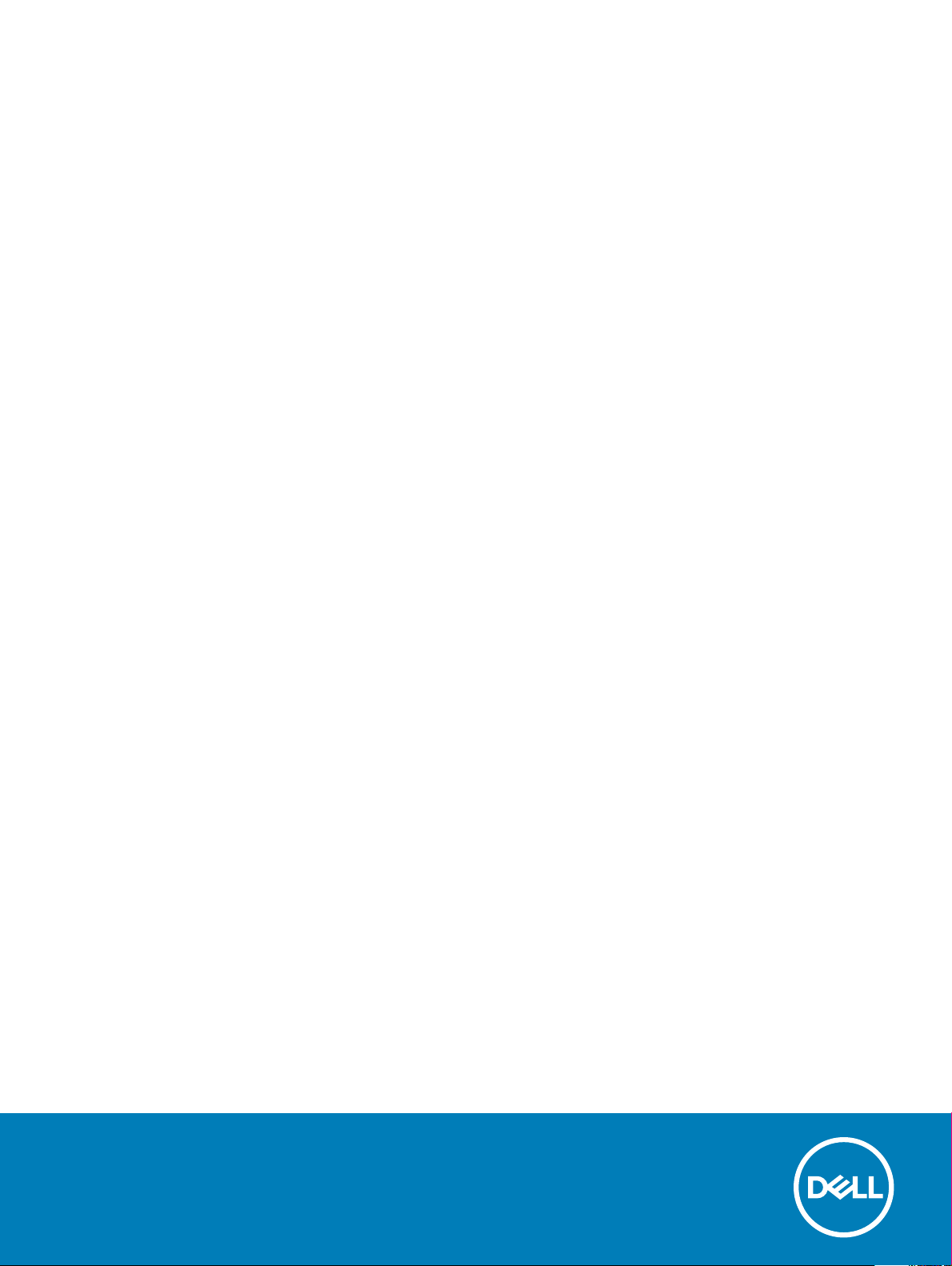
Latitude 5590
Gebruikershandleiding
Regelgevingsmodel: P60F
Regelgevingstype: P60F002
Page 2
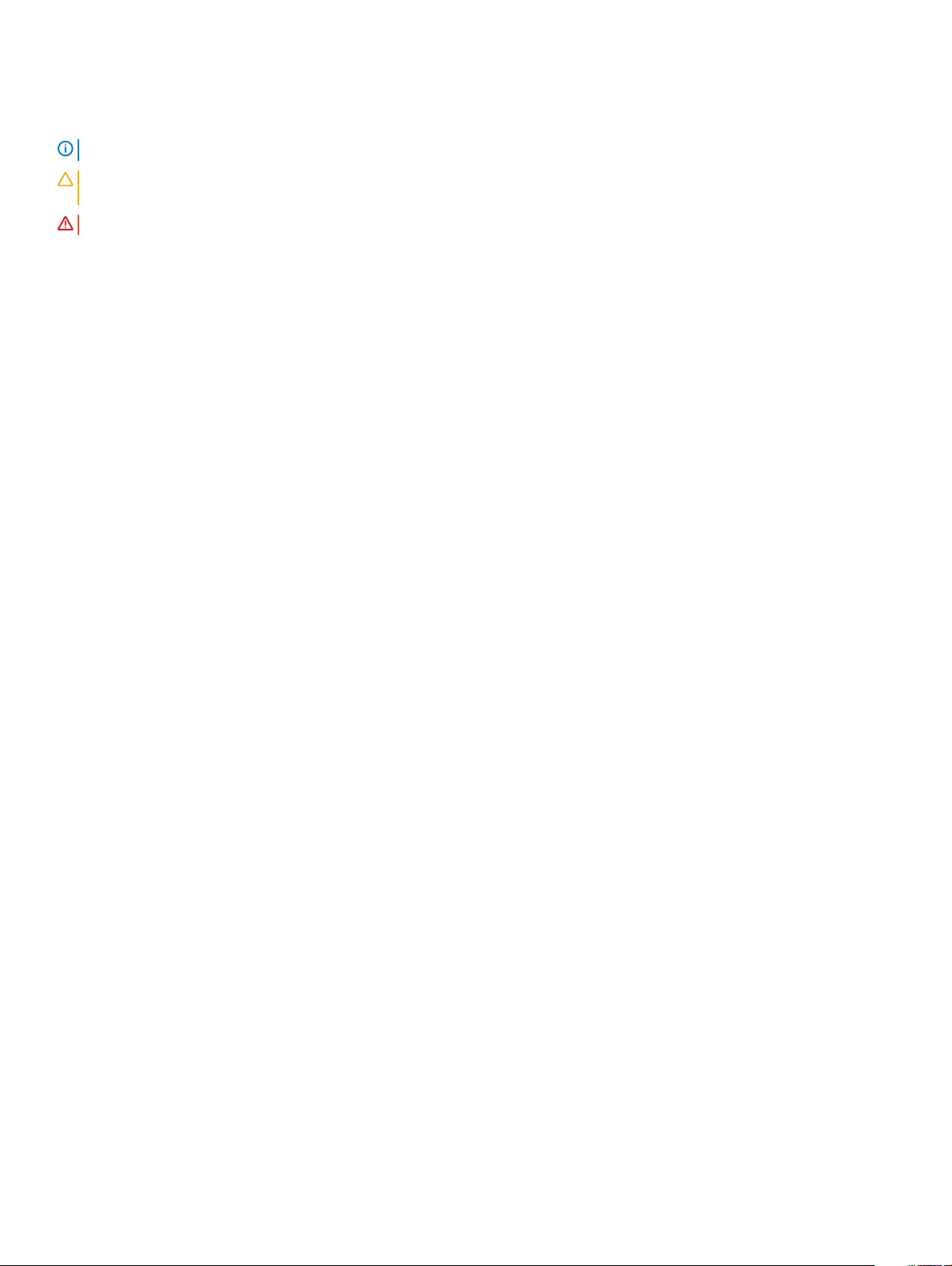
Opmerkingen, voorzorgsmaatregelen,en waarschuwingen
OPMERKING: Een OPMERKING duidt belangrijke informatie aan voor een beter gebruik van het product.
WAARSCHUWING: EEN WAARSCHUWING duidt potentiële schade aan hardware of potentieel gegevensverlies aan en vertelt u
hoe het probleem kan worden vermeden.
GEVAAR: Een GEVAAR-KENNISGEVING duidt op een risico op schade aan eigendommen, lichamelijk letsel of overlijden.
© 2018 Dell Inc. of haar dochtermaatschappijen. Alle rechten voorbehouden. Dell, EMC, en andere handelsmerken zijn handelsmerken van Dell Inc. of zijn
dochterondernemingen. Andere handelsmerken zijn mogelijk handelsmerken van hun respectieve eigenaren.
2018 - 01
Ver. A02
Page 3
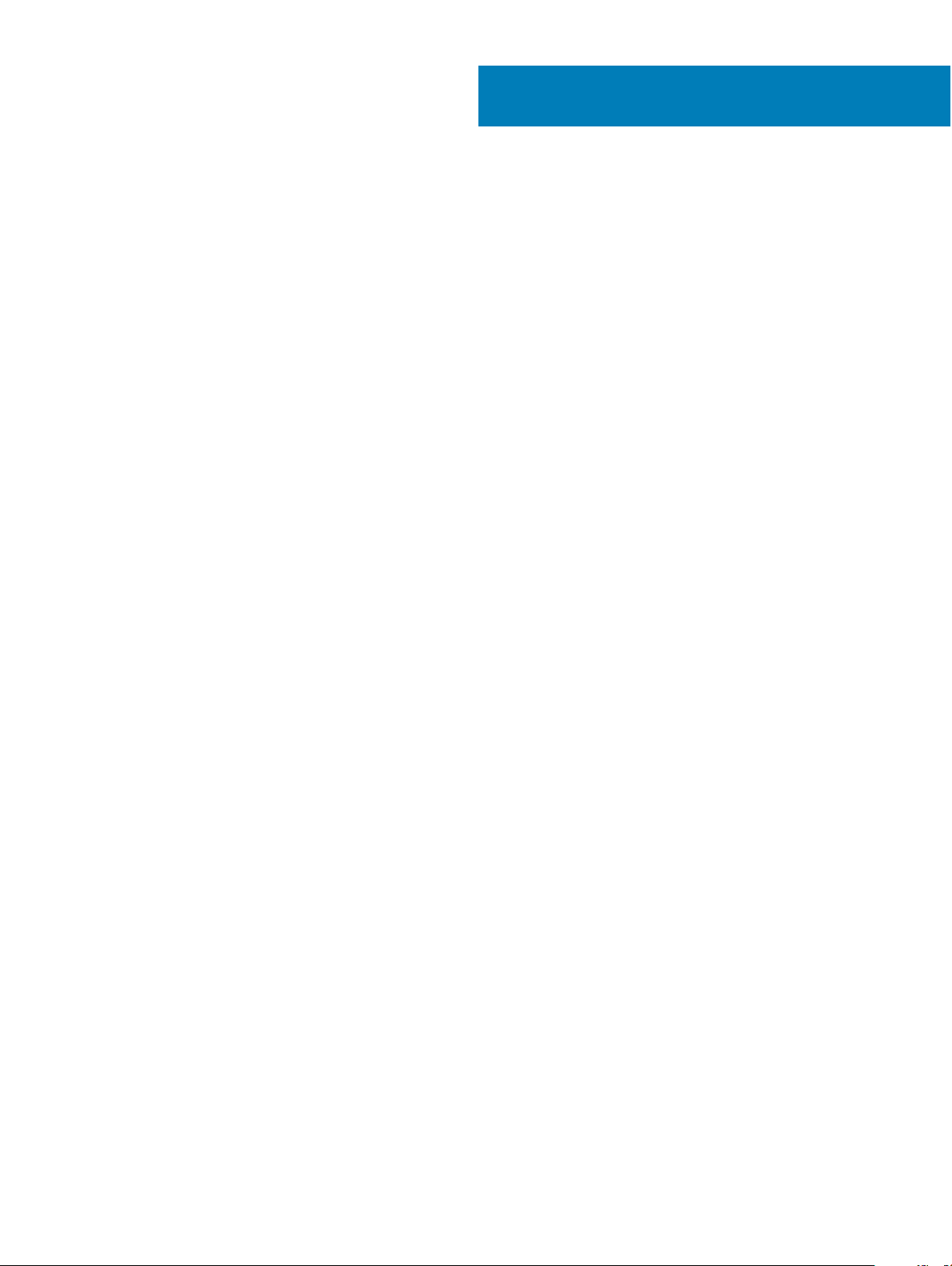
Inhoudsopgave
1 Aan de computer werken................................................................................................................................7
Veiligheidsmaatregelen...................................................................................................................................................... 7
Stand-byvoeding.......................................................................................................................................................... 7
Vereening.................................................................................................................................................................... 7
Bescherming tegen elektrostatische ontlading (electrostatic discharge, ESD)....................................................7
ESD-praktijkservicekit ................................................................................................................................................ 8
Gevoelige componenten transporteren.....................................................................................................................9
Voordat u in de computer gaat werken...........................................................................................................................9
Nadat u aan de computer heeft gewerkt......................................................................................................................10
2 Onderdelen verwijderen en plaatsen..............................................................................................................11
Aanbevolen hulpmiddelen.................................................................................................................................................11
Lijst met schroefmaten..................................................................................................................................................... 11
SIM-kaart (Subscriber Identity Module)........................................................................................................................12
De SIM-kaart (Subscriber Identication Module) plaatsen................................................................................... 12
De Subscriber Identication Module-kaart (simkaart) verwijderen......................................................................12
Onderplaat.........................................................................................................................................................................13
De onderplaat verwijderen.........................................................................................................................................13
De onderplaat plaatsen.............................................................................................................................................. 14
Batterij................................................................................................................................................................................14
Voorzorgsmaatregelen voor de lithium-ionbatterij..................................................................................................14
De batterij verwijderen............................................................................................................................................... 15
De batterij plaatsen.....................................................................................................................................................15
Solid state-schijf (optioneel)........................................................................................................................................... 16
De M.2 SSD (Solid State Drive) verwijderen...........................................................................................................16
De M.2 SSD (Solid State Drive) plaatsen................................................................................................................ 18
Harde schijf........................................................................................................................................................................18
Harde schijf verwijderen.............................................................................................................................................18
Harde schijf plaatsen..................................................................................................................................................19
WLAN-kaart..................................................................................................................................................................... 20
De WLAN-kaart verwijderen.................................................................................................................................... 20
De WLAN-kaart plaatsen...........................................................................................................................................21
WWAN-kaart.....................................................................................................................................................................21
WWAN-kaart verwijderen..........................................................................................................................................21
De WWAN-kaart plaatsen.........................................................................................................................................22
Knoopbatterij.................................................................................................................................................................... 22
De knoopbatterij verwijderen....................................................................................................................................22
De knoopbatterij plaatsen......................................................................................................................................... 23
Geheugenmodules........................................................................................................................................................... 23
De geheugenmodule verwijderen.............................................................................................................................23
De geheugenmodule plaatsen.................................................................................................................................. 24
Toetsenbord...................................................................................................................................................................... 24
Toetsenbordrooster verwijderen...............................................................................................................................24
Inhoudsopgave
3
Page 4
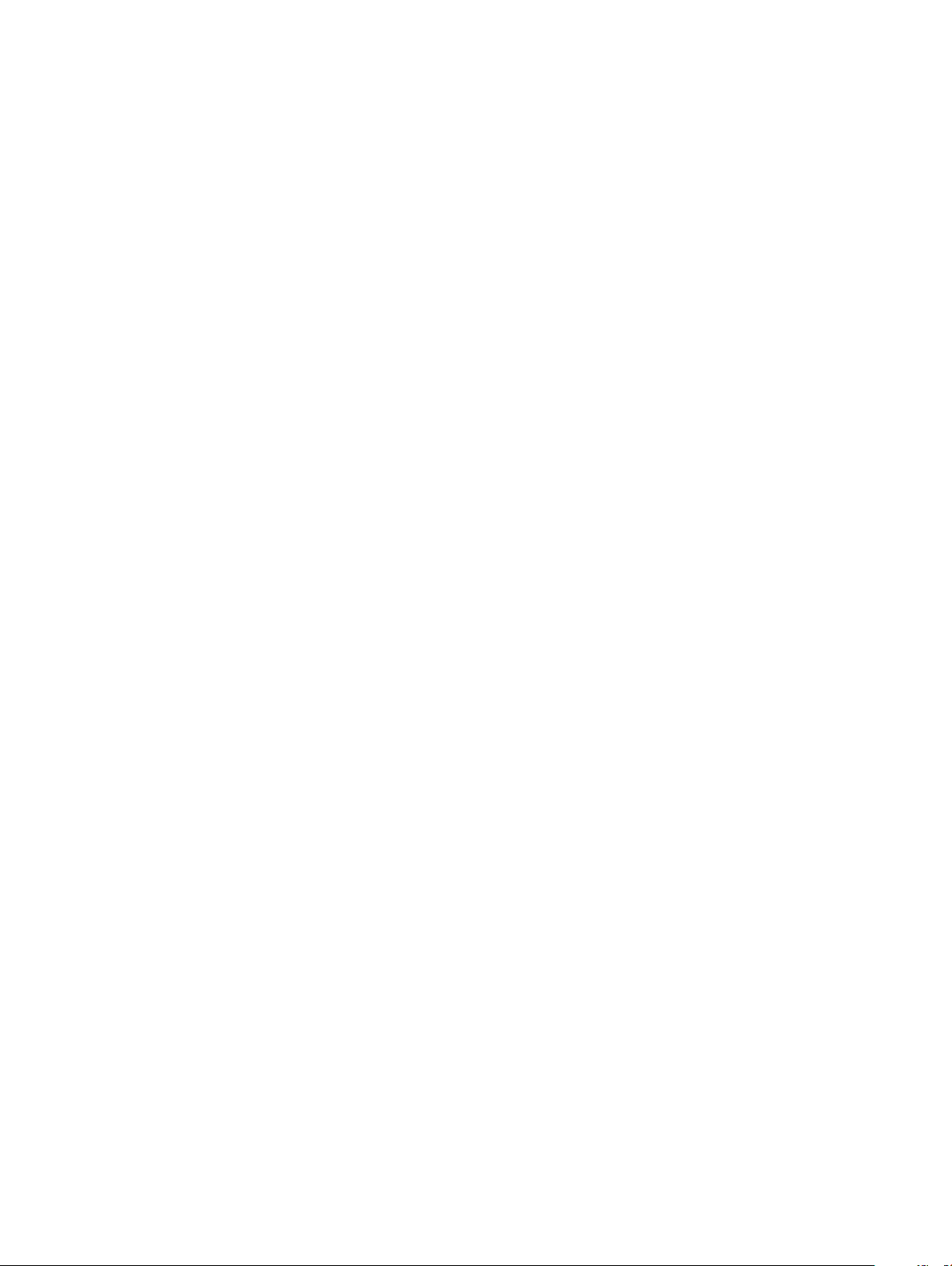
het toetsenbord verwijderen.................................................................................................................................... 25
Het toetsenbord plaatsen......................................................................................................................................... 28
De toetsenbordrand plaatsen................................................................................................................................... 28
Warmteaeider ................................................................................................................................................................28
De warmteaeider verwijderen ................................................................................................................................28
Plaatsen van de warmteaeider ..............................................................................................................................29
Systeemventilator............................................................................................................................................................ 29
De systeemventilator verwijderen ...........................................................................................................................29
De systeemventilator plaatsen ................................................................................................................................ 30
Netconnectorpoort..........................................................................................................................................................30
De stroomconnectorpoort verwijderen...................................................................................................................30
De stroomconnectorpoort plaatsen..........................................................................................................................31
Chassisframe.....................................................................................................................................................................31
Het chassisframe verwijderen................................................................................................................................... 31
Het chassisframe plaatsen........................................................................................................................................33
Toetsenblok.......................................................................................................................................................................33
De touchpad verwijderen..........................................................................................................................................33
De touchpad plaatsen................................................................................................................................................35
SmartCard-module.......................................................................................................................................................... 35
De Smartcard-lezer verwijderen.............................................................................................................................. 35
De SmartCard-lezer plaatsen....................................................................................................................................37
LED-kaart.......................................................................................................................................................................... 37
De led-kaart verwijderen........................................................................................................................................... 37
De led-kaart plaatsen.................................................................................................................................................38
Luidspreker....................................................................................................................................................................... 39
De luidspreker verwijderen........................................................................................................................................39
De luidspreker plaatsen............................................................................................................................................. 40
Scharnierkap.....................................................................................................................................................................40
De scharnierkap verwijderen.................................................................................................................................... 40
De scharnierkap plaatsen...........................................................................................................................................41
Beeldschermassemblage................................................................................................................................................. 41
De beeldschermeenheid verwijderen....................................................................................................................... 41
De beeldschermeenheid plaatsen............................................................................................................................ 45
Montagekader van het beeldscherm.............................................................................................................................45
De schermrand verwijderen .....................................................................................................................................45
Plaatsen van de beeldschermrand ..........................................................................................................................46
Beeldschermscharnieren.................................................................................................................................................46
Het beeldschermscharnier verwijderen...................................................................................................................46
Het beeldschermscharnier plaatsen........................................................................................................................ 47
Beeldschermpaneel..........................................................................................................................................................48
Het beeldschermpaneel verwijderen....................................................................................................................... 48
Het beeldschermpaneel plaatsen.............................................................................................................................49
Beeldschermkabel (eDP)................................................................................................................................................50
De eDP-kabel verwijderen........................................................................................................................................ 50
De eDP-kabel installeren........................................................................................................................................... 50
Camera...............................................................................................................................................................................51
Camera verwijderen....................................................................................................................................................51
4
Inhoudsopgave
Page 5
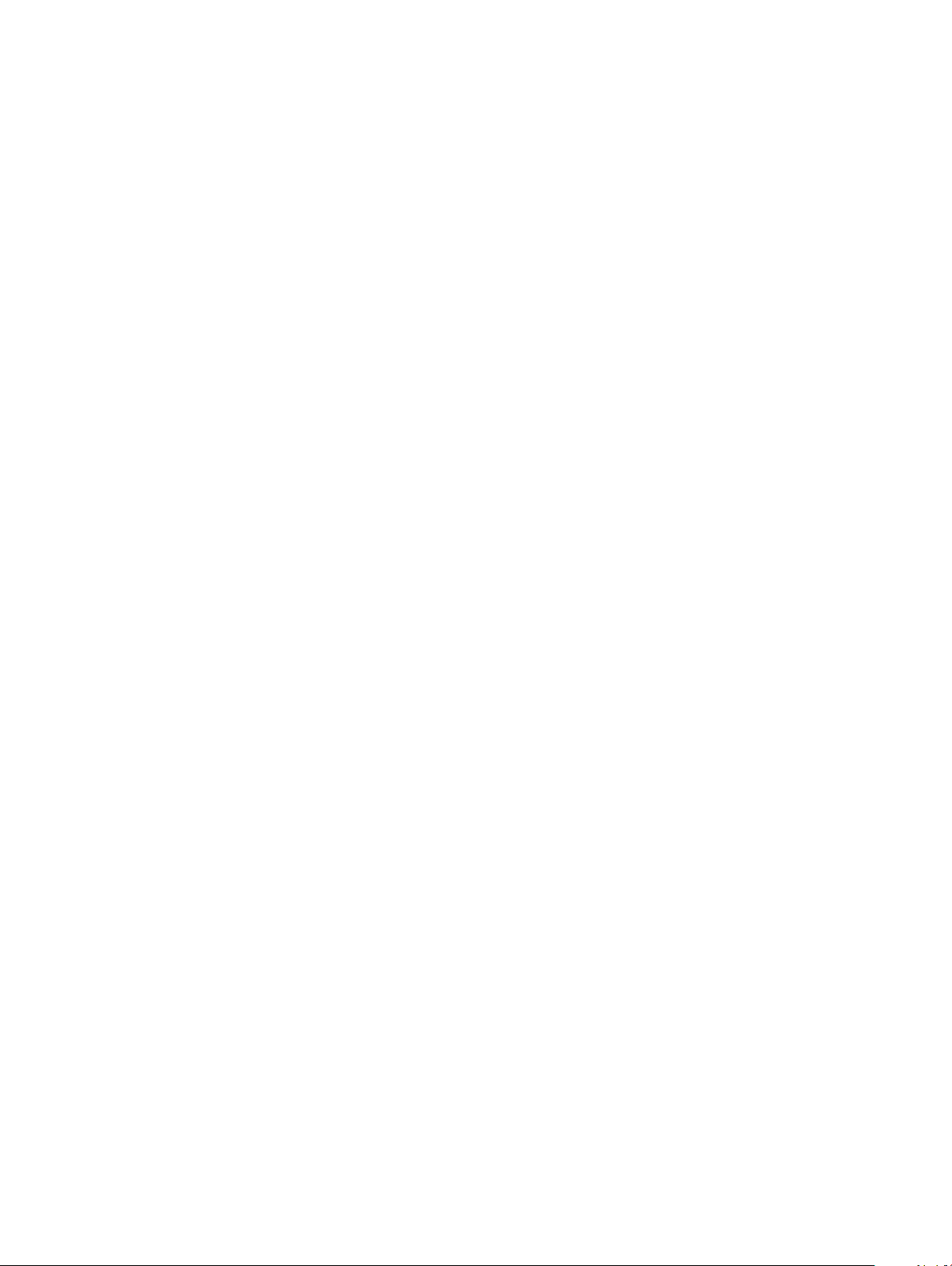
Camera plaatsen........................................................................................................................................................ 52
Achterkap van de beeldschermeenheid........................................................................................................................52
De achterplaat van het beeldscherm verwijderen................................................................................................. 52
De achterplaat van het beeldscherm plaatsen.......................................................................................................53
Moederbord......................................................................................................................................................................53
Het moederbord verwijderen....................................................................................................................................53
Het moederbord plaatsen.........................................................................................................................................56
Polssteun.......................................................................................................................................................................... 56
De polssteun vervangen............................................................................................................................................56
3 Technologie en onderdelen.......................................................................................................................... 58
Netadapter........................................................................................................................................................................58
Kaby Lake - 7e generatie Intel Core-processors.......................................................................................................... 58
Specicaties Kaby Lake............................................................................................................................................ 59
Kaby Lake Refresh - 8e generatie Intel Core-processoren.........................................................................................59
Specicaties van Kaby Lake Refresh...................................................................................................................... 60
DDR4................................................................................................................................................................................. 60
Details van DDR4.......................................................................................................................................................60
Geheugenfouten.........................................................................................................................................................61
HDMI 1.4- HDMI 2.0......................................................................................................................................................... 61
HDMI 1.4- HDMI 2.0 functies.................................................................................................................................... 61
Voordelen van HDMI..................................................................................................................................................62
USB-functies....................................................................................................................................................................62
USB 3.0/USB 3.1 Gen 1 (SuperSpeed USB)...........................................................................................................62
Snelheid.......................................................................................................................................................................63
Toepassingen..............................................................................................................................................................63
Compatibiliteit.............................................................................................................................................................64
Voordelen van DisplayPort via USB Type-C........................................................................................................... 64
USB Type-C...................................................................................................................................................................... 64
Alternatieve modus....................................................................................................................................................64
USB Power Delivery.................................................................................................................................................. 64
USB Type-C en USB 3.1............................................................................................................................................ 65
4 Systeemspecicaties...................................................................................................................................66
Technische specicaties..................................................................................................................................................66
Systeemspecicaties.................................................................................................................................................66
Specicaties processor............................................................................................................................................. 66
Geheugenspecicaties.............................................................................................................................................. 66
Opslagspecicaties.................................................................................................................................................... 67
Audiospecicaties.......................................................................................................................................................67
Videospecicaties.......................................................................................................................................................67
Specicaties camera..................................................................................................................................................68
Communicatiespecicaties....................................................................................................................................... 68
Poort- en connectorspecicaties.............................................................................................................................68
Specicaties contactloze smartcard....................................................................................................................... 69
Beeldschermspecicaties......................................................................................................................................... 69
Toetsenbordspecicaties...........................................................................................................................................70
Inhoudsopgave
5
Page 6
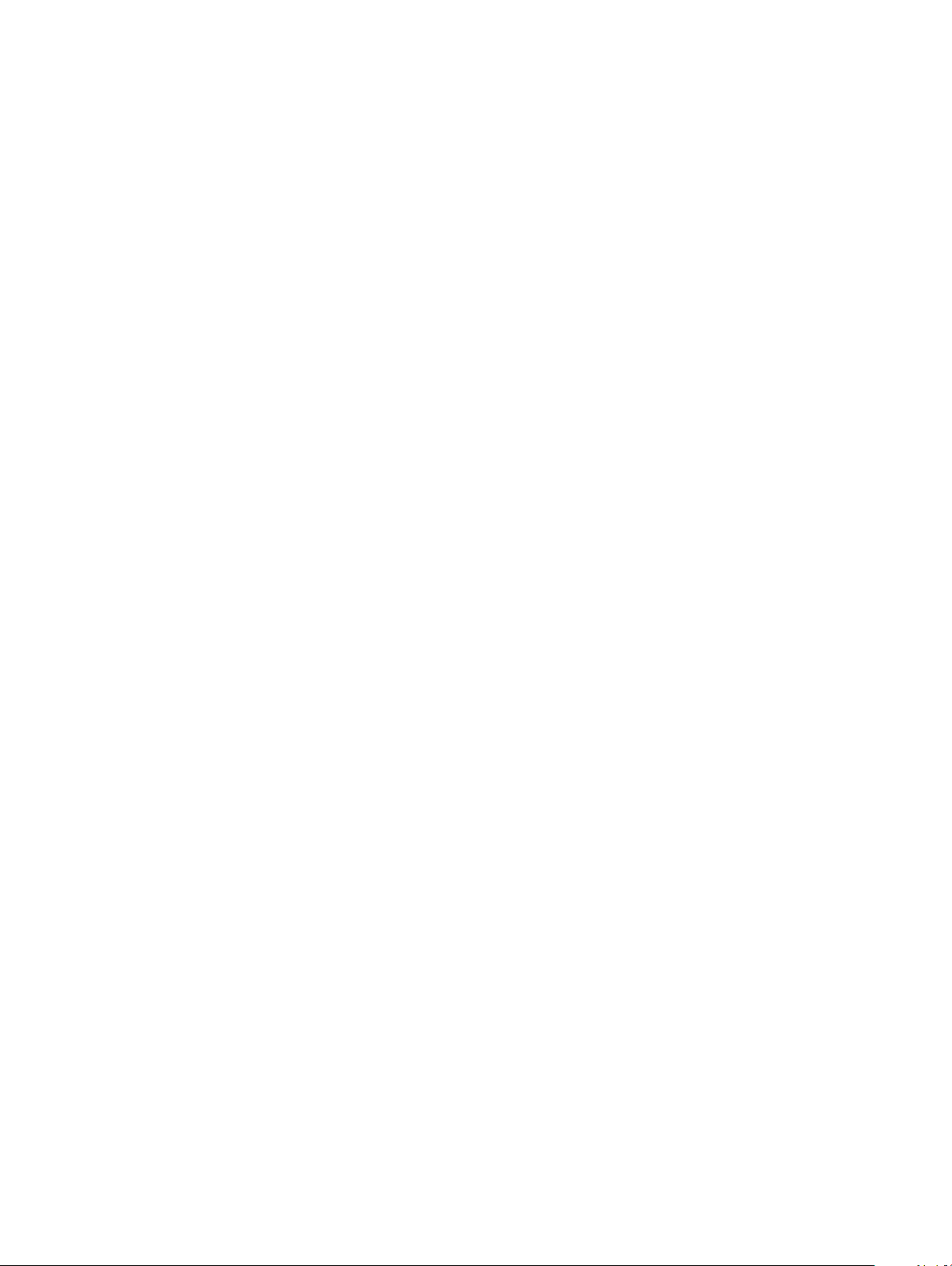
Specicaties touchpad...............................................................................................................................................71
Batterijspecicaties.....................................................................................................................................................71
Specicaties wisselstroomadapter...........................................................................................................................72
Fysieke specicaties.................................................................................................................................................. 73
Omgevingsspecicaties.............................................................................................................................................73
5 Opties voor System Setup...........................................................................................................................75
Opstartvolgorde............................................................................................................................................................... 75
Navigatietoetsen.............................................................................................................................................................. 76
Overzicht voor Systeeminstallatie..................................................................................................................................76
Systeeminstellingen openen............................................................................................................................................76
Opties voor het scherm Algemeen................................................................................................................................ 76
Opties voor het scherm System Conguration (Systeemconguratie).................................................................... 77
Opties voor het scherm Video....................................................................................................................................... 80
Opties voor het scherm Security (Beveiliging)............................................................................................................ 80
Opties voor het scherm Secure Boot (Beveiligd opstarten)...................................................................................... 82
Intel Software Guard Extensions....................................................................................................................................83
Opties voor het scherm Performance (Prestaties)..................................................................................................... 83
Opties voor het scherm Power Management (Energiebeheer).................................................................................84
Opties voor het scherm POST Behavior (POST-gedrag)...........................................................................................85
Opties voor het scherm Virtualisatie-ondersteuning...................................................................................................86
Opties voor draadloos scherm........................................................................................................................................87
Opties voor het scherm Maintenance (Onderhoud)................................................................................................... 87
Opties voor het systeemlogscherm...............................................................................................................................88
Het BIOS updaten in Windows.......................................................................................................................................88
Systeem- en installatiewachtwoord...............................................................................................................................89
Een systeem- en installatiewachtwoord toewijzen................................................................................................89
Een bestaand systeeminstallatiewachtwoord verwijderen of wijzigen................................................................89
6 Software...................................................................................................................................................... 91
Ondersteunde besturingssystemen................................................................................................................................91
Stuurprogramma's downloaden...................................................................................................................................... 91
Het chipset-stuurprogramma downloaden....................................................................................................................91
Intel chipsetstuurprogramma's....................................................................................................................................... 92
Intel HD Graphics-stuurprogramma's............................................................................................................................ 92
7 Problemen oplossen.....................................................................................................................................93
Diagnostische Enhanced Pre-Boot System Assessment (ePSA)..............................................................................93
ePSA-diagnostiek uitvoeren..................................................................................................................................... 93
Realtimeklok resetten...................................................................................................................................................... 93
8 Contact opnemen met Dell.......................................................................................................................... 95
Inhoudsopgave
6
Page 7
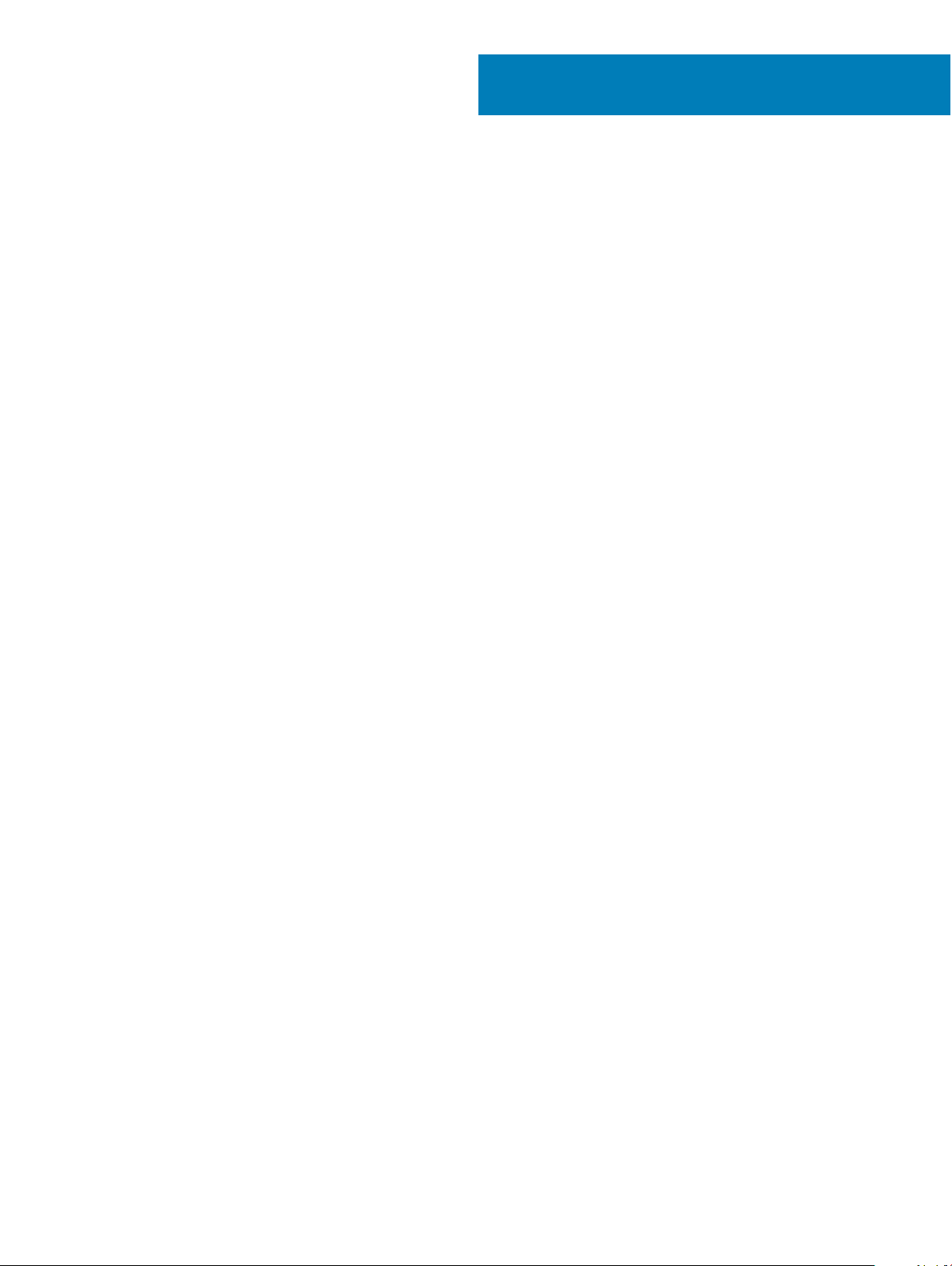
1
Aan de computer werken
Veiligheidsmaatregelen
In het hoofdstuk veiligheidsvoorschriften worden de eerste stappen beschreven die moeten worden genomen voor het uitvoeren van
demontage-aanwijzingen.
Neem de volgende voorzorgsmaatregelen in acht voordat u een installatie of break/x-procedure uitvoert waarbij demontage of montage is
betrokken:
• Zet het systeem uit, inclusief alle aangesloten randapparatuur.
• Koppel het systeem en alle aangesloten randapparaten los van netvoeding.
• Koppel alle netwerkkabels, telefoon-, en telecommunicatiesnoeren los van het systeem.
• Gebruik een ESD-servicekit wanneer u werkzaamheden aan de binnenkant van een notebook verricht om schade door elektrostatische
ontlading (ESD) te voorkomen.
• Plaats na het verwijderen van een systeemonderdeel het verwijderde onderdeel zorgvuldig op een antistatische mat.
• Draag schoenen met niet-geleidende rubberen zolen om de kans te verminderen dat u geëlektrocuteerd wordt.
Stand-byvoeding
Dell producten met stand-byvoeding moeten worden losgekoppeld voordat u de behuizing opent. Systemen die zijn uitgerust met standbyvoeding staan in wezen aan terwijl ze uitgeschakeld zijn. Dankzij de interne voeding kan het systeem op afstand worden ingeschakeld
(Wake on LAN) en opgeschort in een slaapstand. Een dergelijk systeem heeft ook andere geavanceerde functies voor energiebeheer.
Als u de computer van de stroom haalt en de aan-uitknop 15 seconden ingedrukt houdt, zou de reststroom in de systeemkaart moeten
ontladen, notebooks
Vereening
Vereening is een methode voor het aansluiten van twee of meer aardgeleiders op hetzelfde elektrische potentiaal. Dit wordt gedaan door
het gebruik van een praktijkservicekit voor elektrostatische ontlading (ESD). Bij het aansluiten van een goede hechtingdraad, dient u ervoor
te zorgen dat die is verbonden met blank metaal en nooit op een geverfd of niet-metalen oppervlak. De polsband moet goed vastzitten en
volledig in contact zijn met uw huid. Zorg ervoor dat u alle sieraden zoals horloges, armbanden en ringen afdoet voordat u zichzelf en de
apparatuur verbindt met een vereeningssnoer.
Bescherming tegen elektrostatische ontlading (electrostatic discharge, ESD)
ESD is een belangrijk aandachtspunt bij het werken met elektronische onderdelen, vooral gevoelige onderdelen zoals uitbreidingskaarten,
processoren, geheugen-DIMM's, en moederborden. Zeer geringe ladingen kunnen schade aan circuits veroorzaken op manieren die mogelijk
niet vanzelfsprekend zijn, zoals onregelmatige problemen of een verkorte levensduur. Hoe meer de industrie lagere energievereisten en
hogere dichtheid promoot, des te belangrijker wordt ESD-bescherming.
Vanwege de hogere dichtheid van halfgeleiders in recente Dell producten, is de gevoeligheid voor schade door statische elektriciteit nu
hoger dan in eerdere Dell producten. Daarom zijn sommige eerder goedgekeurde methoden van het omgaan met onderdelen niet langer van
toepassing.
Aan de computer werken 7
Page 8
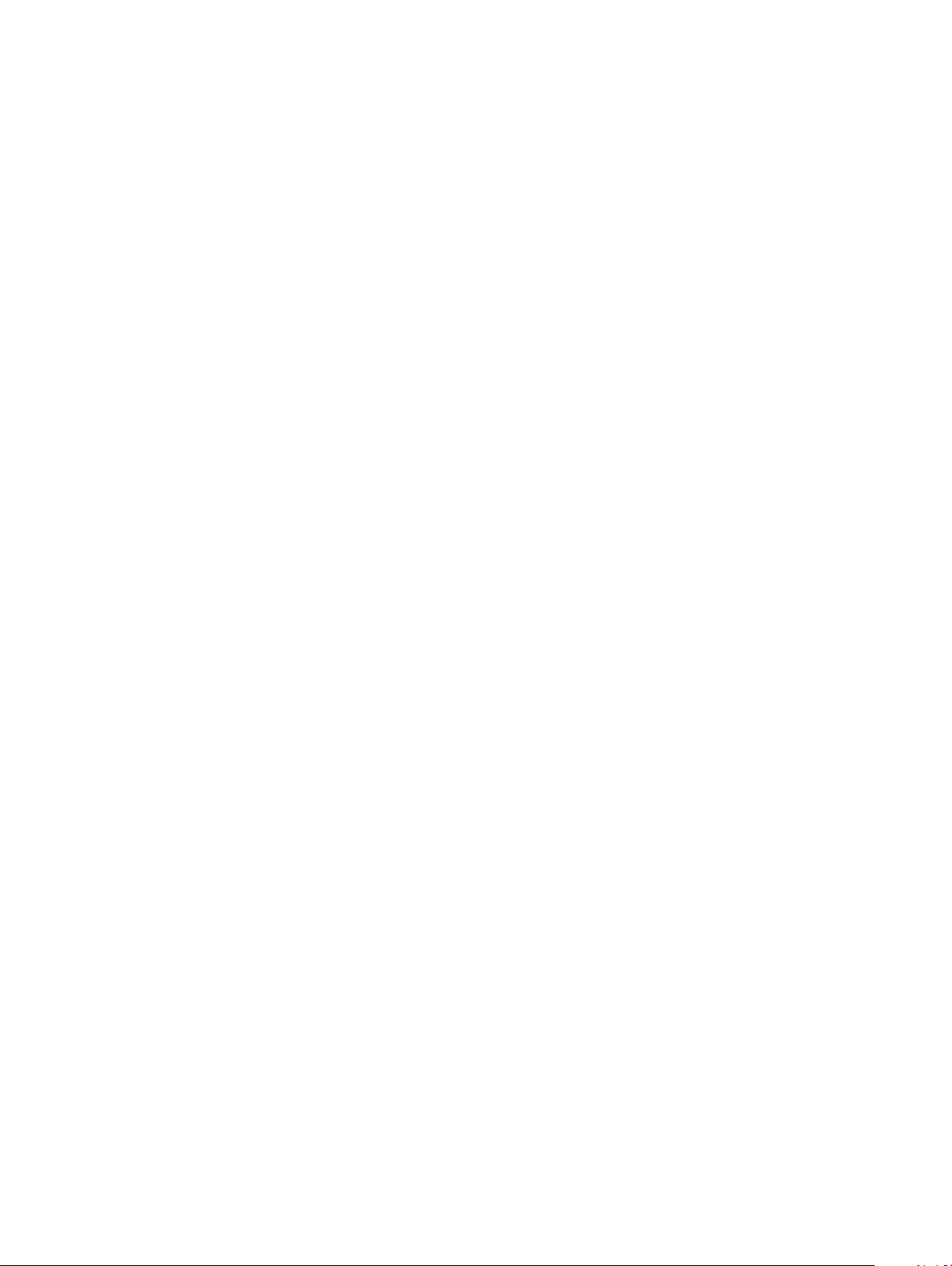
Twee erkende soorten ESD-schade zijn fatale en onregelmatige storingen.
• Fataal: Fatale storingen vertegenwoordigen ongeveer 20 procent van de aan ESD gerelateerde storingen. De schade veroorzaakt een
onmiddellijk en volledig verlies van functionaliteit van het apparaat. Een voorbeeld van een fatale fout is een geheugen-DIMM die een
statische schok heeft ontvangen en onmiddellijk een 'No POST/No Video’-symptoom genereert, waarbij een pieptoon wordt
uitgezonden voor ontbrekend of niet-functioneel geheugen.
• Onregelmatig – Onregelmatige storingen vertegenwoordigen ongeveer 80 procent van de aan ESD gerelateerde storingen. De hoge
frequentie van onregelmatige fouten betekent dat wanneer schade plaatsvindt, dit meestal niet onmiddellijk wordt herkend. De DIMM
ontvangt een statische schok, maar hierdoor wordt de tracing alleen verzwakt en worden geen onmiddellijk externe symptomen van de
schade veroorzaakt. Het kan weken of maanden duren voordat de verzwakte tracing smelt. In de tussentijd kan dit leiden tot
verslechtering van geheugenintegriteit, onregelmatige geheugenstoringen, enz.
De soort schade die moeilijker te herkennen en op te lossen is, is de onregelmatige storing (ook wel latente storing of` ‘walking wounded’
genoemd).
Voer de volgende stappen uit om ESD-schade te voorkomen:
• Gebruik een bedrade ESD-polsband die goed is geaard. Het gebruik van draadloze antistatische banden is niet meer toegestaan; deze
bieden onvoldoende bescherming. Het aanraken van het chassis alvorens onderdelen te hanteren zorgt niet voor adequate bescherming
tegen ESD op onderdelen met verhoogde gevoeligheid voor ESD-schade.
• Werk met alle elektrostatisch gevoelige onderdelen in een ruimte die vrij is van statische elektriciteit. Gebruik indien mogelijk
antistatische vloer- en werkbankmatten.
• Wanneer u een voor statische elektriciteit gevoelig onderdeel uit de verzenddoos haalt, verwijdert u het onderdeel pas uit de
antistatische verpakking op het moment dat u het gaat installeren. Voordat u het onderdeel uit de antistatische verpakking verwijdert,
zorgt u ervoor dat u de statische elektriciteit van uw lichaam ontlaadt.
• Plaats een gevoelig onderdeel voor transport eerst in een antistatische doos of andere verpakking.
ESD-praktijkservicekit
De onbewaakte praktijkservicekit is de meest gebruikte servicekit. Elke praktijkservicekit bestaat uit drie hoofdonderdelen: antistatische
mat, polsband, en vereeningssnoer.
Onderdelen van een ESD-praktijkservicekit
De onderdelen van een ESD-praktijkservicekit zijn:
• Antistatische mat: De antistatische mat is ontladend en onderdelen kunnen erop worden geplaatst tijdens serviceprocedures. Bij
gebruik van een antistatische mat moet uw polsband goed aansluitend passen en moet het vereeningssnoer worden aangesloten op
de mat en op alle blanke metalen op het systeem waaraan wordt gewerkt. Wanneer dit eenmaal goed geïmplementeerd is, kunnen
serviceonderdelen worden verwijderd uit de ESD-zak en rechtstreeks op de mat worden gelegd. ESD-gevoelige items zijn veilig in uw
hand, op de ESD-mat, in het systeem, of in een zakje.
• Polsband en vereeningssnoer: De polsband en het vereeningssnoer kunnen ofwel een directe aansluiting maken tussen uw pols en
blank metaal op de hardware (als de ESD-mat niet nodig is) of aangesloten worden op de antistatische mat ter bescherming van
hardware die tijdelijk op de mat wordt geplaatst. De fysieke verbinding van de polsband en het vereeningssnoer tussen uw huid, de
ESD-mat en de hardware wordt vereening genoemd. Gebruik alleen praktijkservicekits met een polsband, mat, en vereeningssnoer.
Gebruik nooit draadloze polsbanden. Houd er altijd rekening mee dat de interne draden van een polsband gevoelig zijn voor
beschadiging als gevolg van normale slijtage. Deze moeten regelmatig worden gecontroleerd met een polsbandtester om onvoorziene
schade aan ESD-hardware te voorkomen. Het wordt aanbevolen om de polsband en het vereeningssnoer ten minste eenmaal per
week te testen.
• ESD-polsbandtester: De draden aan de binnenzijde van een ESD-polsband zijn gevoelig voor beschadiging na verloop van tijd. Bij
gebruik van een onbewaakte kit is het een best practice om de band regelmatig te testen voor elke serviceafspraak en minimaal
eenmaal per week. Een polsbandtester is de beste methode voor het uitvoeren van deze test. Als u niet beschikt over uw eigen
polsbandtester, kunt u bij uw regiokantoor navragen of zij er een hebben. Voor het uitvoeren van de test sluit u het vereeningssnoer
van de polsband aan op de tester, terwijl de band om uw pols zit, en drukt u op de knop om de test uit te voeren. Een groene LED gaat
branden als de test succesvol is; een rode LED brandt en er een klinkt alarm als de test mislukt.
• Isolerende elementen: Het is uiterst belangrijk ESD-gevoelige apparaten, zoals plastic behuizingen van de warmteaeider, weg te
houden van interne onderdelen die isolatoren zijn, aangezien deze vaak sterk geladen zijn.
• Werkomgeving: Vóór het werken met van de ESD-praktijkservicekit beoordeelt u de situatie op de locatie van de klant. Het gebruik van
de kit voor een server-omgeving is bijvoorbeeld anders dan voor een desktop of draagbare omgeving. Servers zijn doorgaans
geïnstalleerd in een rack binnen een datacenter; desktops of laptops staan doorgaans op kantoorbureaus of in cubicles. Zoek altijd naar
Aan de computer werken
8
Page 9
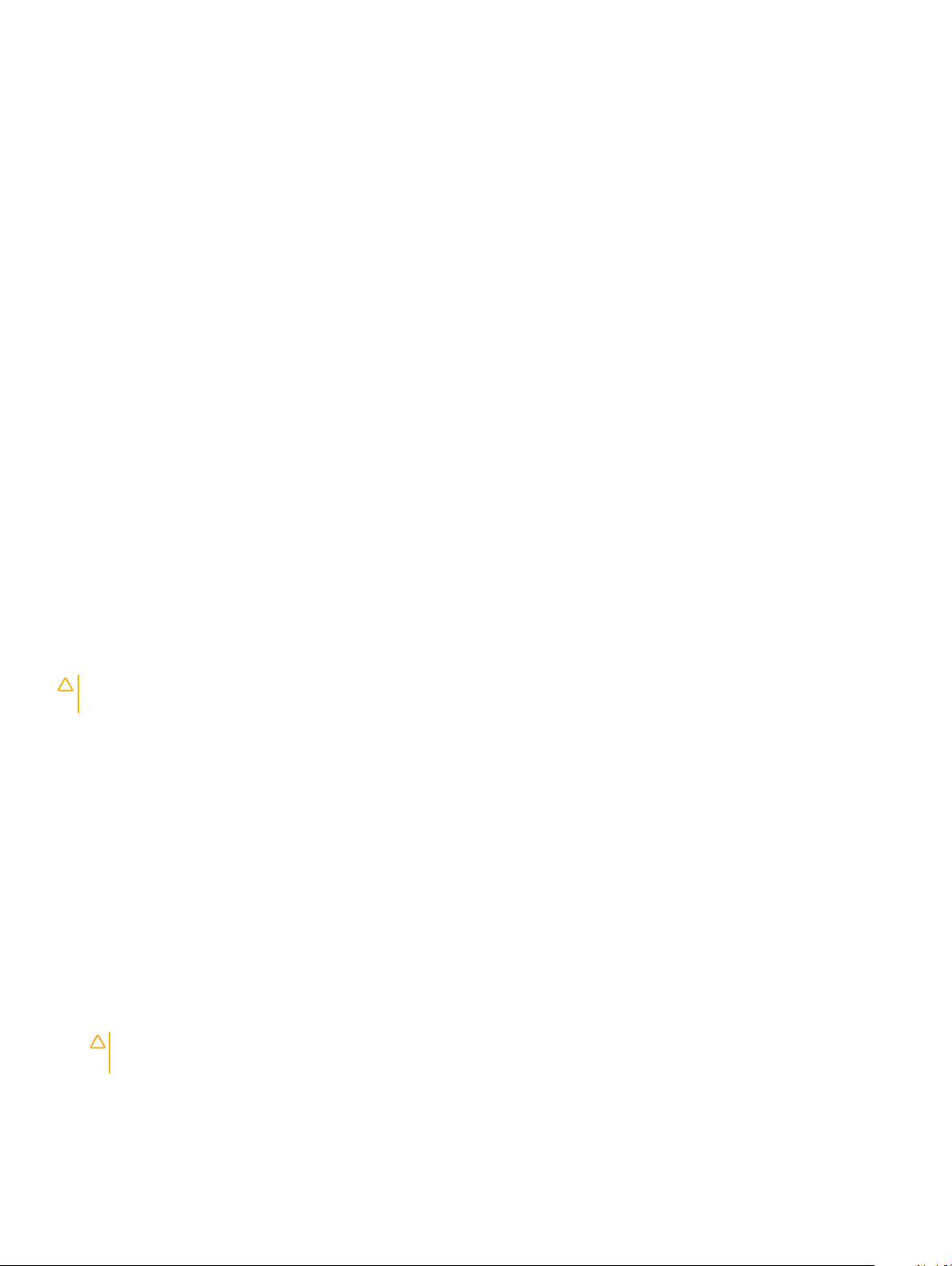
een grote open vlakke werkplek zonder rommel en groot genoeg om de ESD-kit uit te leggen met extra ruimte voor het type systeem
dat wordt gerepareerd. De werkruimte moet ook vrij zijn van isolatoren die kunnen leiden tot een ESD-gebeurtenis. Op de werkplek
moeten isolators zoals piepschuim en andere kunststof altijd op ten minste 30 centimeter afstand worden geplaatst van gevoelige
onderdelen, voordat u hardwareonderdelen fysiek vastneemt.
• ESD-verpakking: Alle ESD-gevoelige apparaten moeten worden verzonden en ontvangen in statisch-beveiligde verpakking. Metalen,
statisch-afgeschermde zakken hebben de voorkeur. U moet echter altijd het beschadigde onderdeel in dezelfde ESD-zak en verpakking retourneren als waarin het nieuwe onderdeel werd ontvangen. De ESD-zak moet worden omgevouwen en dichtgeplakt. Al
hetzelfde verpakkingsmateriaal van schuim moet worden gebruikt in de oorspronkelijke doos waarin het nieuwe onderdeel werd
ontvangen. ESD-gevoelige apparaten mogen alleen worden verwijderd uit de verpakking op een tegen ESD beschermde ondergrond.
De onderdelen mogen nooit boven op de ESD-zak worden geplaatst, aangezien alleen de binnenkant van de zak is afgeschermd. Plaats
altijd onderdelen in uw hand, op de ESD-mat, in het systeem, of in een antistatische zak.
• Het transporteren van gevoelige componenten: Bij het transporteren van ESD-gevoelige componenten, zoals vervangende
onderdelen of onderdelen die worden teruggestuurd naar Dell, is het zeer belangrijk om deze onderdelen in antistatische zakken te
plaatsen voor veilig transport.
ESD-beschermingsoverzicht
Het wordt aanbevolen dat alle buitendienst-technici te allen tijden de traditionele bekabelde ESD-polsband en een beschermende
antistatische mat gebruiken voor service-werkzaamheden aan Dell producten. Daarnaast is het van essentieel belang dat technici gevoelige
onderdelen gescheiden houden van alle isolerende onderdelen tijdens service-werkzaamheden en dat zij gebruikmaken van antistatische
zakken voor het vervoeren van gevoelige componenten.
Gevoelige componenten transporteren
Bij het transporteren van ESD-gevoelige componenten, zoals vervangende onderdelen of onderdelen die worden teruggestuurd naar Dell, is
het zeer belangrijk om deze onderdelen in antistatische zakken te plaatsen voor veilig transport.
Apparatuur tillen
Houd u aan de volgende richtlijnen bij het tillen van zware apparatuur:
WAARSCHUWING
henrichting.
1 Zorg dat u stevig en in evenwicht staat. Houd uw voeten uit elkaar voor een stabiele basis en richt uw tenen naar buiten.
2 Span uw buikspieren aan. De buikspieren ondersteunen uw rug bij het tillen, waardoor de kracht van de last wordt gecompenseerd.
3 Til met uw benen, niet uw rug.
4 Houd de last dicht bij uw lichaam. Hoe dichter deze bij uw rug is, des te minder wordt uw rug belast.
5 Houd uw rug recht, zowel bij het optillen als het neerzetten van de last. Voeg het gewicht van uw lichaam niet toe aan de last. Draai
uw lichaam en rug niet.
6 Volg dezelfde technieken in omgekeerde volgorde om de last neer te zetten.
: Til niet meer dan 22,7 kg (50 pound). Zorg altijd voor extra hulpmiddelen of gebruik een mechanische
Voordat u in de computer gaat werken
1 Zorg ervoor dat het werkoppervlak vlak en schoon is, om te voorkomen dat de computerkap bekrast raakt.
2 Zet de computer uit.
3 Als de computer is aangesloten op een dockingstation, koppelt u het dockingstation los.
4 Koppel alle netwerkkabels los van de computer (indien beschikbaar).
WAARSCHUWING
te koppelen van uw computer.
5 Haal alle stekkers van de computer en daaraan gekoppelde apparaten uit het stopcontact.
6 Klap het beeldscherm open.
7 Houd de aan-uitknop een aantal seconden ingedrukt om het moederbord te aarden.
: Als uw computer is uitgerust met een RJ45-poort, ontkoppelt u de netwerkkabel door eerst de kabel los
Aan de computer werken
9
Page 10
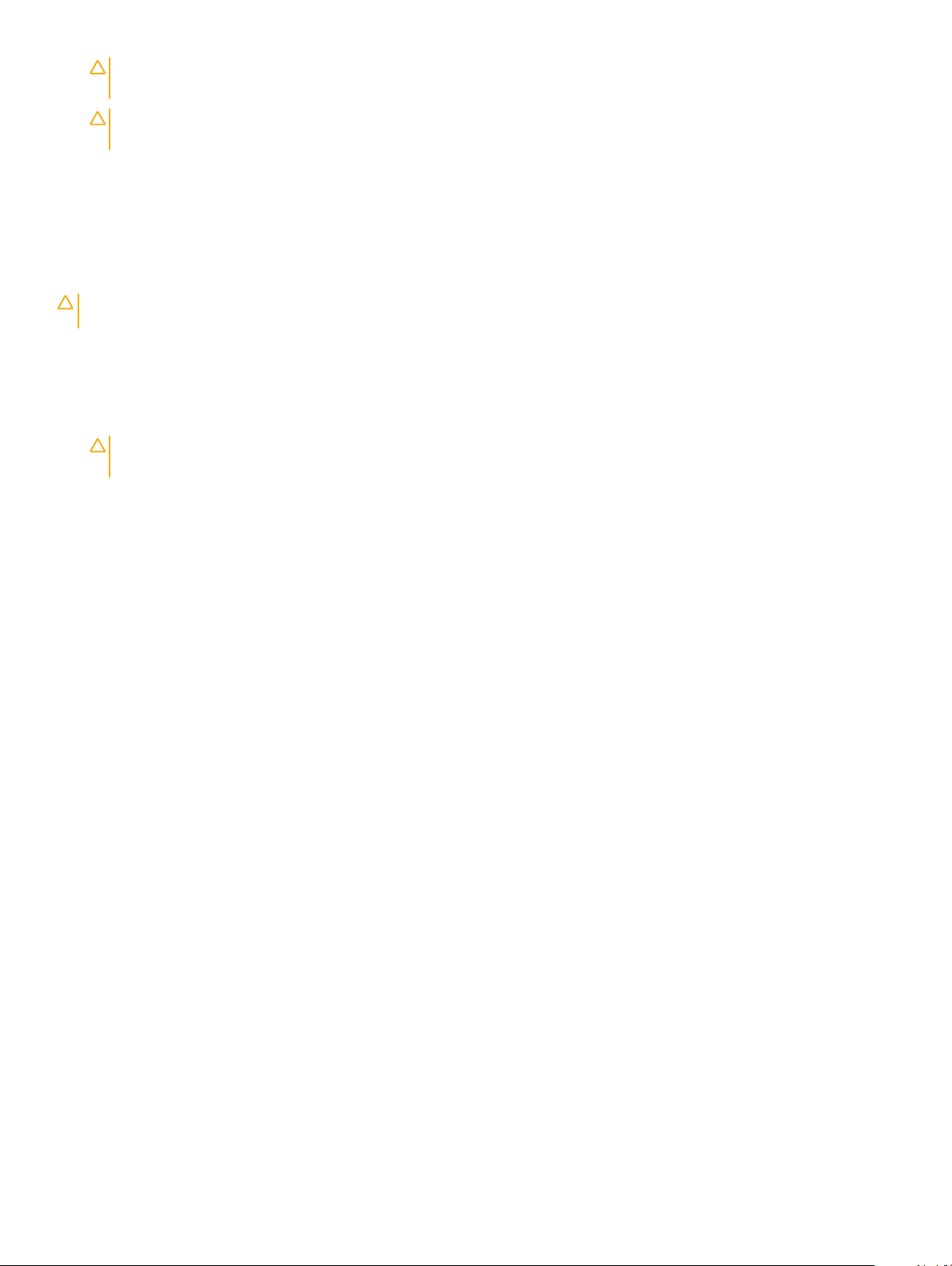
WAARSCHUWING: Om uzelf tegen een elektrische schok te beschermen, moet u altijd uw computer loskoppelen van het
lichtnet voordat u Stap 8 uitvoert.
WAARSCHUWING: Voorkom elektrostatische ontlading door uzelf te aarden met een aardingspolsbandje of door regelmatig
een ongeverfd metalen oppervlak aan te raken, zoals een connector aan de achterkant van de computer.
8 Verwijder eventueel geïnstalleerde ExpressCards of smartcards uit de sleuven.
Nadat u aan de computer heeft gewerkt
Nadat u de onderdelen hebt vervangen of teruggeplaatst, moet u controleren of u alle externe apparaten, kaarten, kabels etc. hebt
aangesloten voordat u de computer inschakelt.
WAARSCHUWING: U voorkomt schade aan de computer door alleen de batterij te gebruiken die speciaal voor deze Dell-
computer is bedoeld. Gebruik geen batterijen die voor andere Dell-computers zijn bedoeld.
1 Plaats de batterij terug.
2 Plaats de onderplaat terug.
3 Sluit externe apparaten, zoals een poortreplicator of een mediastation aan en plaats alle kaarten, zoals een ExpressCard, terug.
4 Sluit alle telefoon- of netwerkkabels aan op uw computer.
WAARSCHUWING: Als u een netwerkkabel wilt aansluiten, sluit u de kabel eerst aan op het netwerkapparaat en sluit u de
kabel vervolgens aan op de computer.
5 Sluit uw computer en alle aangesloten apparaten aan op het stopcontact.
6 Zet de computer aan.
10
Aan de computer werken
Page 11
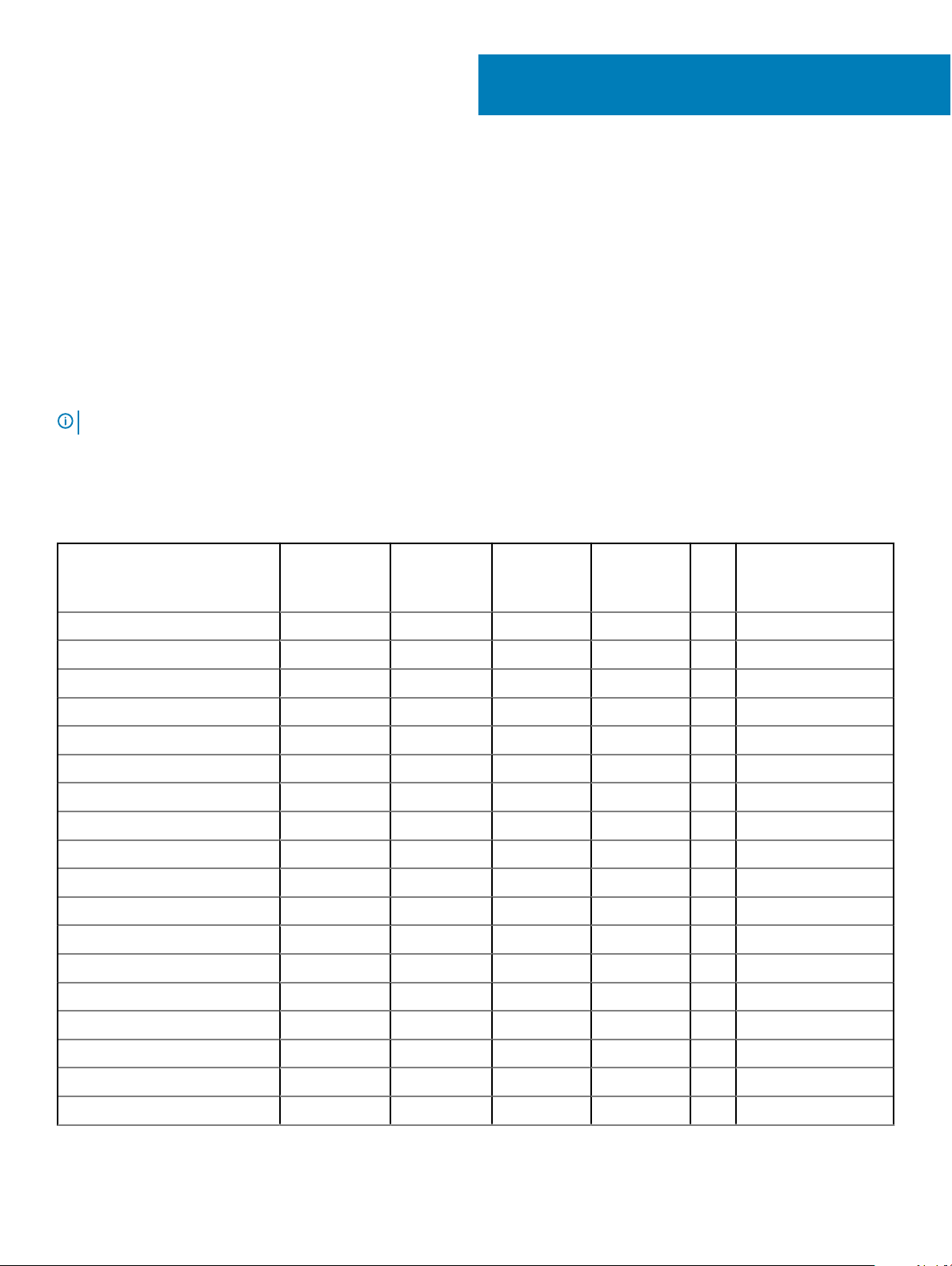
Onderdelen verwijderen en plaatsen
Deze paragraaf beschrijft gedetailleerd hoe de onderdelen moeten worden verwijderd uit, of worden geïnstalleerd in uw computer.
Aanbevolen hulpmiddelen
Voor de procedures in dit document heeft u het volgende gereedschap nodig:
• Kruiskopschroevendraaier #0
• Kruiskopschroevendraaier #1
• Plastic pennetje
OPMERKING: De #0 schroevendraaier is voor schroeven 0-1 en de #1 schroevendraaier is voor schroeven 2-4
Lijst met schroefmaten
Tabel 1.
M2x
Onderdeel M2.0x3.0 M2.5 x3.5 M2.5x5.0 M2.0x2.5
Onderplaat 8
3.0
(OD4
.5)
M2x5
2
Batterij 1
Solid-state-station 1
SSD-frame 1
WLAN-kaart 1
Toetsenbord 6
Warmteaeider 4
Moederbord 3
Systeemventilator 2
Stroomconnector 1
Bracket voor USB-poort type C 2
Chassisframe 2
Smartcardlezer 2
Touchpad knoopkaart 2
LED-kaart 1
Scharnierkap 2
Beeldschermassemblage 6
Scharnier 6
Onderdelen verwijderen en plaatsen 11
Page 12
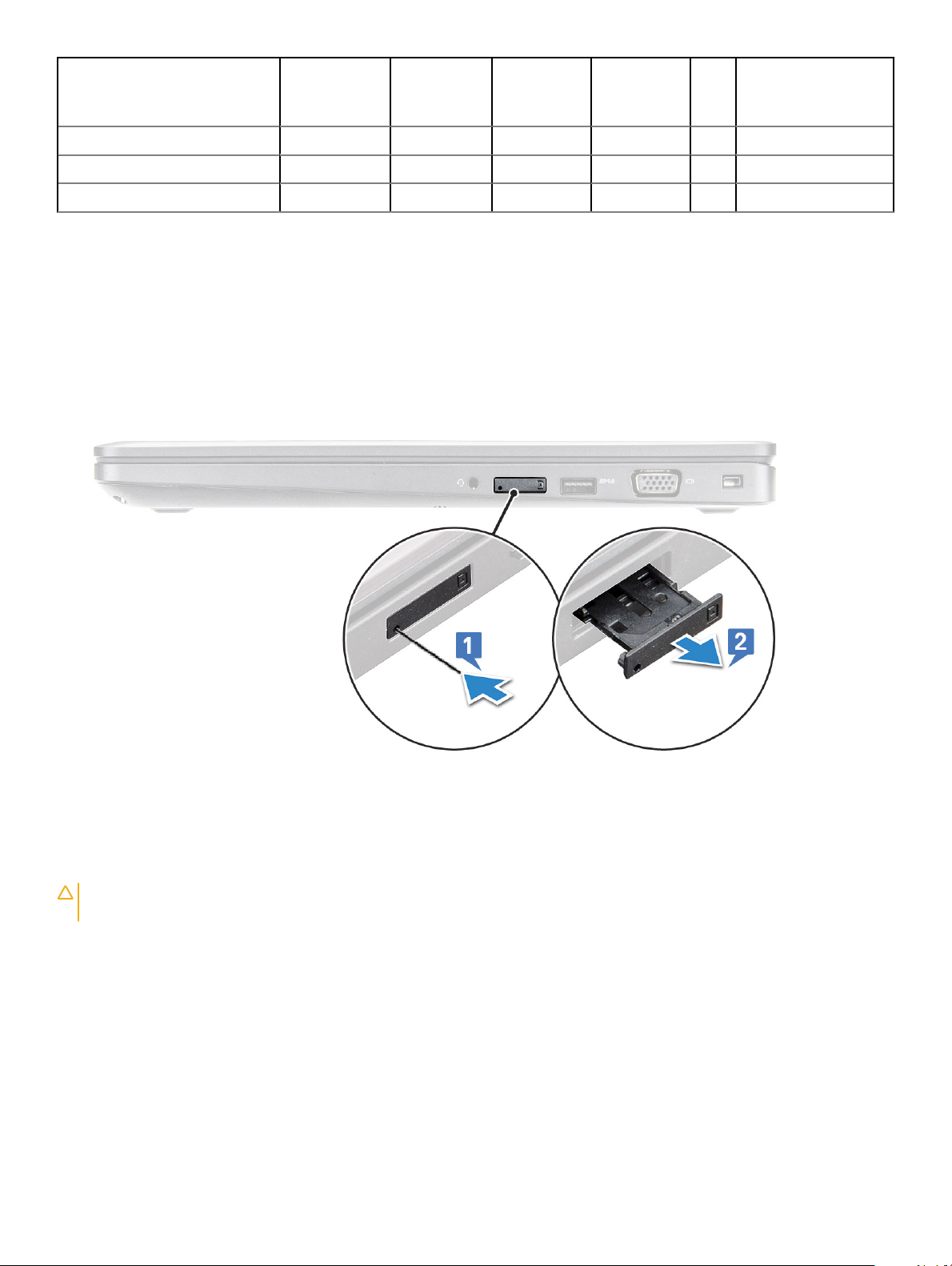
M2x
Onderdeel M2.0x3.0 M2.5 x3.5 M2.5x5.0 M2.0x2.5
Beeldschermpaneel 4
Harde schijf 4
WWAN 1
3.0
(OD4
.5)
M2x5
SIM-kaart (Subscriber Identity Module)
De SIM-kaart (Subscriber Identication Module) plaatsen
1 Steek een paperclip of een SIM-kaart-verwijderingsinstrument in het gaatje [1].
2 Trek aan de SIM-kaarthouder om deze uit te schuiven [2].
3 Plaats de SIM- in de SIM-kaartlade.
4 Duw de SIM-kaarthouder in de sleuf totdat deze vastklikt.
De Subscriber Identication Module-kaart (simkaart)
verwijderen
WAARSCHUWING
kaart beschadigd raken. Zorg ervoor dat uw computer is uitgeschakeld of dat de netwerkverbindingen zijn uitgeschakeld.
1 Steek een paperclip of een pinnetje voor het verwijderen van een SIM-kaart in het gaatje in de SIM-kaarthouder.
2 Trek aan de SIM-kaarthouder om deze uit te schuiven.
3 Verwijder de SIM-kaart uit de SIM-kaarthouder.
4 Duw de SIM-kaarthouder in de sleuf totdat deze op zijn plaats klikt.
Onderdelen verwijderen en plaatsen
12
: Als u de simkaart verwijdert terwijl de computer is ingeschakeld, kunnen gegevens verloren gaan of kan de
Page 13

Onderplaat
De onderplaat verwijderen
1 Volg de procedure in Voordat u in de computer gaat werken.
2 U verwijdert de onderplaat als volgt:
a Draai de geborgde M2.5x5-borgschroeven (8) los waarmee de onderplaat aan de laptop is bevestigd [1].
b Wrik de onderplaat los van de rand nabij de luchtinlaat [2].
OPMERKING: U hebt een plastic pennetje nodig om in de uitsparing te wrikken, te beginnen in de bovenste rand van
de onderplaat.
3 Til de onderplaat uit de laptop.
Onderdelen verwijderen en plaatsen
13
Page 14
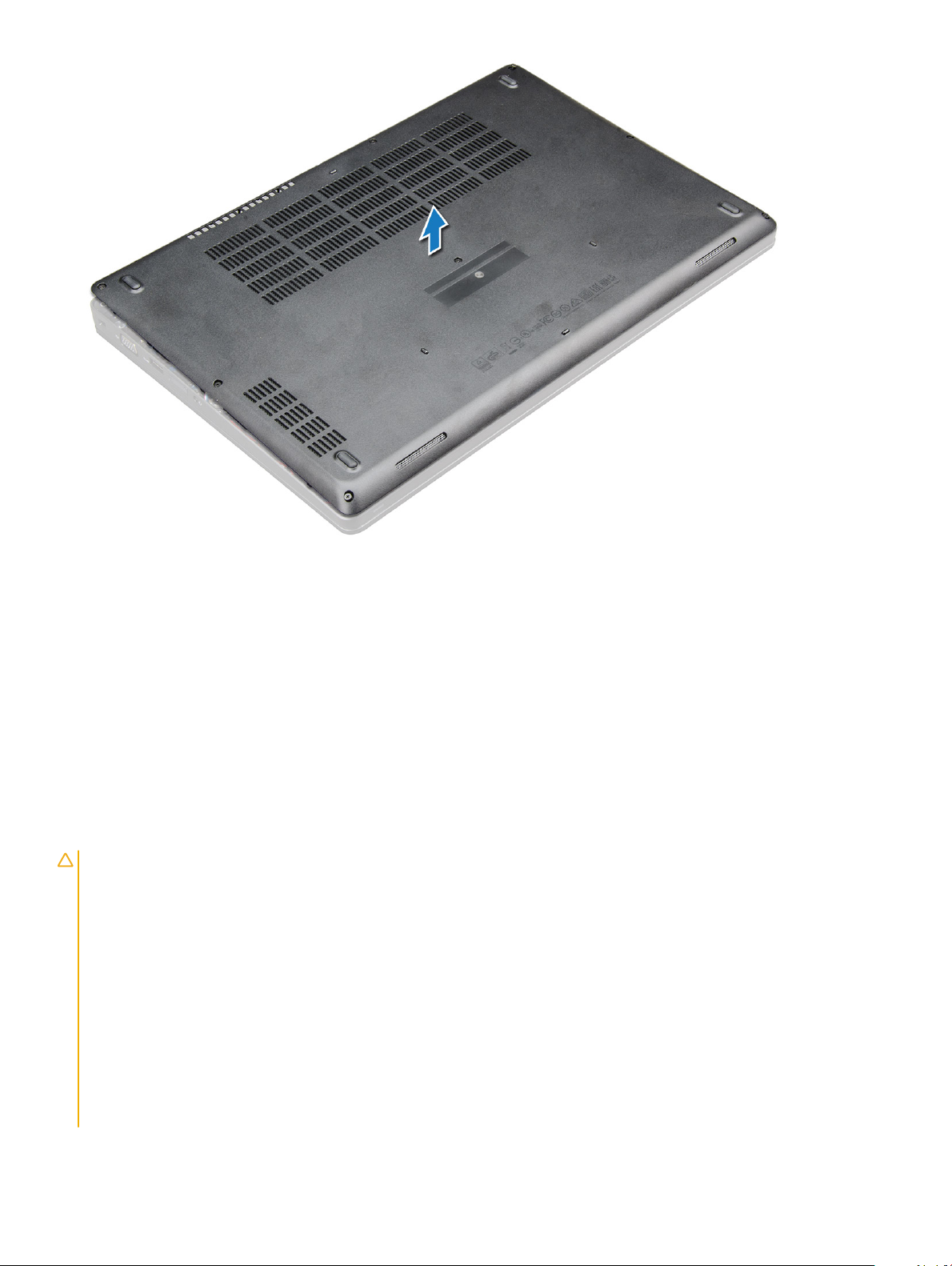
De onderplaat plaatsen
1 Lijn de onderplaat uit met de schroefgaten op de laptop .
2 Druk op de randen van de onderplaat totdat deze vastklikt.
3 Draai de M2x5-schroeven vast om de onderplaat aan de laptop te bevestigen.
4 Volg de procedure in Nadat u in de computer hebt gewerkt.
Batterij
Voorzorgsmaatregelen voor de lithium-ionbatterij
WAARSCHUWING
• Wees voorzichtig bij het hanteren van lithium-ionbatterijen.
• Ontlaad de batterij zo veel mogelijk voordat u deze uit het systeem verwijdert. Dit kan gedaan worden door de netadapter los te
koppelen van het systeem, zodat de batterij kan leeglopen.
• U moet de batterij niet pletten, laten vallen, beschadigen of doorboren met vreemde voorwerpen.
• Stel de batterij niet bloot aan hoge temperaturen en haal batterijpacks cellen niet uit elkaar.
• Oefen geen druk uit op het oppervlak van de batterij.
• Buig de batterij niet.
• Gebruik geen gereedschap om te wrikken op of langs de batterij.
• Als een batterij vast komt te zitten in een apparaat als gevolg van zwellen, moet u niet proberen deze los te maken omdat het
doorboren, buigen of pletten van een lithium-ionbatterij gevaarlijk kan zijn. In een dergelijk geval moet het volledige systeem worden
vervangen. Neem contact op met https://www.dell.com/support voor ondersteuning en verdere instructies.
• Schaf altijd een legitieme versie van batterijen aan bij https://www.dell.com of geautoriseerde Dell partners en wederverkopers.
14 Onderdelen verwijderen en plaatsen
:
Page 15
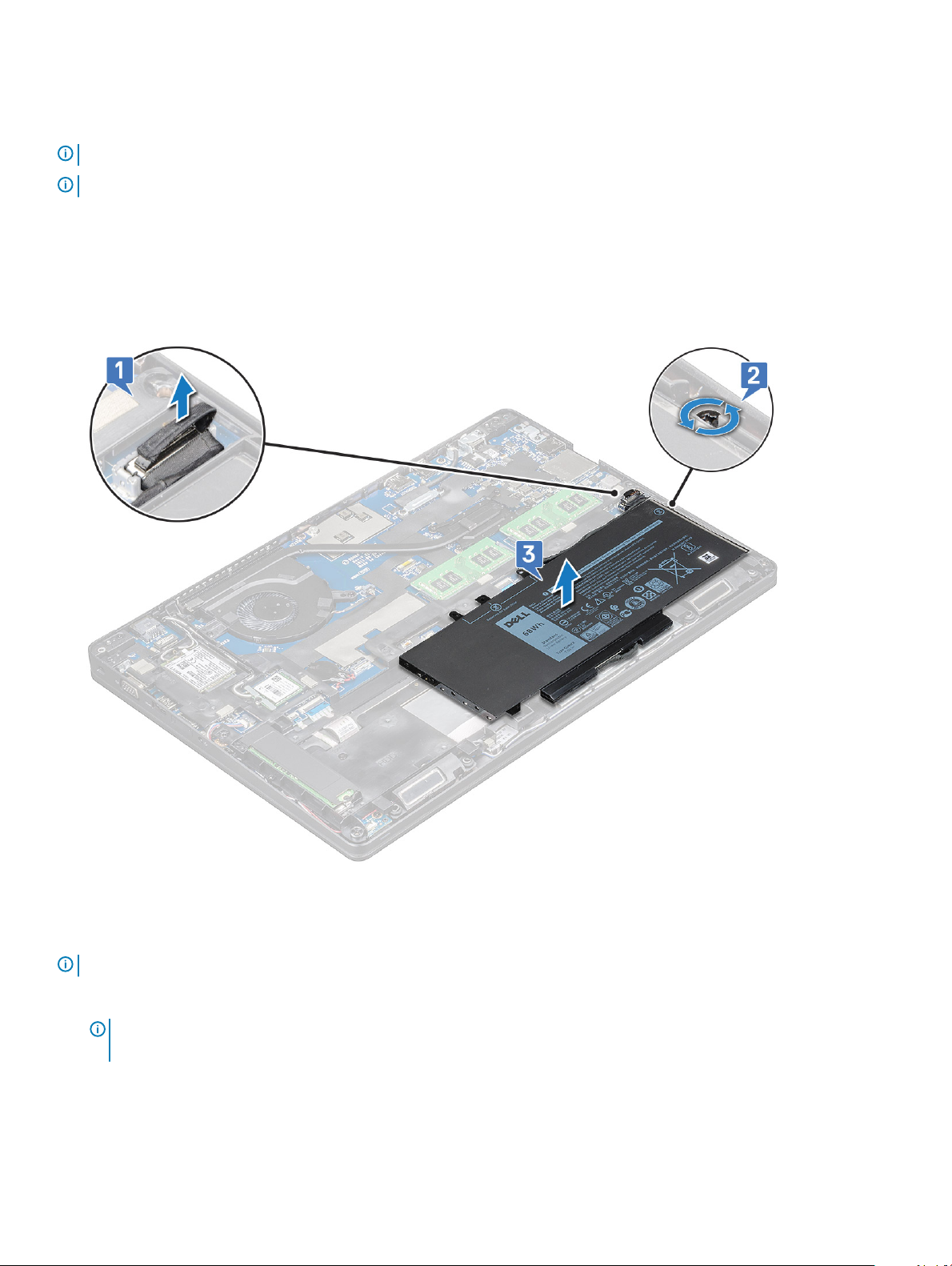
De batterij verwijderen
OPMERKING: Een 4-cels batterij van 68 Whr heeft slechts 1 schroef.
OPMERKING: Een 3-cels batterij van 68 Whr heeft slechts 1 schroef
1 Volg de procedure in Voordat u in de computer gaat werken.
2 Verwijder de onderplaat.
3 U verwijdert de batterij als volgt:
a Koppel de batterijkabel los van de connector op de systeemkaart [1].
b Draai de geborgde M2.5x5-schroef (1) waarmee batterij is bevestigd aan de laptop [2].
c Til de batterij uit de computer [3].
De batterij plaatsen
OPMERKING
1 Steek de batterij in de sleuf op de laptop.
OPMERKING
maken.
2 Sluit de stekker van de luidsprekerkabel aan op de connector op het moederbord.
3 Draai de M2.5x5-schroeven vast om de batterij aan de laptop te bevestigen.
4 Plaats de onderplaat.
5 Volg de procedure in Nadat u in de computer hebt gewerkt.
: 68Wh-batterij kan worden gebruikt in combinatie met een M.2- of 7mm-SATA-schijf.
: Haal de batterijkabel los uit de batterijkabelgeleiders om goede verbinding met de connector mogelijk te
Onderdelen verwijderen en plaatsen
15
Page 16
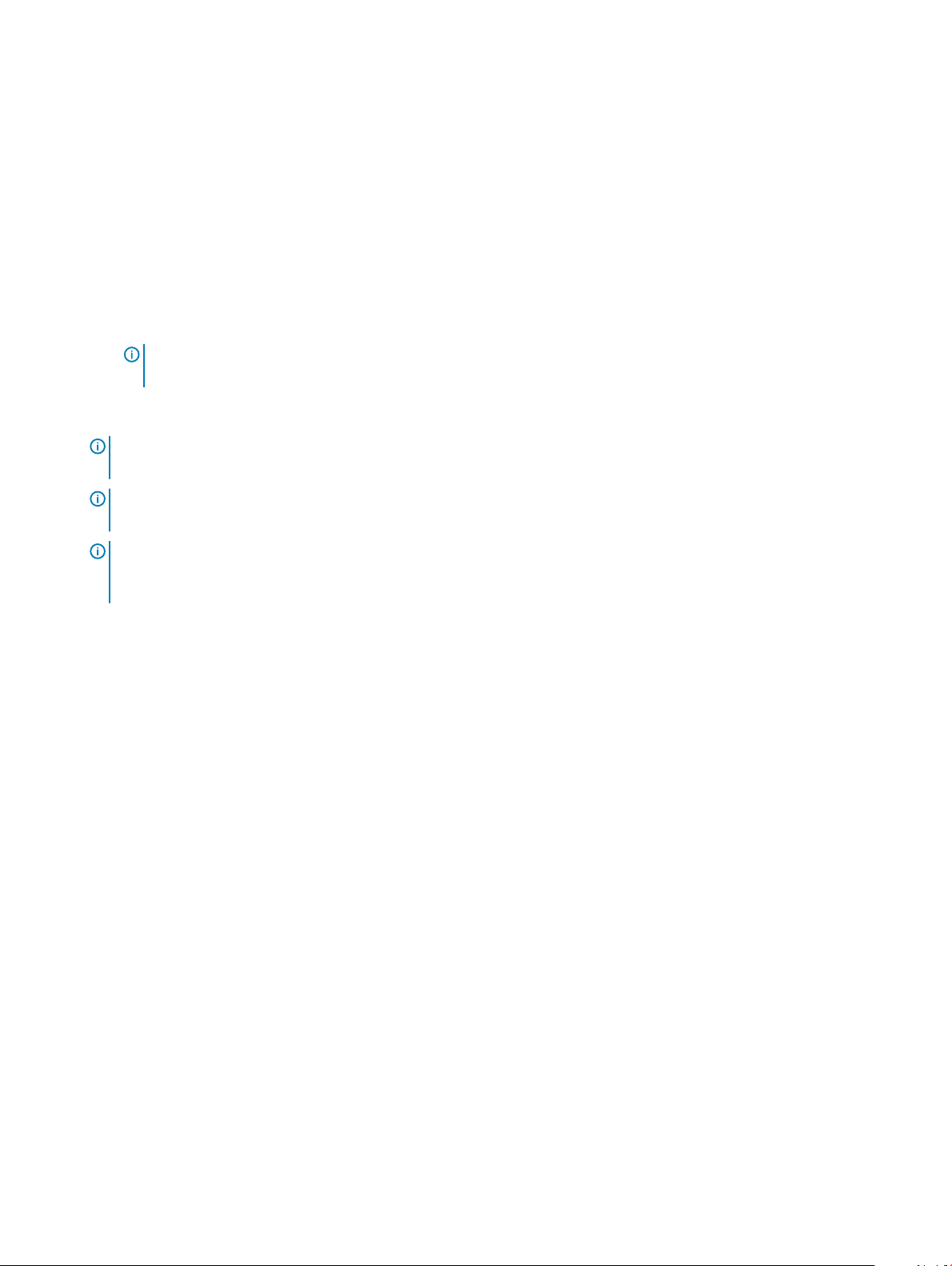
Solid state-schijf (optioneel)
De M.2 SSD (Solid State Drive) verwijderen
1 Volg de procedure in Voordat u in de computer gaat werken.
2 Verwijder de volgende onderdelen:
a dekplaat onderzijde
b batterij
3 Verwijder de SSD als volgt:
a Verwijder de ene M2x3-schroef [1] voor bevestiging van de SSD-beugel aan de laptop en til het SSD-kader [2] op waarmee de
SSD-kaart aan het moederbord is bevestigd. .
OPMERKING: Het systeem wordt geleverd met NVMe SSD’s, de SSD vereist geen verwijdering van mylar
afscherming.
b Verwijder de SSD-schroef(1)waarmee de SSD-kaart aan het moederbord is bevestigd .
c Til de kabel van de SSD-kaart omhoog en trek hem uit de -laptop [3].
OPMERKING: Verwijder de thermische plaat die over de SSD is geplaatst voor modellen die worden geleverd met NVMe
SSD's.
OPMERKING: Voor modellen geleverd met 2230 SSD’s, vereist de SSD installatie van een specieke houder boven de SSD
waarmee de SSD op zijn plaats wordt gehouden.
OPMERKING: Het SSD-frame wordt geïnstalleerd op het chassisframe waarmee de SSD aan het systeem wordt bevestigd.
Het SSD-frame is een afzonderlijk serviceonderdeel dat moet worden verwijderd en opnieuw moet worden geïnstalleerd
wanneer het chassisframe is verwijderd.
16 Onderdelen verwijderen en plaatsen
Page 17
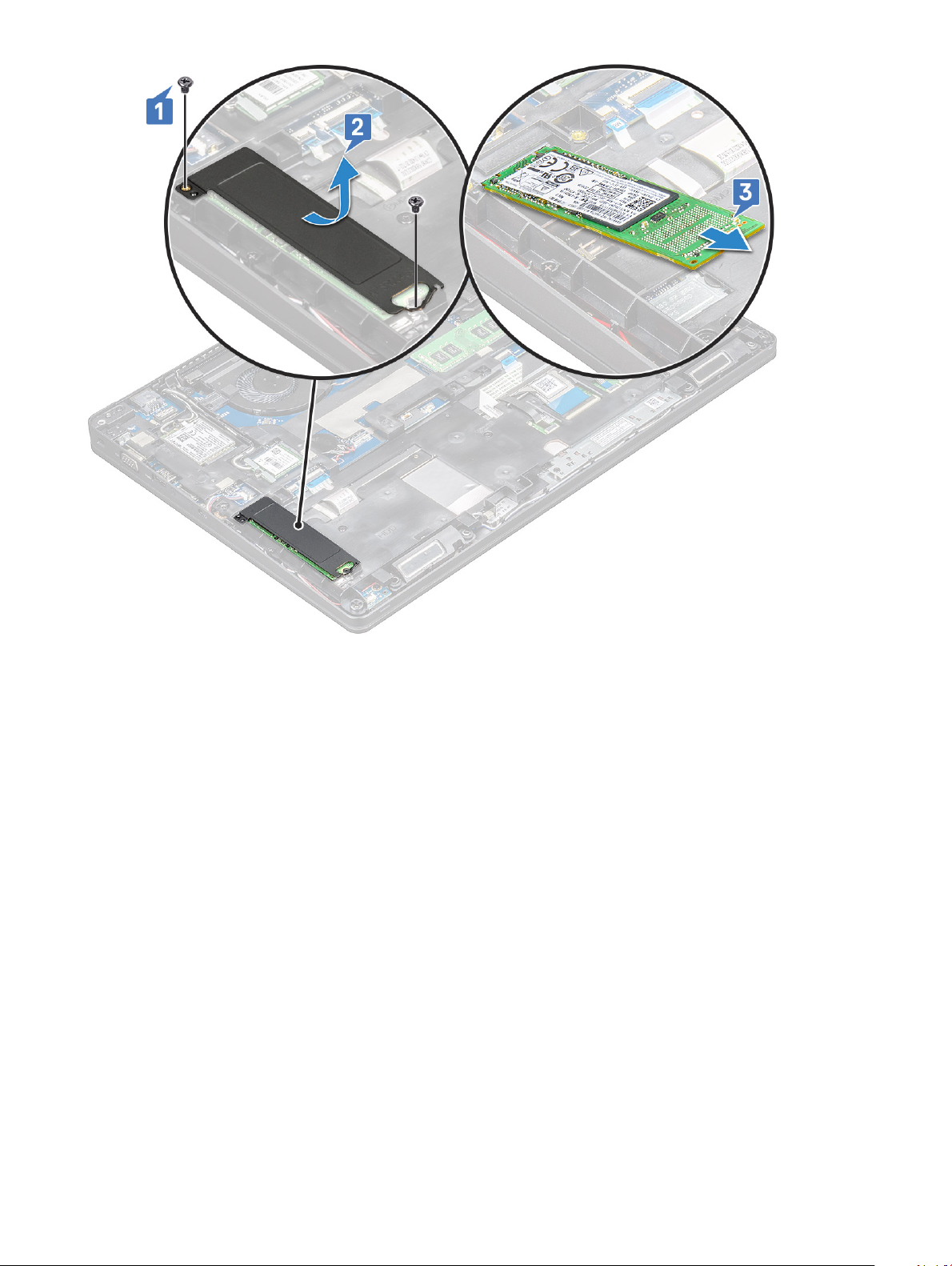
4 Verwijder de SSD-kaart als volgt:
a Verwijder de M2x3-schroef waarmee het SSD-kader aan de laptop is bevestigd [1].
b Til het SSD-frame uit de laptop [2].
Onderdelen verwijderen en plaatsen
17
Page 18
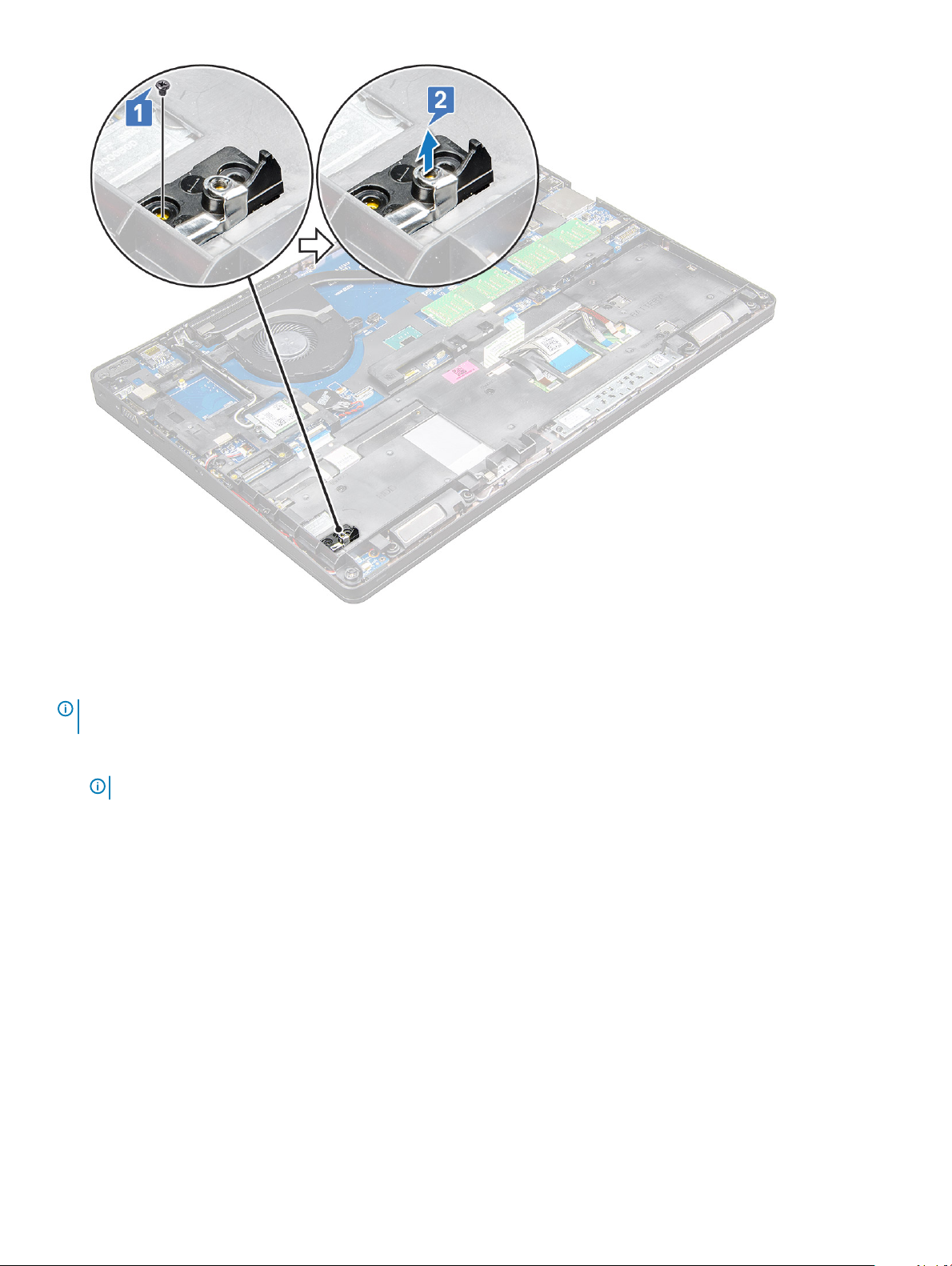
De M.2 SSD (Solid State Drive) plaatsen
OPMERKING
is aangesloten.
1 Plaats de SSD-beugel op de laptop.
OPMERKING
2 Draai de M2x3-schroef vast waarmee de SSD-klem aan de laptop is bevestigd.
3 Steek de SSD in de houder op de laptop.
4 Plaats de SSD-beugel en draai de M2x3-schroef (2) vast om de SSD aan de laptop te bevestigen.
5 Plaats:
a batterij
b dekplaat onderzijde
6 Volg de procedure in Nadat u in de computer hebt gewerkt.
: Voordat u de SSD-kaart installeert, dient u ervoor te zorgen dat de batterij volledig is opgeladen of de stroomkabel
: Plaats het SSD-klemhoofd in de plaatshouder in het systeemchassis.
Harde schijf
Harde schijf verwijderen
1 Volg de procedure in Voordat u in de computer gaat werken.
2 Verwijder de volgende onderdelen:
a onderplaat
Onderdelen verwijderen en plaatsen
18
Page 19
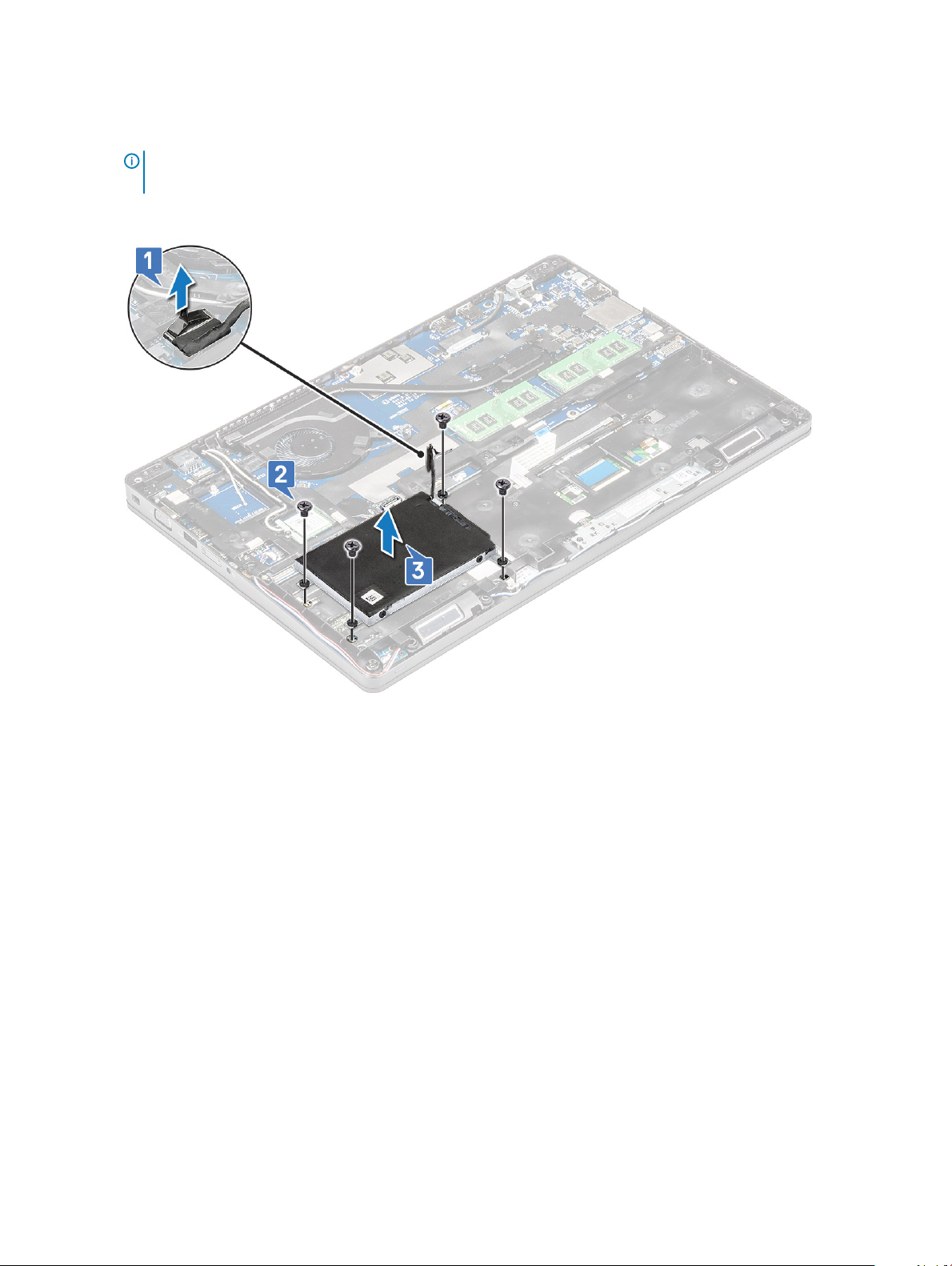
b batterij
3 Maak de batterijkabel los en verwijder de batterij uit het moederbord.
4 U verwijdert de vaste schijf als volgt:
a Koppel de kabel van de harde schijf los van de connector op het moederbord [1].
OPMERKING: De standaardsysteemconguratie is HDD. De laptop is geleverd met HDD of
SDD.
b Verwijder de M2x5-schroeven (4) waarmee de harde schijf aan het systeem is bevestigd.
c Til de harde schijf uit het systeem [3].
Harde schijf plaatsen
1 Plaats de harde schijf in de sleuf in de computer.
2 Plaats de schroeven terug waarmee de vaste schijf aan het systeem wordt bevestigd.
3 Plaats de kabel van de harde schijf terug.
4 Plaats de schroeven terug waarmee de harde schijf aan het systeem is bevestigd.
5 Sluit de kabel van de vaste schijf aan op de connector op het moederbord.
6 Als u de batterij niet hebt verwijderd, moet u de batterijkabel aansluiten op het moederbord.
7 Installeer:
a onderplaat
b batterij
8 Volg de procedures in Nadat u in het systeem heeft gewerkt.
Onderdelen verwijderen en plaatsen
19
Page 20
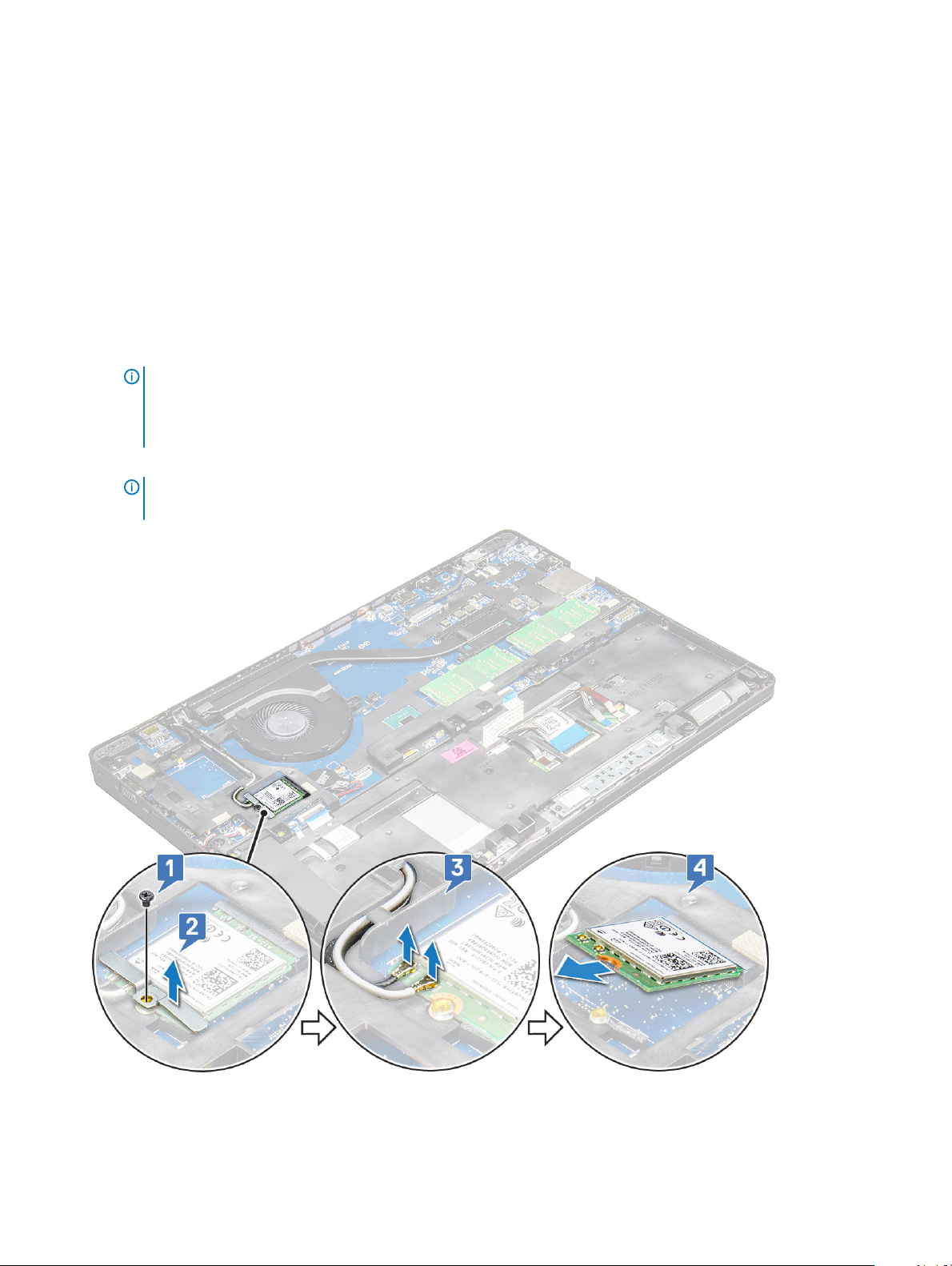
WLAN-kaart
De WLAN-kaart verwijderen
1 Volg de procedure in Voordat u in de computer gaat werken.
2 Verwijder de volgende onderdelen:
a dekplaat onderzijde
b batterij
3 Verwijder de WLAN-kaart:
a Draai de M2x3-schroef (1) los waarmee de WLAN-kaart aan de laptop vastzit [1].
b Til de metalen beugel op waarmee de WLAN-kabels op de WLAN-kaart zijn bevestigd [2].
c Koppel de WLAN-kabels los van de connectoren op de WLAN-kaart [3].
OPMERKING: De WLAN-kaart wordt op zijn plaats gehouden met een klevend tussenstuk van schuim. Wanneer de
draadloze kaart uit het systeem wordt verwijderd, controleer of het kleefpad op het moederbord/chassisframe blijft
tijdens het loswrikken. Als het kleefpad samen met de draadloze kaart is verwijderd uit het systeem, plak deze dan
weer op het systeem.
d Trek aan de WLAN-kaart om deze los te maken van de connector op het moederbord[4].
OPMERKING: Zorg ervoor dat u de WLAN-kaart niet onder een hoek van meer dan 35° naar buiten trekt, om
beschadiging van de pin te voorkomen.
20 Onderdelen verwijderen en plaatsen
Page 21
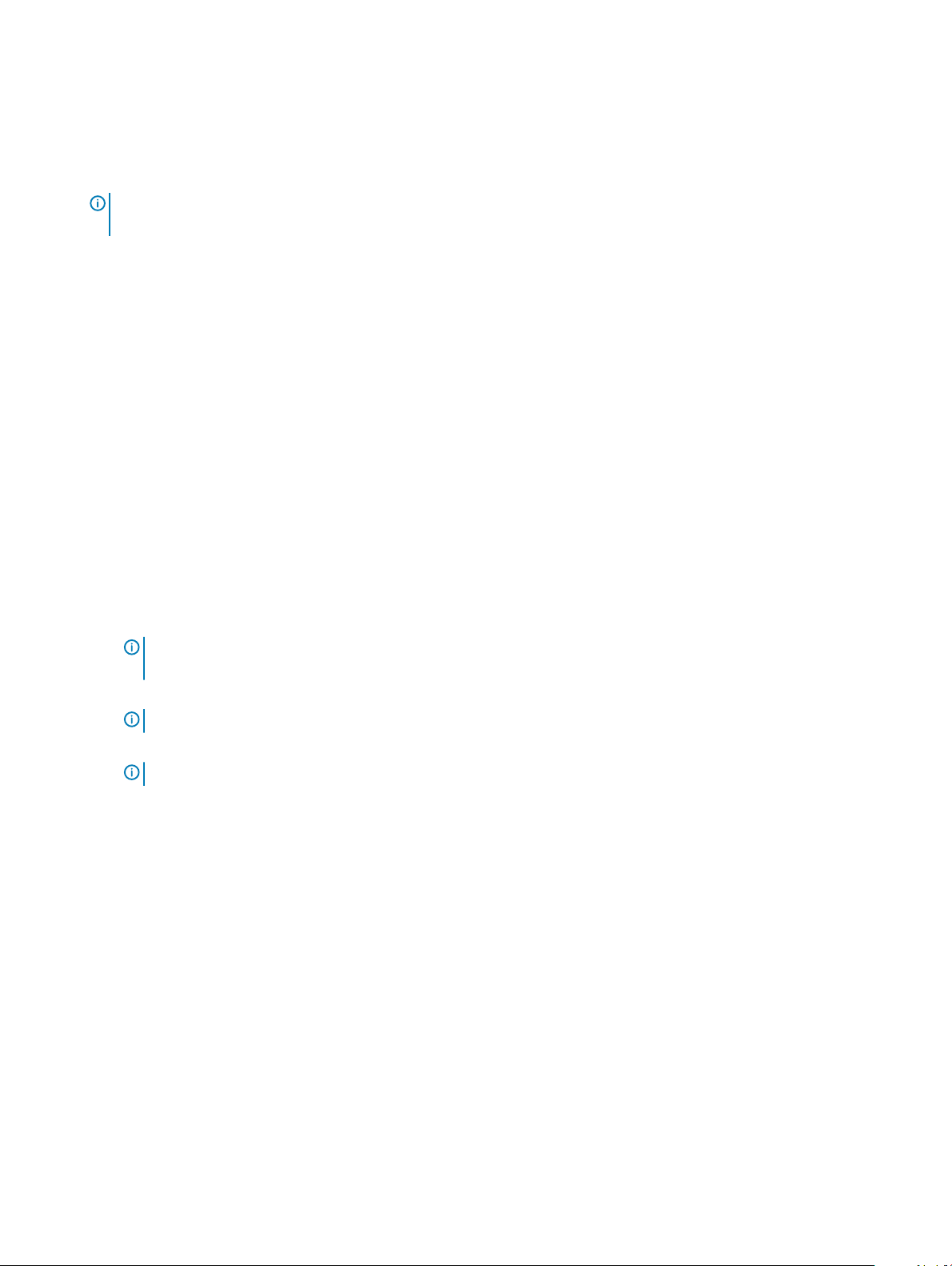
De WLAN-kaart plaatsen
1 Steek de WLAN-kaart in de sleuf op de laptop.
2 Plaats de WLAN-kabels in het geleidingskanaal.
OPMERKING: Bij het installeren van het beeldscherm of het chassisframe op het systeem moeten de draadloze en WLAN-
antennes worden aangebracht in de geleiders op het chassisframe.
Sluit de WLAN-kabels aan op de connectoren op de WLAN-kaart.
3
4 Plaats de metalen beugel en draai de M2x3-schroef aan waarmee de WLAN-kaart aan het moederbord is bevestigd.
5 Plaats:
a batterij
b dekplaat onderzijde
6 Volg de procedure in Nadat u in het systeem heeft gewerkt.
WWAN-kaart
WWAN-kaart verwijderen
1 Volg de procedure in Voordat u in de computer gaat werken.
2 Verwijder de volgende onderdelen:
a onderplaat
b batterij
3 De WWAN-kaart verwijderen:
a Verwijder de M2.0 x 3.0-schroef (1) waarmee de metalen beugel is vastgezet op de WWAN-kaart [2].
OPMERKING
voorkomen.
b Koppel de WWAN-kabels met een plastic pennetje los van de connectoren op de WWAN-kaart [1].
OPMERKING
c Houd de WWAN-kaart vast en trek deze uit de connector op het moederbord [3].
OPMERKING
: Trek de WWAN-kaart naar buiten onder een hoek van niet meer dan 35° om beschadiging van de pin te
: Druk hiervoor op de WWAN-kaart en maak vervolgens de kabels van de connectors los.
: Til de WWAN-kaart niet uit de connector onder een hoek van meer dan 35°.
Onderdelen verwijderen en plaatsen 21
Page 22
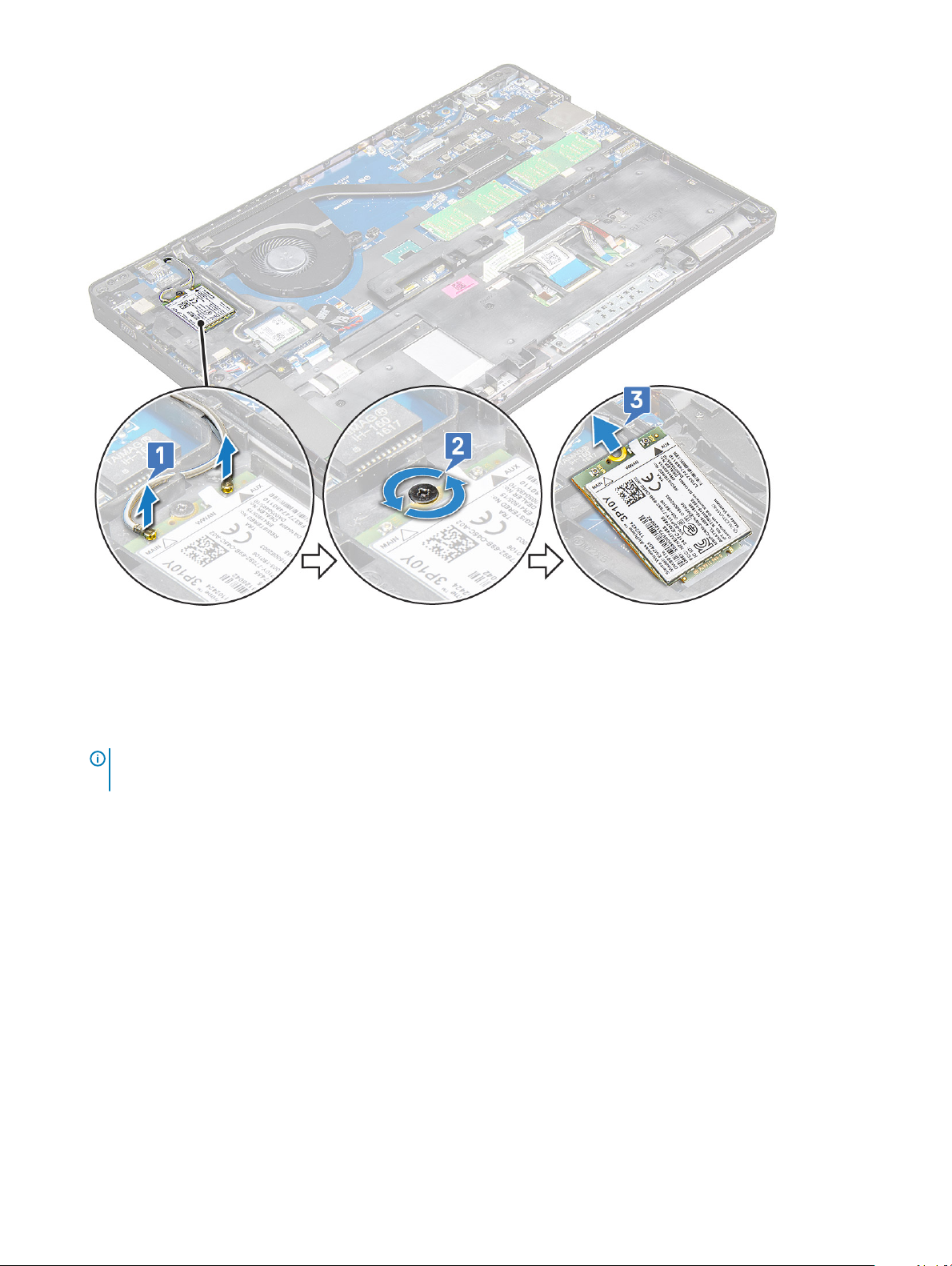
De WWAN-kaart plaatsen
1 Plaats de WWAN-kaart in de sleuf op de laptop.
2 Sluit de WWAN-kabels aan op de connectoren op de WWAN-kaart.
OPMERKING
antennes worden aangebracht in de geleiders op het chassisframe.
3 Plaats de metalen beugel en draai de M2,0x3,0-schroef vast om de beugel aan de computer te bevestigen.
4 Plaats:
a batterij
b onderplaat
5 Volg de procedure in Nadat u in het systeem heeft gewerkt.
: Bij het installeren van het beeldscherm of het chassisframe op het systeem moeten de draadloze en WWAN-
Knoopbatterij
De knoopbatterij verwijderen
1 Volg de procedure in Voordat u in de computer gaat werken.
2 Verwijder de volgende onderdelen:
a dekplaat onderzijde
b batterij
3 Verwijder de knoopbatterij:
Onderdelen verwijderen en plaatsen
22
Page 23
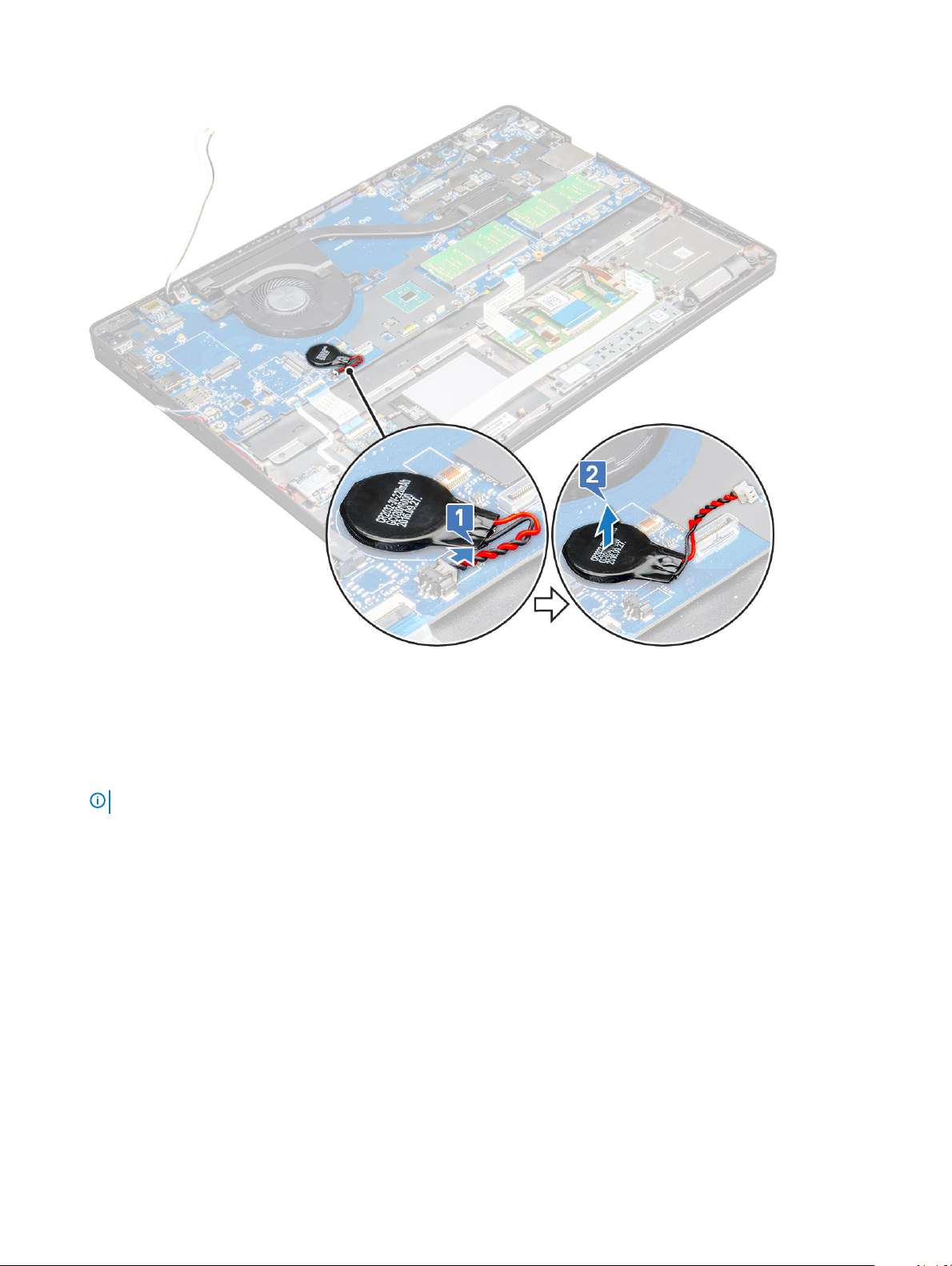
a Koppel de kabel van de knoopbatterij los uit de connector op het moederbord [1].
b Wrik de knoopcelbatterij los van het kleefmateriaal en til de batterij van de systeemkaart [2].
De knoopbatterij plaatsen
1 Plaats de knoopcelbatterij op het moederbord.
2 Sluit de kabel van de knoopbatterij aan op de connector op het moederbord.
OPMERKING
3 Plaats:
a chassisframe
b batterij
c dekplaat onderzijde
4 Volg de procedure in Nadat u in de computer hebt gewerkt.
: Leid de knoopcelbatterijkabel voorzichtig om schade aan de kabel te vermijden.
Geheugenmodules
De geheugenmodule verwijderen
1 Volg de procedure in Voordat u in de computer gaat werken.
2 Verwijder de volgende onderdelen:
a dekplaat onderzijde
b batterij
Onderdelen verwijderen en plaatsen
23
Page 24
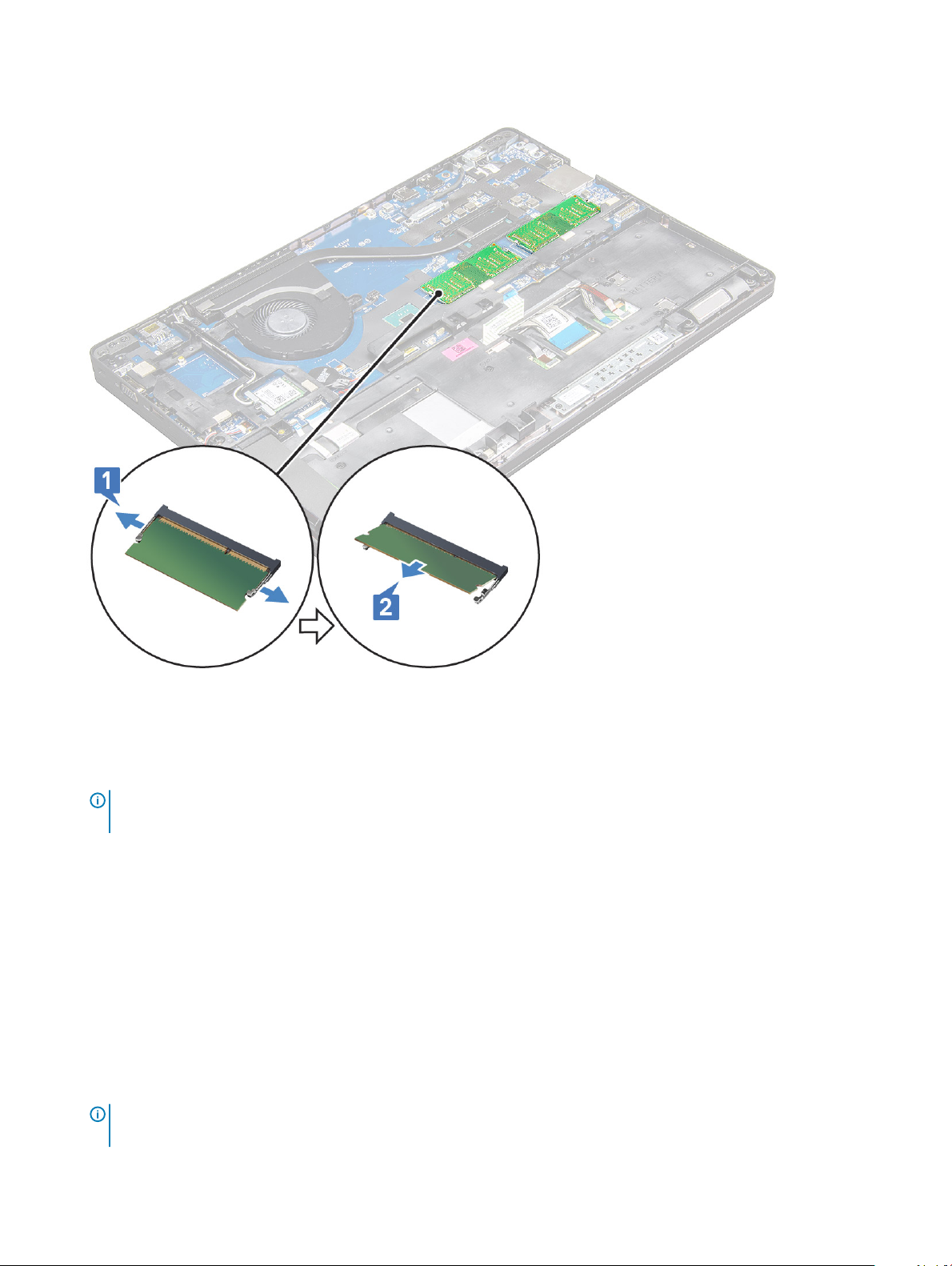
3 Verwijder de geheugenmodule:
a Druk op de klemmen waarop de geheugenmodule is bevestigd totdat het geheugen verschijnt [1].
b Trek de geheugenmodule van de connector op het moederbord [2].
De geheugenmodule plaatsen
1 Plaats de geheugenmodule in de houder voor de geheugenmodule totdat de klemmen de geheugenmodule vastzetten.
OPMERKING
geheugenmodule omlaag totdat de bevestigingsklemmen vastklikken.
2 Plaats:
a batterij
b dekplaat onderzijde
3 Volg de procedures in Nadat u in de computer hebt gewerkt.
: Zorg ervoor dat u de geheugenmodule onder een hoek van niet meer dan 30° plaatst. Druk de
Toetsenbord
Toetsenbordrooster verwijderen
1 Volg de procedure in Voordat u in de computer gaat werken.
2 Wrik het toetsenbordrooster los van één van de uitsparingspunten [1] en til het rooster van het systeem [2].
OPMERKING
het beschadigd raakt.
: Trek voorzichtig aan het toetsenbordrooster of til dit voorzichtig rechtsom of linksom om te voorkomen dat
24 Onderdelen verwijderen en plaatsen
Page 25
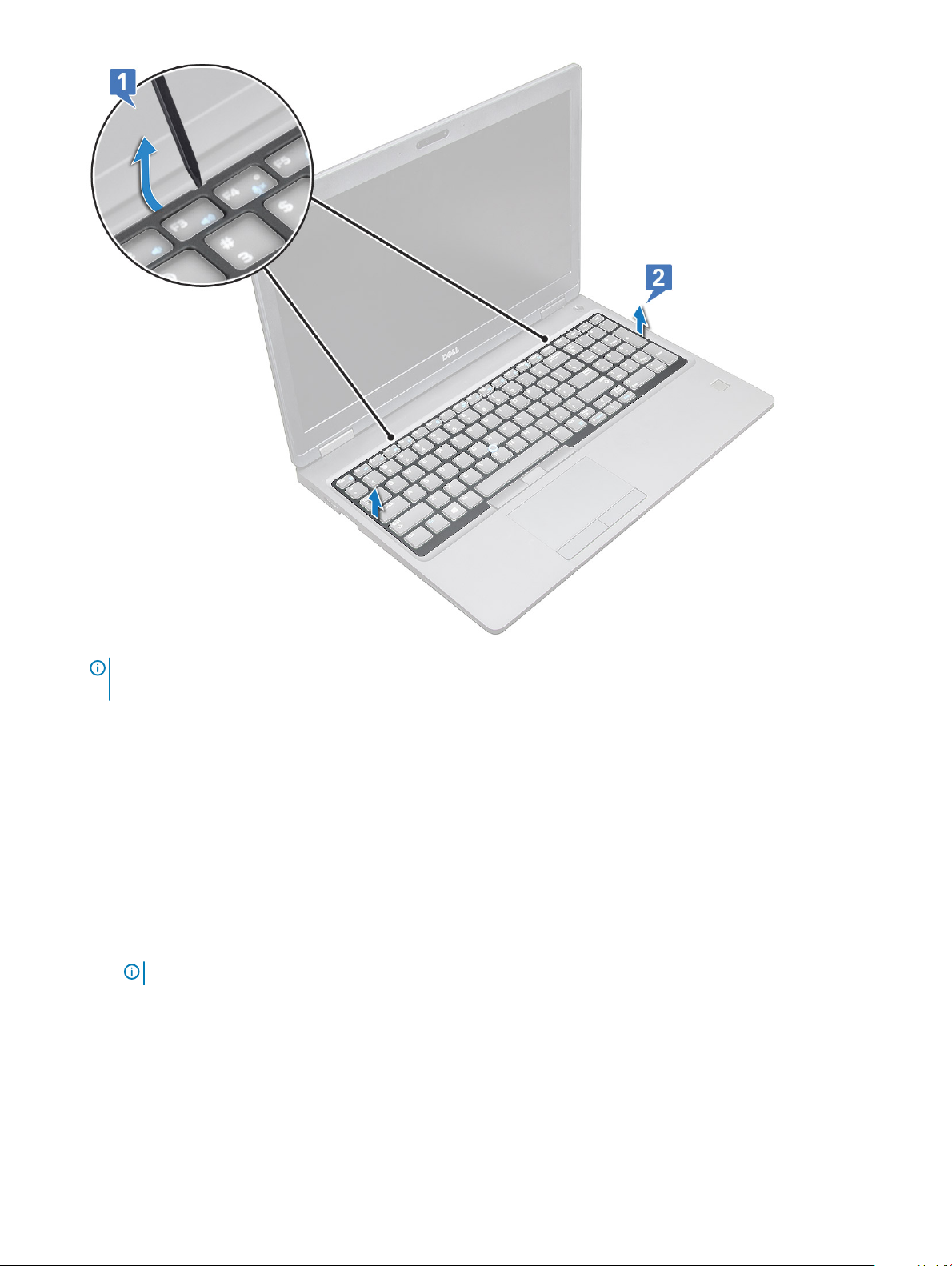
OPMERKING: Gebruik een plastic pennetje om het toetsenbordraster los te wrikken bij de wrikpunten en beweeg rond het
raster om het te kunnen verwijderen.
het toetsenbord verwijderen
1 Volg de procedure in Voordat u in de computer gaat werken.
2 Verwijder de volgende onderdelen:
a onderplaat
b batterij
c toetsenbordrooster
3 Het toetsenbord verwijderen:
a Til de vergrendeling op en koppel de totsenbordkabel los uit de connector op het systeem.
b Til de aansluitvergrendeling op en koppel de kabel van de toetsenbordverlichting los van de connector op het systeem [2].
OPMERKING
: Aantal kabels dat moet worden losgekoppeld is afhankelijk van het type toetsenbord.
Onderdelen verwijderen en plaatsen 25
Page 26
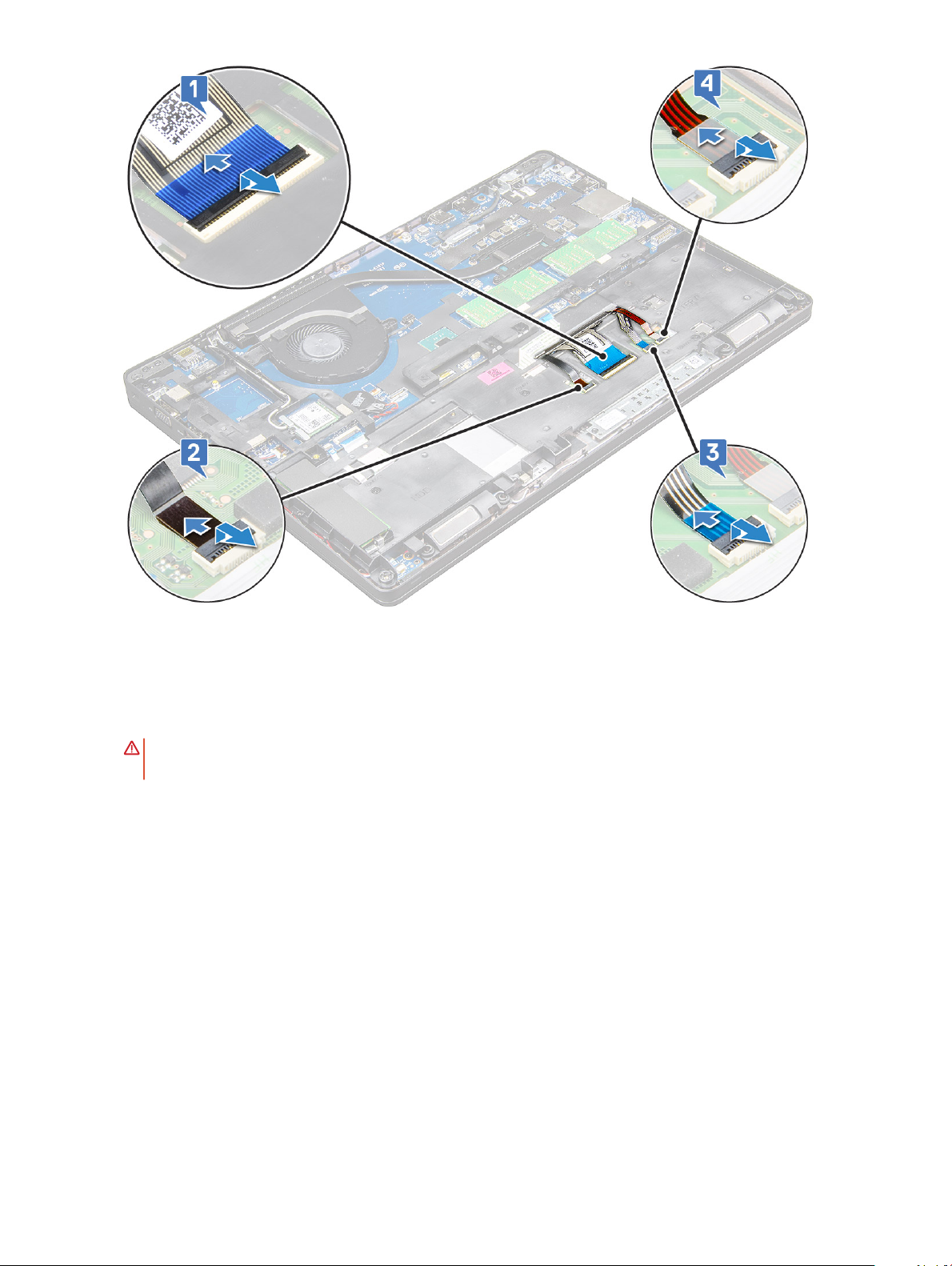
c Til de vergrendeling op en koppel de kabel los uit de connector op de systeemkaart. [3]
d Til de vergrendeling op en koppel de kabel los uit de connector op de systeemkaart. [4]
e Zet het systeem aan en open de laptop in de modus vooraanzicht.
f Verwijder de , M2x2.5 (6)-schroeven waarmee het toetsenbord aan het systeem is bevestigd [1].
g Draai het toetsenbord uit de onderkant en til hem uit het systeem samen met de kabel van het toetsenbord en de kabel van de
achtergrondverlichting van het toetsenbord [2].
GEVAAR
gelegen onder het frame om te voorkomen dat de kabels beschadigen.
26 Onderdelen verwijderen en plaatsen
: Trek voorzichtig de toetsenbordkabel en de kabel van de achtergrondverlichting van het toetsenbord
Page 27
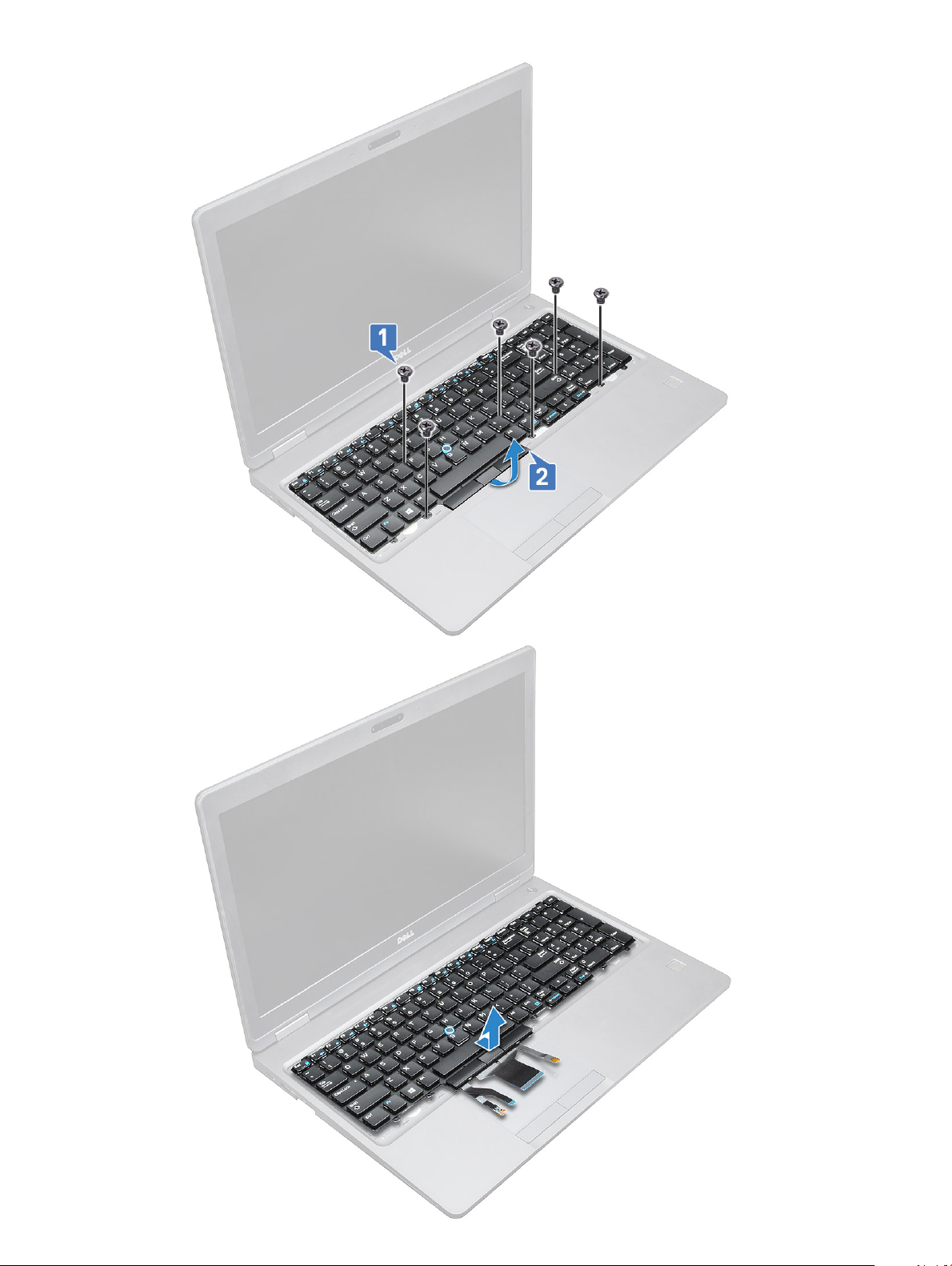
Onderdelen verwijderen en plaatsen 27
Page 28
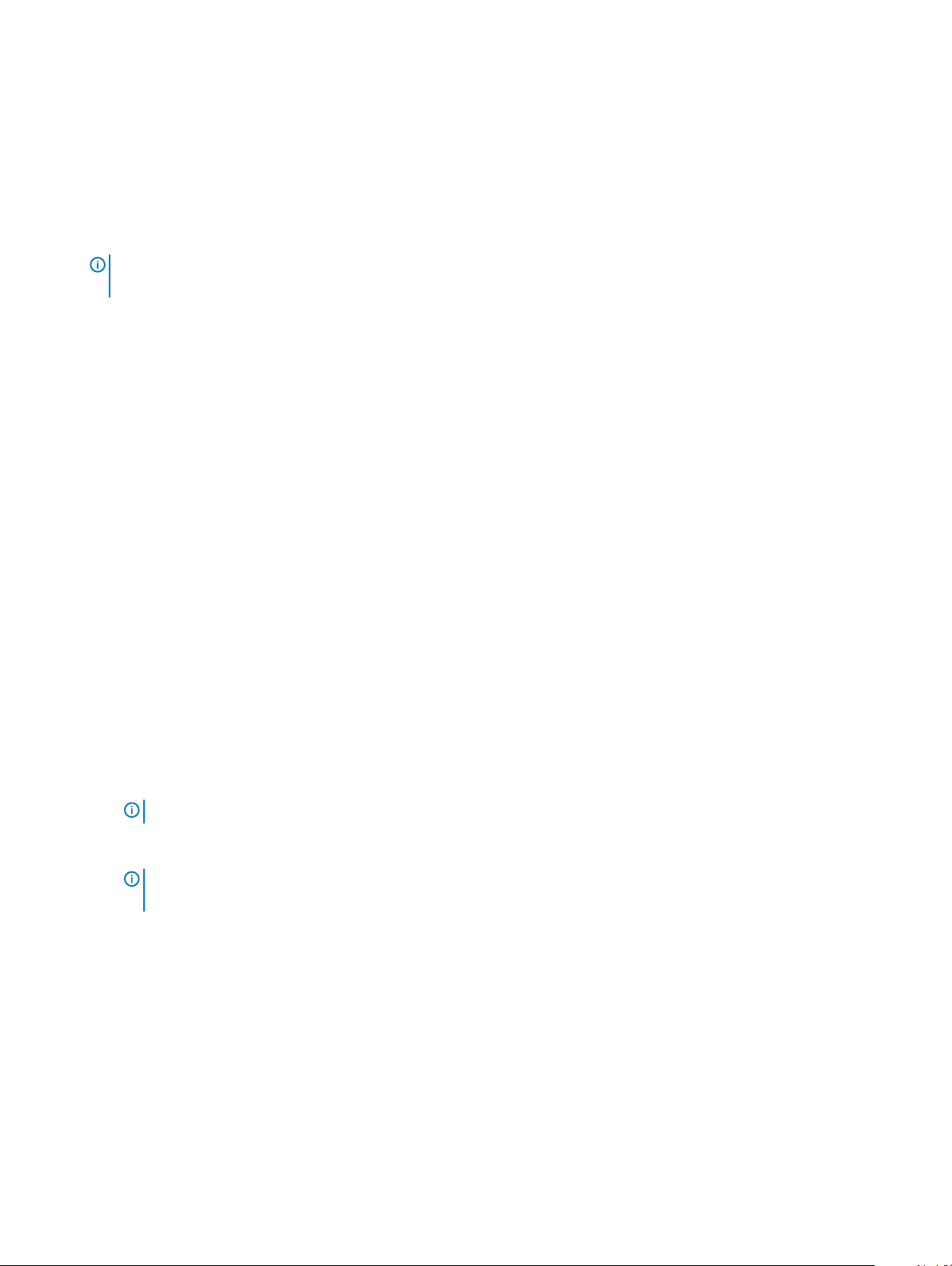
Het toetsenbord plaatsen
1 Houd het toetsenbord vast en leid de kabel van het toetsenbord en de kabel van de toetsenbordverlichting door de polssteun in het
systeem.
2 Lijn het toetsenbord uit met de schroefgaten op het systeem.
3 Plaats de M2*2 schroeven terug (6) om het toetsenbord aan het systeem te bevestigen.
4 Draai het systeem om en sluit de kabel van het toetsenbord en de toetsenbordverlichting aan op de aansluiting in het systeem.
OPMERKING: Zorg er bij de herinstallatie van het chassisframe voor dat de toetsenbordkabels niet onder het rooster
komen, maar door de opening in het frame lopen voordat u ze aansluit op het moederbord.
5 Installeer:
a toetsenbordrooster
b batterij
c onderplaat
6 Volg de procedure in Na het voltooien van de werkzaamheden in de computer.
De toetsenbordrand plaatsen
1 Lijn de toetsenbordrand uit met de lipjes op de computer en druk op het toetsenbord totdat de toetsenbordrand op zijn plaats vastklikt.
2 Volg de procedure in Nadat u in het systeem heeft gewerkt.
Warmteaeider
De warmteaeider verwijderen
1 Volg de procedure in Voordat u in de computer gaat werken.
2 Verwijder de volgende onderdelen:
a dekplaat onderzijde
b batterij
3 Verwijder de warmteaeider - Non touch:
a Verwijder de M2x3-schroeven (4) waarmee de warmteaeider is bevestigd op het moederbord [1].
OPMERKING
b Til de warmteaeider uit het moederbord [2].
OPMERKING
die moeten worden verwijderd voordat de gehele eenheid wordt verwijderd.
: Verwijder de schroeven waarmee de warmteaeider .
: Op systemen met één warmteaeider en ventilator zijn er mogelijk ook nog schroeven op de ventilator
28 Onderdelen verwijderen en plaatsen
Page 29
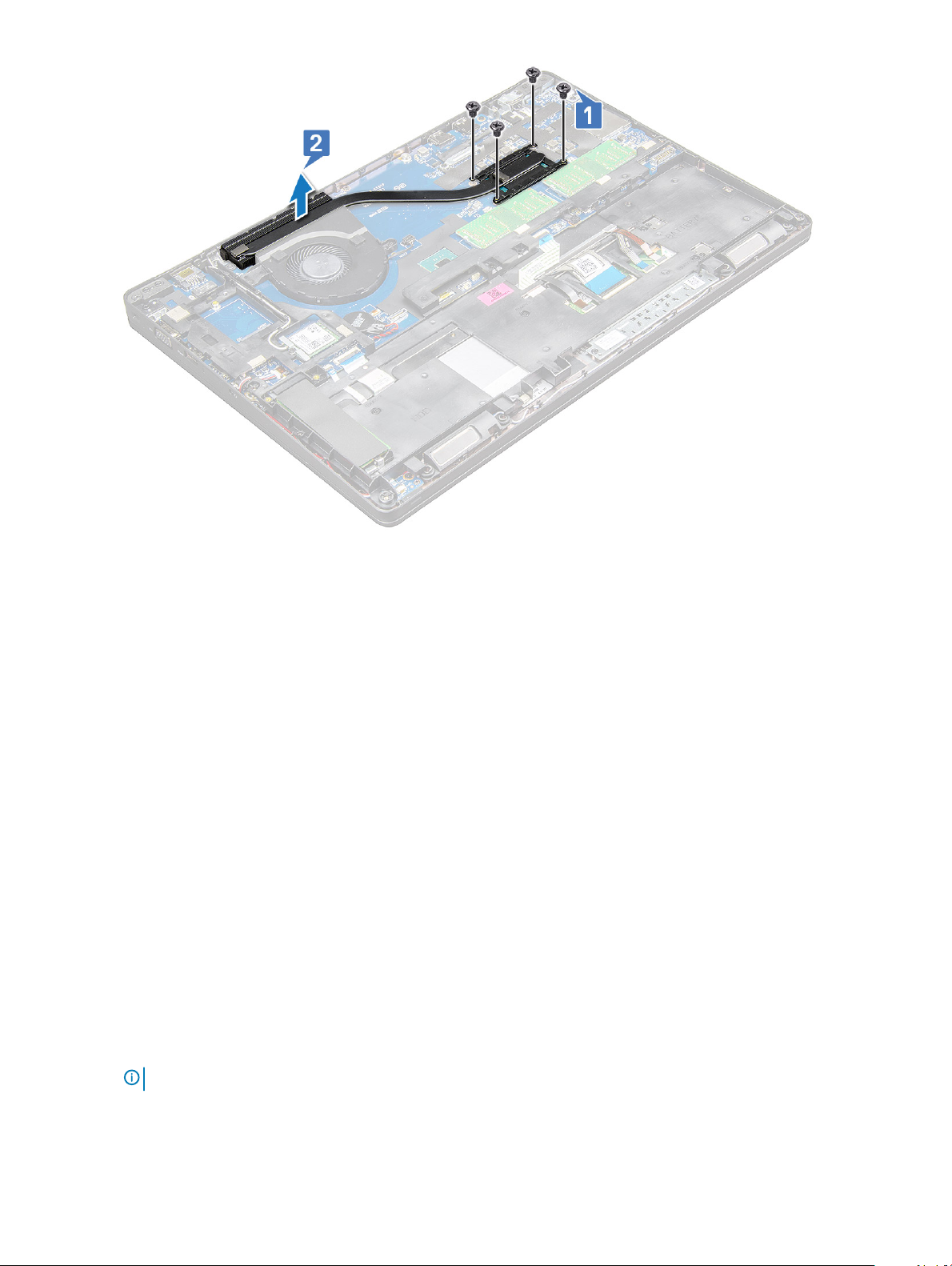
Plaatsen van de warmteaeider
1 Plaats de warmteaeider op het moederbord en lijn de warmteaeider uit met de schroefhouders.
2 Draai de M2x3-schroeven (2) vast waarmee de warmteaeider aan het moederbord wordt bevestigd.
3 Sluit de warmteaeidereenheid aan op de connector op het moederbord.
4 Plaats:
a batterij
b dekplaat onderzijde
5 Volg de procedure in Nadat u in de computer hebt gewerkt.
Systeemventilator
De systeemventilator verwijderen
1 Volg de procedure in Voordat u in de computer gaat werken.
2 Verwijder de volgende onderdelen:
a dekplaat onderzijde
b batterij
3 Verwijder de systeemventilator als volgt:
a Maak de kabel van de systeemventilator los van de connector op het moederbord [1].
b Verwijder de M2x3-schroeven (2) waarmee de systeemventilator aan het moederbord is bevestigd [2]
OPMERKING
c Til de systeemventilator uit het moederbord [3].
: Sommige systemen kunnen een ingebouwde warmteaeider en ventilator hebben.
Onderdelen verwijderen en plaatsen
29
Page 30

De systeemventilator plaatsen
1 Plaats de systeemventilator op het moederbord en lijn de systeemventilator uit op de schroefgaten.
2 Draai de M2x3-schroeven vast om de warmteaeider aan het moederbord te bevestigen.
3 Sluit de kabel van de ventilator aan op de connector van het moederbord.
4 Plaats:
a batterij
b dekplaat onderzijde
5 Volg de procedure in Nadat u in de computer hebt gewerkt.
Netconnectorpoort
De stroomconnectorpoort verwijderen
1 Volg de procedure in Voordat u in de computer gaat werken.
2 Verwijder de volgende onderdelen:
a dekplaat onderzijde
b batterij
3 Verwijder de stroomconnectorpoort als volgt:
a Verwijder de stekker van de kabel van de stroomconnectorpoort uit de connector op het moederbord [1].
OPMERKING
kan leiden tot defecten.
b Verwijder de schroef M2,0 x 3,0 om de metalen beugel voor de poort van de voedingsconnector [2] te verwijderen.
c Verwijder de metalen beugel waarmee de poort van de voedingsconnector [3] vastzit.
d Til de stroomconnectorpoort uit de laptop [4].
Onderdelen verwijderen en plaatsen
30
: Gebruik een plastic pennetje om de kabel uit de connector te halen. Trek niet aan de kabel, omdat dit
Page 31

De stroomconnectorpoort plaatsen
1 Plaats de stroomconnectorpoort in de sleuf op de laptop.
2 Plaats de metalen beugel op de stroomconnectorpoort.
3 Draai de M2.0x3.0-schroef vast waarmee de metalen beugel op de stroomconnectorpoort op de laptop is bevestigd.
4 Sluit de kabel van de stroomconnectorpoort aan op de connector op het moederbord.
5 Plaats:
a batterij
b dekplaat onderzijde
6 Volg de procedure in Nadat u in de computer hebt gewerkt.
Chassisframe
Het chassisframe verwijderen
1 Volg de procedure in Voordat u in de computer gaat werken.
2 Verwijder de volgende onderdelen:
a Simkaartmodule
b dekplaat onderzijde
c batterij
d WLAN-kaart
e WWAN-kaart
Onderdelen verwijderen en plaatsen
31
Page 32

f SSD-kaart
3 Het chassisframe losmaken:
a Haal de WLAN- en WWAN-kabel uit hun geleidingskanalen [1].
b Koppel de luidsprekerkabel los van de connector op de systeemkaart [2].
c Til de connectorvergrendeling op om de kabel van de toetsenbordverlichting (optioneel) [3], de touchpad [4], pointstick [5] en
toetsenbord [6] los te koppelen van de connector op het moederbord.
4 Het chassisframe verwijderen:
a Verwijder de M2.0x3.0 (6), M2x5-schroeven (2) waarmee het frame aan de laptop is bevestigd [1].
b Til het chassisframe uit de laptop [2].
32
Onderdelen verwijderen en plaatsen
Page 33

Het chassisframe plaatsen
1 Plaats het chassisframe op de computer en draai de schroeven (M2 x 5, M2,0 x 3,0) vast.
OPMERKING
ze door de opening in het frame.
2 Sluit de luidsprekerkabel, toetsenbordkabel, touchpadkabel, pointstickkabel en kabel toetsenbordverlichting (optioneel) aan.
3 Leid de WLAN- en WWAN-kabel door de geleiding.
OPMERKING
voorkomen dat de kabel beschadigt.
4 Plaats:
a SSD-kaart
b WWAN-kaart
c WLAN-kaart
d batterij
e dekplaat onderzijde
f Simkaartmodule
5 Volg de procedure in Nadat u in het systeem heeft gewerkt.
: Zorg er bij herinstallatie van het frame voor dat de toetsenbordkabels niet onder het frame liggen, maar leid
: Zorg ervoor dat de knoopcelbatterijkabel tussen het frame en het moederbord door wordt geleid om te
Toetsenblok
De touchpad verwijderen
1 Volg de procedure in Voordat u in de computer gaat werken.
2 Verwijder de volgende onderdelen:
a dekplaat onderzijde
Onderdelen verwijderen en plaatsen
33
Page 34

b batterij
c WLAN-kaart
d WWAN
e SSD-kaart of harde schijf
f chassisframe
3 Maak het touchpadpaneel als volgt los:
a Til de vergrendeling op en koppel de kabel van de SmartCard-lezer los uit de connector op het moederbord [1].
b Peuter de kabel van de Smartcard-lezer los van het kleefmateriaal [2].
4 Het touchpadpaneel verwijderen:
a Til de vergrendeling op en koppel de touchpadkabel los uit de connector op het moederbord [1].
b Verwijder de M2x3-schroeven (2) waarmee het touchpadpaneel aan de laptop is bevestigd [2].
c Til de touchpad uit de laptop [3].
34
Onderdelen verwijderen en plaatsen
Page 35

De touchpad plaatsen
1 Steek eerst de onderrand van de knoppaneel onder de plastic houderlipjes bij het terugplaatsen van het knoppaneel in het chassis.
2 Draai de M2x3-schroeven aan om het touchpadpaneel vast te zetten.
3 Sluit de kabel van het toetsenbord aan.
4 Sluit de SmartCard-lezer aan op de laptop.
5 Plaats:
a chassisframe
b SSD-kaart of harde schijf
c WLAN-kaart
d batterij
e dekplaat onderzijde
6 Volg de procedure in Nadat u in de computer hebt gewerkt.
SmartCard-module
De Smartcard-lezer verwijderen
1 Volg de procedure in Voordat u in de computer gaat werken.
2 Verwijder de volgende onderdelen:
a dekplaat onderzijde
b batterij
Onderdelen verwijderen en plaatsen
35
Page 36

c WLAN-kaart
d SSD-kaart
e chassisframe
3 De Smartcard-lezer losmaken:
a Verwijder de stekker van de SmartCard-lezer uit de connector op het moederbord [1].
b Verwijder het plakband waarmee de kabel [2] is bevestigd.
4 U verwijdert de kaart van de Smartcard-lezer als volgt:
a Verwijder de M2x3-schroeven (2) waarmee de kaart van de SmartCard-lezer aan de polssteun vastzit [1].
b Trek aan de SmartCard-lezerkaart om hem te ontgrendelen op het moederbord [2].
36
Onderdelen verwijderen en plaatsen
Page 37

De SmartCard-lezer plaatsen
1 Plaats de SmartCard-lezer op de laptop.
2 Draai de M2x3 schroeven aan om de SmartCard-lezer aan de laptop te bevestigen.
3 Geleid de SmartCard-lezerkabel en sluit de kabel aan op de aansluiting op het moederbord.
4 Plaats:
a chassisframe
b SSD-kaart
c WLAN-kaart
d batterij
e dekplaat onderzijde
5 Volg de procedure in Nadat u in de computer hebt gewerkt.
LED-kaart
De led-kaart verwijderen
1 Volg de procedure in Voordat u in de computer gaat werken.
2 Verwijder de volgende onderdelen:
a dekplaat onderzijde
Onderdelen verwijderen en plaatsen
37
Page 38

b batterij
c WLAN-kaart
d SSD-kaart
e chassisframe
3 U kunt de LED-kaart als volgt verwijderen:
a Til de vergrendeling omhoog en koppel de kabel van de LED-kaart los van de connector op de LED-kaart [1].
b Verwijder de M2x3-schroef waarmee de LED-kaart aan de laptop is bevestigd [2].
c Til de led-kaart uit de laptop [3].
De led-kaart plaatsen
1 Plaats de led-kaart op de laptop.
2 Draai de M2x3-schroef vast om de LED-kaart aan de laptop te bevestigen.
3 Sluit de kabel van de LED-kaart aan op de connector op de LED-kaart.
4 Plaats:
a chassisframe
b SSD-kaart
c WLAN-kaart
d batterij
e dekplaat onderzijde
5 Volg de procedure in Nadat u in de computer hebt gewerkt.
Onderdelen verwijderen en plaatsen
38
Page 39

Luidspreker
De luidspreker verwijderen
1 Volg de procedure in Voordat u in de computer gaat werken.
2 Verwijder de volgende onderdelen:
a dekplaat onderzijde
b batterij
c WLAN-kaart
d SSD-kaart
e chassisframe
3 De kabels loskoppelen:
a Til het lipje omhoog en koppel de LED-kaartkabel los [1].
b Koppel de luidsprekerkabel los en haal deze uit de geleiders [2].
c Verwijder de luidsprekerkabel uit de geleidingsclips [3].
4 Til de luidsprekers uit de laptop.
OPMERKING
schade aan de houders te voorkomen.
: De luidsprekers zitten vast aan de laptop in de luidsprekerhouder. Til de luidsprekers voorzichtig op om
Onderdelen verwijderen en plaatsen 39
Page 40

De luidspreker plaatsen
1 Plaats de luidsprekers langs de sleuven in de laptop.
2 Leid de luidsprekerkabel door de borgklemmen en door de geleiders.
3 Sluit de luidsprekerkabel en de led-kaart aan op de laptop.
4 Plaats:
a chassisframe
b SSD-kaart
c WLAN-kaart
d batterij
e dekplaat onderzijde
5 Volg de procedure in Nadat u in de computer hebt gewerkt.
Scharnierkap
De scharnierkap verwijderen
1 Volg de procedure in Voordat u in de computer gaat werken.
2 Verwijder de volgende onderdelen:
a dekplaat onderzijde
b batterij
3 De scharnierkap verwijderen:
a Verwijder de M2x3-schroeven waarmee de scharnierkap aan de laptop is bevestigd [1].
b Verwijder de scharnierkap uit de laptop [2].
Onderdelen verwijderen en plaatsen
40
Page 41

De scharnierkap plaatsen
1 Plaats de onderplaat op de schroefgaten op de laptop.
2 Draai de M2x3-schroeven vast om de beeldschermeenheid aan de laptop te bevestigen.
3 Plaats:
a batterij
b dekplaat onderzijde
4 Volg de procedure in Nadat u in de computer hebt gewerkt.
Beeldschermassemblage
De beeldschermeenheid verwijderen
1 Volg de procedure in Voordat u in de computer gaat werken.
2 Verwijder de volgende onderdelen:
a dekplaat onderzijde
b batterij
c WLAN-kaart
d scharnierkap
3 De beeldschermkabel losmaken:
a Haal de WLAN-kabel uit de geleidingskanalen [1].
b Verwijder de M2x3-schroeven (2) en til de metalen beugel op waarmee de beeldschermkabel aan de computer is bevestigd [2,3].
Onderdelen verwijderen en plaatsen
41
Page 42

c Koppel de beeldschermkabel [4] los.
4 Scharnierschroeven verwijderen:
a Verwijder de M2x5-schroeven (4) waarmee de beeldschermeenheid aan het moederbord vastzit [1].
b Maak de antennekabels en de beeldschermkabel los uit het geleidingskanaal [2, 3].
42
Onderdelen verwijderen en plaatsen
Page 43

5 Draai de laptop om.
6 Verwijder de beeldschermeenheid als volgt:
a Verwijder de M2x5-schroeven (2) waarmee de beeldschermeenheid aan de laptop is bevestigd [1].
b Draai aanopenen van het beeldscherm [2].
Onderdelen verwijderen en plaatsen
43
Page 44

7 Schuif de beeldschermeenheid omhoog uit de het computersysteem.
44
Onderdelen verwijderen en plaatsen
Page 45

De beeldschermeenheid plaatsen
1 Plaats het beeldscherm precies op de schroefgaten op de laptop.
OPMERKING: Sluit het lcd voordat u de schroeven plaats of over de laptop laat draaien.
WAARSCHUWING: Leid de beeldschermkabel en de antennekabel door het montagegaten van het lcd-scharnier zodat het
lcd-scherm in de basis wordt geplaatst, om mogelijke schade aan de kabel te voorkomen.
2 Draai de M2x5-schroeven vast om de beeldschermeenheid aan de laptop te bevestigen.
3 Draai de laptop om.
4 Sluit de antennekabels en beeldschermkabel aan op de connectoren.
5 Plaats de beugel van de beeldschermkabel over de connector en draai de M2x5-schroeven aan waarmee de beeldschermkabel op de
laptop wordt bevestigd.
6 Plaats:
a scharnierkap
b WLAN-kaart
c batterij
d dekplaat onderzijde
7 Volg de procedure in Nadat u in de computer hebt gewerkt.
Montagekader van het beeldscherm
De schermrand verwijderen
1 Volg de procedure in Voordat u in de computer gaat werken.
2 Verwijder de volgende onderdelen:
a
b batterij
c WLAN-kaart
d WWAN
e beeldschermassemblage
3 Verwijder het montagekader van het beeldscherm als volgt:
a Wrik de beeldschermrand aan de onderkant van het beeldscherm los [1].
OPMERKING
technici erop te letten dat het beeldschermkader met sterke tape vastzit aan het LCD-paneel en dat er dus voorzichtig
mee moet worden omgegaan om schade te voorkomen.
b Til de beeldschermrand op om hem te ontgrendelen [2].
c Wrik de randen aan de zijkant van het beeldscherm los om het beeldschermkader los te halen [3, 4,,5].
WAARSCHUWING
dichten, maakt het moeilijk om de beeldschermrand te verwijderen. De lijm is zeer sterk en blijft vaak vastzitten op het
LCD-deel, zodat u de lagen los kunt trekken of het glas kan barsten als u de twee onderdelen uit elkaar probeert te
halen.
: Bij het verwijderen of opnieuw plaatsen van het beeldschermkader in de beeldschermeenheid, dienen
: De lijm die wordt gebruikt om de verbinding van de LCD-beeldschermrand met de LCD zelf af te
Onderdelen verwijderen en plaatsen 45
Page 46

Plaatsen van de beeldschermrand
1 Plaats het montagekader op de beeldschermeenheid.
OPMERKING
plaatsen.
2 Begin in een bovenhoek met op het montagekader met de klok mee te drukken en doe dat rondom totdat het kader in zijn geheel op
de beeldschermeenheid vastklikt.
3 Plaats:
a beeldschermeenheid
b WWAN
c WLAN-kaart
d batterij
e onderplaat
4 Volg de procedure in Nadat u in de computer hebt gewerkt.
: Verwijder de beschermende afdekking van de lijm op de LCD-rand alvorens deze op het beeldscherm te
Beeldschermscharnieren
Het beeldschermscharnier verwijderen
1 Volg de procedure in Voordat u in de computer gaat werken.
2 Verwijder de volgende onderdelen:
a dekplaat onderzijde
b batterij
c WLAN-kaart
d scharnierkap
Onderdelen verwijderen en plaatsen
46
Page 47

e beeldschermeenheid
f beeldschermkader
3 Het beeldschermscharnier verwijderen:
a Verwijder de M2.5x3.5-schroeven (3) waarmee het beeldschermscharnier is bevestigd aan de beeldschermeenheid [1].
b Til het beeldschermscharnier van de beeldschermassemblage [2].
c Herhaal stap 3a. en 3b. om de andere beeldschermscharnier te verwijderen.
Het beeldschermscharnier plaatsen
1 Plaats de beeldschermscharnierkap op de beeldschermassemblage.
2 Draai de schroeven M2,5 x 3.5 vast om de beeldschermscharnierkap aan de beeldschermassemblage te bevestigen.
3 Herhaal stap 1-2 van dezelfde procedure stappen om de andere scharnierkap te installeren.
4 Plaats:
a beeldschermkader
b beeldschermeenheid
c scharnierkap
d WWAN
e WLAN-kaart
f batterij
g dekplaat onderzijde
5 Volg de procedure in Nadat u in de computer hebt gewerkt.
Onderdelen verwijderen en plaatsen
47
Page 48

Beeldschermpaneel
Het beeldschermpaneel verwijderen
1 Volg de procedure in Voordat u in de computer gaat werken.
2 Verwijder de volgende onderdelen:
a dekplaat onderzijde
b batterij
c WWAN
d WLAN-kaart
e scharnierkap
f beeldschermeenheid
g beeldschermkader
3 Verwijder de M2x3-schroeven (4) waarmee het beeldschermpaneel aan de beeldschermeenheid vastzit [1] en til het
beeldschermpaneel op om het te kantelen zodat u bij de eDP-kabel kunt [2].
4 Verwijder het beeldschermpaneel als volgt:
a Trek het plakband los [1].
b Verwijder het blauwe tape waarmee de beeldschermkabel [2] is bevestigd.
c Til de aansluitvergrendeling op voor het loskoppelen van de beeldschermkabel van de van de connector op het
beeldschermpaneel [3,4].
Onderdelen verwijderen en plaatsen
48
Page 49

Het beeldschermpaneel plaatsen
1 Sluit de eDP-kabel aan op de connector en bevestig het blauwe tape.
2 Bevestig het zelfklevende tape om de eDP-kabel vast te zetten.
3 Plaats het beeldschermpaneel precies op de schroefgaten van de beeldschermassemblage.
4 Draai de M2x3-schroeven vast waarmee het beeldschermpaneel op de beeldschermeenheid wordt bevestigd.
5 Plaats:
a beeldschermkader
b beeldschermeenheid
c scharnierkap
d WWAN
e WLAN-kaart
f batterij
g dekplaat onderzijde
6 Volg de procedure in Nadat u in de computer hebt gewerkt.
Onderdelen verwijderen en plaatsen
49
Page 50

Beeldschermkabel (eDP)
De eDP-kabel verwijderen
1 Volg de procedure in Voordat u in de computer gaat werken.
2 Verwijder de volgende onderdelen:
a dekplaat onderzijde
b batterij
c WWAN
d WLAN-kaart
e beeldschermeenheid
f Beeldschermpaneel
g beeldschermkader
3 Trek de eDP-kabel los van de kleefstof om deze van het beeldscherm te verwijderen.
De eDP-kabel installeren
1 evestig de eDP-kabel op de beeldschermeenheid.
2 Plaats:
a beeldschermpaneel
b beeldschermkader
c beeldschermeenheid
d scharnierkap
e WWAN
f WLAN-kaart
g batterij
h dekplaat onderzijde
Onderdelen verwijderen en plaatsen
50
Page 51

3 Volg de procedure in Nadat u in de computer hebt gewerkt.
Camera
Camera verwijderen
1 Volg de procedure in Voordat u in de computer gaat werken.
2 Verwijder de volgende onderdelen:
a onderplaat
b batterij
c WLAN
d WWAN
e beeldschermassemblage
f beeldschermkader
g beeldschermpaneel
3 Verwijder de camera als volgt:
a Koppel de camerakabel los van de connector op het displaypaneel[1].
b Wrik voorzichtig en til de cameramodule uit de achterzijde van het beeldscherm [2].
Onderdelen verwijderen en plaatsen 51
Page 52

Camera plaatsen
1 Plaats de camera in de sleuf op de kap van de achterkant van het beeldscherm.
2 Sluit de beeldschermkabel aan op de connector.
3 Bevestig de twee stukken geleidende tape boven de camera.
4 Installeer:
a beeldschermpaneel
b montagekader van het beeldscherm
c beeldschermeenheid
d WLAN
e WWAN
f geheugenmodule
g batterij
h onderplaat
5 Volg de procedure in Nadat u in de computer hebt gewerkt.
Achterkap van de beeldschermeenheid
De achterplaat van het beeldscherm verwijderen
1 Volg de procedure in Voordat u in de computer gaat werken.
2 Verwijder de volgende onderdelen:
a onderplaat
b batterij
c WWAN-kaart
d WLAN-kaart
e beeldschermeenheid
f beeldschermkader
g beeldschermpaneel
h eDP-kabel
i camera
3 De achterplaat van het beeldscherm is het onderdeel dat overblijft na het verwijderen van alle onderdelen.
52
Onderdelen verwijderen en plaatsen
Page 53

De achterplaat van het beeldscherm plaatsen
1 De achterplaat van het beeldscherm is het onderdeel dat overblijft na het verwijderen van alle onderdelen.
2 Plaats:
a camera
b eDP-kabel
c beeldschermpaneel
d beeldschermkader
e beeldschermeenheid
f WWAN-kaart
g WLAN-kaart
h batterij
i onderplaat
3 Volg de procedure in Nadat u in de computer hebt gewerkt.
Moederbord
Het moederbord verwijderen
1 Volg de procedure in Voordat u in de computer gaat werken.
2 Verwijder de volgende onderdelen:
a Simkaartmodule
b dekplaat onderzijde
c batterij
d WLAN-kaart
e WWAN-kaart
f SSD-kaart of harde schijf
g geheugenmodule
h warmteaeider
i knoopbatterij
j Netconnectorpoort
k chassisframe
3 Maak het moederbord als volgt los:
a Verwijder de M2x5-schroeven waarmee de metalen beugel op het moederbord is bevestigd [1].
b Til de metalen beugel op die de beeldschermkabel op het moederbord bevestigt [ 2].
c Koppel de beeldschermkabel los van de connectoren op het moederbord [3].
Onderdelen verwijderen en plaatsen
53
Page 54

4 Verwijder het moederbord als volgt:
a Til de vergrendeling omhoog en koppel de led-kaart, het moederbord en de touchpadkabel los van de connectoren op het
moederbord [1].
b Verwijder de M2x5-schroeven (2) waarmee de metalen USB C-poortbeugel aan het moederbord is bevestigd en til de beugel
weg van het moederbord [2,3].
OPMERKING
54 Onderdelen verwijderen en plaatsen
: De metalen beugel wordt ook wel de USB-C-poortbeugel genoemd.
Page 55

5 Verwijder de M2x3-schroeven (3) en til het moederbord uit de computer [1, 2].
Onderdelen verwijderen en plaatsen
55
Page 56

Het moederbord plaatsen
1 Lijn het moederbord uit met de schroefhouders op de laptop.
2 Draai de M2x3-schroeven vast om het moederbord te bevestigen aan de laptop.
3 Plaats de metalen USB-C-beugel en draai de M2x5-schroeven vast op het moederbord.
4 Sluit de kabel van de LED, het moederbord en de touchpad aan op de systeemkaart.
5 Sluit de beeldschermkabel aan op de systeemkaart.
6 Plaats de eDP-kabel en de metalen beugel op het moederbord en draai de M2x3-schroeven vast om het moederbord te bevestigen.
7 Plaats:
a chassisframe
b Netconnectorpoort
c knoopbatterij
d warmteaeider
e geheugenmodule
f SSD-kaart of harde schijf
g WLAN-kaart
h batterij
i dekplaat onderzijde
j Simkaartmodule
8 Volg de procedure in Nadat u in de computer hebt gewerkt.
Polssteun
De polssteun vervangen
1 Volg de procedure in Voordat u in de computer gaat werken.
2 Verwijder de volgende onderdelen:
a dekplaat onderzijde
b batterij
c toetsenbord
d WLAN-kaart
e SSD-kaart
f harde schijf
g geheugenmodule
h Toetsenblok
i warmteaeider
j knoopbatterij
k chassisframe
l moederbord
m scharnierkap
n beeldschermeenheid
OPMERKING
: Het onderdeel dat u over hebt, is de polssteun.
56 Onderdelen verwijderen en plaatsen
Page 57

3 Plaats de volgende onderdelen op de nieuwe polssteun.
a beeldschermeenheid
b scharnierkap
c moederbord
d chassisframe
e knoopbatterij
f warmteaeider
g Toetsenblok
h geheugenmodule
i SSD-kaart
j WLAN-kaart
k toetsenbord
l batterij
m dekplaat onderzijde
4 Volg de procedure in Nadat u in de computer hebt gewerkt.
Onderdelen verwijderen en plaatsen
57
Page 58

Technologie en onderdelen
In dit hoofdstuk worden de technologie en onderdelen vermeld die beschikbaar zijn in het systeem.
Onderwerpen:
• Netadapter
• Kaby Lake - 7e generatie Intel Core-processors
• Kaby Lake Refresh - 8e generatie Intel Core-processoren
• DDR4
• HDMI 1.4- HDMI 2.0
• USB-functies
• USB Type-C
Netadapter
Deze laptop wordt geleverd met een 7,4 mm stekker op netadapter.
3
GEVAAR
aan de kabel zelf, om schade aan de kabel te voorkomen.
GEVAAR: De voedingsadapter werkt op elektriciteitsnetten wereldwijd. Stroomaansluitingen en contactdozen verschillen echter
sterk per land. Wanneer u een incompatibele kabel gebruikt of de kabel onjuist op de contactdoos of het stopcontact aansluit,
kan er brand of schade aan de apparatuur ontstaan.
: Wanneer u de netadapter van de laptop loskoppelt, moet u stevig maar voorzichtig aan de connector trekken en niet
Kaby Lake - 7e generatie Intel Core-processors
De Intel Core-processorreeks van de zevende generatie (Kaby Lake) is de opvolger van de processoren van de zesde generatie (Sky Lake).
De belangrijkste kenmerken zijn:
• Intel 14nm-productieprocestechnologie
• Intel Turbo Boost Technology (Intel Turbo Boost-technologie)
• Intel Hyper Threading-technologie
• Ingebouwde Intel-visuals
– Intel HD grasche kaart: uitzonderlijke video's, bewerken van de kleinste details in de video's
– Intel Quick Sync Video: uitstekende videoconferencingmogelijkheden, snelle videobewerking en -creatie
– Intel Clear Video HD: verbeterde visuele kwaliteit en kleurechtheid voor HD-weergave en immersief internetsurfen
• Geïntegreerde geheugencontroller
• Intel Smart Cache
• Optionele Intel vPro technologie (op i5/i7) met Active Management Technology 11.6
• Intel Rapid Storage-technologie
58 Technologie en onderdelen
Page 59

Specicaties Kaby Lake
Tabel 2. Specicaties Kaby Lake
Processornummer Kloksnelh
eid
Intel Core i3-7100U (3M
cache, maximaal 2,4
GHz), Dual Core
Intel Core i5-7200U (3M
cache, maximaal 3,1 GHz),
Dual Core
Intel Core i5-7300U (3Mcache, maximaal 3,5
GHz), vPro, Dual Core
Intel Core i7-7600U (4Mcache, maximaal 3,9
GHz), vPro Dual Core
Intel Core i5-7300HQ
(6M-cache, tot 3,5 GHz),
Quad-core, 35 W CTDP
Intel Core i5-7440HQ
(6M-cache, tot 3,8GHz),
Quad-core, 35 W CTDP
Intel Core i7-7820HQ
(8M-cache tot 3,9 GHz),
Quad-core, 35 W CTDP
2,4 GHz 3 MB 2/4 15 W DDR4-2133 Intel HD Graphics
2,5 GHz 3 MB 2/4 15 W DDR4-2133 Intel HD Graphics
2,6 GHz 3 MB 2/4 15 W DDR4-2133 Intel HD Graphics
2,8 GHz 4 MB 2/4 15 W DDR4-2133 Intel HD Graphics
2,5 GHz 6 MB 4/4 35 W DDR4-2133;
2,8 GHz 6 MB 4/4 35 W DDR4-2133;
2,9 GHz 8 MB 4/8 35 W DDR4-2133;
Cache Aantal cores/Aantal
threads
Vermogen Geheugentype Grasche kaart
620
620
620
620
Intel HD Graphics
DDR4-2400
DDR4-2400
DDR4-2400
630
Intel HD Graphics
630
Intel HD Graphics
630
Kaby Lake Refresh - 8e generatie Intel Coreprocessoren
De Intel Core-processorreeks van de achtste generatie (Kaby Lake Refresh) is de opvolger van de processoren van de zevende generatie.
De belangrijkste kenmerken zijn:
• Intel 14nm+-productieprocestechnologie
• Intel Turbo Boost Technology (Intel Turbo Boost-technologie)
• Intel Hyper Threading-technologie
• Ingebouwde Intel-visuals
– Intel HD grasche kaart: uitzonderlijke video's, bewerken van de kleinste details in de video's
– Intel Quick Sync Video: uitstekende videoconferencingmogelijkheden, snelle videobewerking en -creatie
– Intel Clear Video HD: verbeterde visuele kwaliteit en kleurechtheid voor HD-weergave en immersief internetsurfen
• Geïntegreerde geheugencontroller
• Intel Smart Cache
• Optionele Intel vPro technologie (op i5/i7) met Active Management Technology 11.6
• Intel Rapid Storage-technologie
Technologie en onderdelen
59
Page 60

Specicaties van Kaby Lake Refresh
Tabel 3. Specicaties van Kaby Lake Refresh
Processornummer Kloksnelh
eid
Intel Core i7-8650U 4,2 GHz 8 MB 4/8 15 W DDR4-2400 of
Intel Core i7-8550U 4,0 GHz 8 MB 4/8 15 W DDR4-2400 of
Intel Core i5-8350U 3,6 GHz 6 MB 4/8 15 W DDR4-2400 of
Intel Core i5-8250U 3,4 GHz 6 MB 4/8 15 W DDR4-2400 of
Cache Nee cores/Aantal
threads
Vermogen Geheugentype Grasche kaart
Intel UHD graphics
LPDDR3-2133
LPDDR3-2133
LPDDR3-2133
LPDDR3-2133
620
Intel UHD graphics
620
Intel UHD graphics
620
Intel UHD graphics
620
DDR4
Het DDR4-geheugen (DDR4 = double data rate fourth-generation (dubbele datasnelheid 4e generatie)) is een opvolger van de DDR2- en
DDR3-technologieën die een hogere snelheid haalt en die een capaciteit van maximaal 512 GB heeft, terwijl de DDR3 een capaciteit heeft
van maximaal 128 GB per DIMM. Het DDR4 Synchronous Dynamic Random Access Memory (DDR4 SDRAM) is op een andere manier
gevormd dan SDRAM en DDR om te voorkomen dat de gebruiker het verkeerde soort geheugen in het systeem installeert.
Waar DDR3 1,5 volt elektrische voeding nodig heeft om te werken, heeft DDR4 slechts 1,2 volt nodig (oftewel 20 procent minder). DDR4
ondersteunt ook een nieuwe, 'deep power-down'-modus waarmee het hostapparaat in stand-by kan gaan zonder dat het geheugen hoeft
te worden vernieuwd. De 'deep power-down'-modus zal naar verwachting het stroomverbruik in de stand-bystand met 40 tot 50 procent
verminderen.
Details van DDR4
Er zijn subtiele verschillen tussen de DDR3- en DDR4-geheugenmodules en deze worden hieronder genoemd.
Verschil in inkeping
De inkeping op een DDR4-module bevindt zich op een andere plek dan die op een DDR3-module. Beide inkepingen bevinden zich op de
insteekkant, maar de plek van de inkeping op de DDR4 verschilt enigszins van die van de DDR3, om te voorkomen dat de module wordt
geïnstalleerd in een incompatibel moederbord of platform.
Afbeelding 1. Verschil in inkeping
Grotere dikte
DDR4-modules zijn iets dikker dan DDR3-modules om aan meer signaallagen ruimte te kunnen bieden.
Technologie en onderdelen
60
Page 61

Afbeelding 2. Verschil in dikte
Gebogen rand
DDR4-modules hebben een gebogen rand die van pas komt bij het insteken en die de druk op de printplaat tijdens de installatie van het
geheugen verlicht.
Afbeelding 3. Gebogen rand
Geheugenfouten
Bij geheugenfouten in het systeem wordt de nieuwe foutcode AAN-KNIPPEREN-KNIPPEREN of AAN-KNIPPEREN-AAN weergegeven.
Als het volledige geheugen uitvalt, gaat het lcd-scherm niet aan. Los mogelijke geheugenfouten op door de geheugenmodules waarvan u
weet dat ze goed werken uit te proberen in de geheugenconnectoren op de onderzijde van het systeem of (in sommige draagbare
systemen) onder het toetsenbord.
HDMI 1.4- HDMI 2.0
In dit onderwerp leest u meer over de HDMI 1.4/2.0 en de functies en voordelen ervan.
HDMI (High Denition Multimedia Interface) is een door de branche ondersteunde, niet-gecomprimeerde, volledig digitale audio/videointerface. HDMI biedt een interface tussen een compatibele digitale audio/video-bron, zoals een DVD-speler of A/V-ontvanger en een
compatibel digitaal audioapparaat en/of een videomonitor, zoals een digitale tv (DTV). De beoogde toepassingen voor HDMI-tv's en dvdspelers. Het belangrijkste voordeel is minder kabels en voorzieningen voor contentbescherming. HDMI ondersteunt standaard, verbeterde,
of high-denition video, plus meerkanaals digitaal geluid op één enkele kabel.
OPMERKING
HDMI 1.4- HDMI 2.0 functies
• HDMI Ethernet-kanaal - voegt een snelle netwerkverbinding toe aan een HDMI-koppeling, waardoor gebruikers hun IP-apparaten ten
volle kunnen benutten zonder een afzonderlijke Ethernet-kabel
• Audio Return-kanaal - hiermee kan een op HDMI aangesloten tv met een ingebouwde audio-gegevens "upstream" verzenden naar een
surround-audio-systeem, waardoor een afzonderlijke audiokabel niet meer nodig is
• 3D - denieert ingangs-/uitgangsprotocollen voor grote 3D-video-indelingen, wat mogelijkheden biedt voor echte 3D-games en 3D
home cinema-toepassingen
• Type inhoud - real-time signalering van typen inhoud tussen het beeldscherm en de bronapparaten, waardoor een TV de
beeldinstellingen kan optimaliseren op basis van het type inhoud
: HDMI 1.4 levert 5.1-kanaals audio-ondersteuning.
Technologie en onderdelen
61
Page 62

• Extra kleurruimten - voegt ondersteuning toe voor extra kleurmodellen die worden gebruikt bij digitale fotograe en computerbeelden
• Ondersteuning voor 4K - voor videoresoluties die veel groter zijn dan 1080p, ondersteuning voor next-generation beeldschermen die
vergelijkbaar zijn met de Digital Cinema-systemen in veel commerciële bioscopen
• HDMI Micro-connector - een nieuwe, kleinere connector voor telefoons en andere draagbare apparaten, ondersteunt videoresoluties
tot 1080p
• Automotive Connection System - nieuwe kabels en connectoren voor videosystemen in de auto-industrie, ontworpen om te voldoen
aan de unieke vereisten van de auto-industrie en levert True HD-kwaliteit
Voordelen van HDMI
• HDMI van hoge kwaliteit zorgt voor overdracht van ongecomprimeerde digitale audio en video voor de hoogste, helderste
beeldkwaliteit.
• Goedkope HDMI biedt de kwaliteit en functionaliteit van een digitale interface en biedt ook op een eenvoudige, rendabele manier
ondersteuning voor ongecomprimeerde video-indelingen
• Audio-HDMI ondersteunt meerdere audio-indelingen, van standaard stereo tot meerkanaals surround-geluid
• HDMI combineert video en meerkanaals audio in één kabel voor lagere kosten, minder complexiteit en een einde aan de wirwar van
kabels die worden gebruikt in A/V-systemen
• HDMI ondersteunt communicatie tussen de videobron (zoals een dvd-speler) en de DTV, waardoor nieuwe functionaliteit mogelijk
wordt
USB-functies
Universal Serial Bus of USB, werd in 1996 op de markt gebracht. USB heeft de verbinding tussen hostcomputers en randapparaten, zoals
muizen, toetsenborden, externe schijven en printers, enorm vereenvoudigd.
Laten we even kijken naar de evolutie van USB aan de hand van de onderstaande tabel.
Tabel 4. Evolutie van USB
Type Gegevensoverdrachtssnelheid Categorie Jaar van introductie
USB 3.0/USB 3.1 Gen 1poort
USB 2.0 480 Mbps Hoge snelheid 2000
5 Gbps Supersnel 2010
USB 3.0/USB 3.1 Gen 1 (SuperSpeed USB)
USB 2.0 staat al een aantal jaren goed bekend als de interfacestandaard in de wereld van de pc's met ongeveer 6 miljard verkochte
apparaten. Toch wordt de drang naar meer snelheid steeds groter door snellere hardware en meer bandbreedte. USB 3.0/USB 3.1 Gen 1
voldoet met een theoretisch 10 maal hogere snelheid dan zijn voorganger eindelijk aan de vraag van de consument. Kort samengevat heeft
de USB 3.1 Gen 1 de volgende functies:
• Hogere gegevensoverdrachtsnelheden (tot 5 Gbps)
• Grotere maximale buskracht en meer stroomopname van het apparaat om beter te kunnen voldoen aan de vraag van apparaten die veel
stroom verbruiken
• Nieuwe stroombeheerfuncties
• Full-duplex gegevensoverdracht en ondersteuning voor nieuwe overdrachtstypen
• Achterwaartse compatibiliteit met USB 2.0
• Nieuwe connectoren en kabel
In de onderstaande onderwerpen behandelen we enkele van de meest gestelde vragen over USB 3.0/USB 3.1 Gen 1.
Technologie en onderdelen
62
Page 63

Snelheid
Momenteel zijn er 3 snelheidsmodi gedenieerd in de nieuwste USB 3.0/USB 3.1 Gen 1-specicatie. Super-Speed, Hi-Speed en Full-Speed.
De nieuwe SuperSpeed-modus heeft een overdrachtsnelheid van 4,8 Gbps. De tragere Hi-Speed- en Full-Speed USB-modus, ook wel
bekend als USB 2.0 en 1.1, werken respectievelijk met een snelheid van 480 Mbps en 12 Mbps. Bovendien zijn beide snelheden achterwaarts
compatibel.
USB 3.0/USB 3.1 Gen 1 behaalt de veel hogere prestaties door de volgende technische wijzigingen:
• Een extra fysieke bus die parallel aan de bestaande USB 2.0-bus wordt toegevoegd (zie de afbeelding hieronder).
• USB 2.0 bevatte vier draden (voeding, aarde en een paar voor dierentiële gegevens); USB 3.0/USB 3.1 Gen 1 voegt nog vier draden
toe voor twee paar dierentiële signalen (ontvangen en verzenden) voor een totaal van acht aansluitingen in de connectoren en
bekabeling.
• USB 3.0/USB 3.1 Gen 1 maakt gebruik van de bi-directionele data-interface in plaats van de half-duplex opstelling van USB 2.0. Hierdoor
is de theoretische bandbreedte 10 keer hoger.
Door de steeds hogere eisen van vandaag op het gebied van de gegevensoverdracht van high-denition-videomateriaal, opslagapparaten
die terabytes kunnen verslinden en digitale camera's met een hoog aantal megapixels, is USB 2.0 mogelijk niet snel genoeg meer. Bovendien
kwam geen enkele USB 2.0-verbinding maar in de buurt van de theoretische maximale doorvoer van 480 Mbps. Hierdoor lag de feitelijke
gegevensoverdracht rond het maximum van 320 Mbps (40 MB/s). USB 3.0/USB 3.1 Gen 1-aansluitingen zullen ook nooit 4,8 Gbps
bereiken. Het is waarschijnlijker dat de snelheid rond de 400 MB/s ligt. Bij deze snelheid is USB 3.0/USB 3.1 Gen 1 een 10-voudige
verbetering ten opzichte van USB 2.0.
Toepassingen
USB 3.0/USB 3.1 Gen 1 ontsluit nieuw terrein en biedt meer ruimte voor apparaten voor het leveren van een betere gebruikerservaring.
Waar USB-video in het verleden eigenlijk niet haalbaar was (met betrekking tot de maximumresolutie, latency en videocompressie), kunt u
zich voorstellen dat de nieuwe USB-oplossingen met een bandbreedte die 5 tot 10 keer hoger ligt dit moeiteloos aankunnen. Single-link DVI
vereist bijna 2 Gbps doorvoer. Terwijl 480 Mbps een beperking vormde, biedt 5 Gbps veelbelovende resultaten. Met een snelheid van 4,8
Gbps is deze standaard nu gebruikelijk voor apparaten die voorheen buiten het USB-territorium vielen, zoals externe RAID-opslagsystemen.
Hieronder staan enkele beschikbare SuperSpeed USB 3.0/USB 3.1 Gen 1-producten:
• Harde schijven met USB 3.0/USB 3.1 Gen 1 voor extern bureaublad
• Draagbare harde schijven met USB 3.0/USB 3.1 Gen 1
• Docks en adapters voor schijven met USB 3.0/USB 3.1 Gen 1
• Flashdrives en lezers met USB 3.0/USB 3.1 Gen 1
Technologie en onderdelen
63
Page 64

• SSD-schijven met USB 3.0/USB 3.1 Gen 1
• RAID's met USB 3.0/USB 3.1 Gen 1
• Optische mediastations
• Multimedia-apparaten
• Netwerken
• Adapterkaarten en hubs met USB 3.0/USB 3.1 Gen 1
Compatibiliteit
Het goede nieuws is dat USB 3.0/USB 3.1 Gen 1 vanaf het begin zorgvuldig is gepland om te kunnen samenleven met USB 2.0. Voor USB
3.0/USB 3.1 Gen 1 worden wel nieuwe fysieke verbindingen gespeciceerd, en dus nieuwe kabels om te proteren van de mogelijkheden
van het nieuwe protocol met hogere snelheid. De aansluiting zelf behoudt echter dezelfde rechthoekige vorm met de vier USB 2.0contacten in precies dezelfde locatie als voorheen. Op nieuwe USB 3.0/USB 3.1 Gen 1-kabels zitten vijf nieuwe connectoren voor het
onafhankelijk doorgeven van ontvangen en verzonden gegevens. Deze komen alleen in contact wanneer ze zijn aangesloten op een
correcte SuperSpeed USB-verbinding.
Windows 8/10 zal native ondersteuning voor USB 3.1 Gen 1-controllers invoeren. Dit is in tegenstelling tot eerdere versies van Windows,
waarbij aparte drivers voor USB 3.0/USB 3.1 Gen 1-controllers nodig blijven.
Microsoft heeft aangekondigd dat Windows 7 ondersteuning voor USB 3.1 Gen 1 krijgt, misschien niet bij de eerste release, maar in een
latere servicepack of update. Het is goed mogelijk dat na een succesvolle release van ondersteuning voor USB 3.0/USB 3.1 Gen 1 in
Windows 7 ondersteuning voor SuperSpeed wordt doorgetrokken tot Vista. Microsoft heeft dit bevestigd met de mededeling dat de
meeste van haar partners eveneens van mening zijn dat Vista ook USB 3.0/USB 3.1 Gen 1 zou moeten ondersteunen.
Voordelen van DisplayPort via USB Type-C
• Volledige prestaties DisplayPort audio/video (A/V) (maximaal 4k bij 60 Hz)
• SuperSpeed USB (USB 3.1) gegevens
• Omkeerbare plug-oriëntatie en -kabelrichting
• Achterwaarts compatibel met VGA, DVI met adapters
• Ondersteunt HDMI 2.0a en is achterwaarts compatibel met oudere versies
USB Type-C
USB Type-C is een nieuwe, kleine, fysieke connector. De connector zelf ondersteunt diverse interessante nieuwe USB-standaarden, zoals
USB 3.1 en USB Power Delivery (USB PD).
Alternatieve modus
USB Type-C is een nieuwe, zeer kleine verbindingsstandaard. De grootte bedraagt ongeveer een derde van de oude USB Type-A-stekker.
Dit is een standaard met enkele connector die elk apparaat moet kunnen gebruiken. USB Type-C-poorten bieden ondersteuning voor
verschillende protocollen die 'alternatieve modi' gebruiken. Hiermee kunt u adapters gebruiken met HDMI-, VGA- en DisplayPort-uitvoer of
andere typen aansluitingen via die enkele USB-poort
USB Power Delivery
De specicatie USB PD is nauw verbonden aan USB Type-C. Vandaag de dag maken smartphones, tablets en andere mobiele apparaten
vaak gebruik van een USB-verbinding om op te laden. Een USB 2.0-aansluiting biedt maximaal 2,5 watt vermogen. Hierdoor wordt uw
telefoon opgeladen, maar dat is het wel zo ongeveer. Een laptop heeft bijvoorbeeld tot wel 60 watt nodig. De specicatie USB Power
Technologie en onderdelen
64
Page 65

Delivery verhoogt deze vermogenslevering tot 100 watt. Het werkt bi-directioneel, zodat een apparaat vermogen kan verzenden of
ontvangen. Dit vermogen kan worden overgedragen op hetzelfde moment waarop het apparaat gegevens via de verbinding verzendt.
Dit zou het einde kunnen betekenen van alle bedrijfseigen oplaadkabels voor laptops. Alles wordt dan opgeladen via een standaard USBaansluiting. U kunt uw laptop dan opladen met zo'n draagbare accu waarmee u tegenwoordig al smartphones en andere mobiele apparaten
oplaadt. Plug uw laptop in een extern beeldscherm dat is aangesloten op een stroomkabel en dat externe beeldscherm laadt uw laptop op
alsof u deze gebruikt als een extern beeldscherm. En dat allemaal via die ene kleine USB Type-C-aansluiting. Om deze functie te kunnen
gebruiken, moeten het apparaat en de kabel USB Power Delivery ondersteunen. Het hebben van een USB Type-C-aansluiting betekent niet
noodzakelijkerwijs dat die ondersteuning wordt geboden.
USB Type-C en USB 3.1
USB 3.1 is een nieuwe USB-standaard. De theoretische bandbreedte van USB 3 is 5 Gbps, terwijl USB 3.1 Gen2 10 Gbps is. Dat is de
dubbele hoeveelheid, net zo snel als een Thunderbolt-connector van de eerste generatie. USB Type-C is niet hetzelfde als USB 3.1. USB
Type-C is slechts een aansluitingsvorm en de onderliggende technologie kan gewoon USB 2 of USB 3.0 zijn. De Android-tablet N1 van
Nokia, bijvoorbeeld, maakt gebruik van een USB Type-C-connector, maar aan de binnenkant is alles USB 2.0 - zelfs geen USB 3.0. Deze
technologieën zijn echter wel nauw gerelateerd.
Technologie en onderdelen 65
Page 66

Technische specicaties
OPMERKING: Aanbiedingen verschillen per regio. Klik op
• Windows 10: klik of tik op Start > Instellingen > Systeem > Over.
Systeemspecicaties
Functie Specicaties
Chipset Intel Kaby Lake (geïntegreerd met de processor)
DRAM-busbreedte 64-bits
Flash-EPROM SPI 128 Mbits
4
Systeemspecicaties
Specicaties processor
Functie
Types
L3-cache
i3 U-serie
i5 U-serie
i7 U-serie
Specicaties
• 8e gen Intel® Core™-processors tot i7, U Quad-core
• 7e gen Intel® Core™-processors tot i5, U Dual Core
• 3 MB
• 3 MB + 6 MB
• 8 MB
Geheugenspecicaties
Functie
Geheugenconnector Twee SODIMM-sleuven
Specicaties
Geheugencapaciteit 4 GB, 8 GB en 32 GB
Geheugentype DDR4 SDRAM
66 Systeemspecicaties
Page 67

Functie Specicaties
Snelheid
Minimaal geheugen 4 GB
Maximale geheugen 32 GB
• 2400 MHz niet-ECC voor processors van de 8e generatie
• 2133 MHz niet-ECC voor processors van de 7e generatie
Opslagspecicaties
Functie Specicaties
SSD M.2 2280 /
M.S 2230 / PCIe
NVMe
HDD Maximaal 1 TB, Hybride, OPAL SED-opties
Maximaal 512 GB, OPAL SED-opties/maximaal 1TB, OPAL SED-opties/PCIe x2 NVMe
Audiospecicaties
Functie
Types High-denition audio
Specicaties
Controller Realtek ALC3246
Stereoconversie Digitale audio-uitgang via HDMI - max. 7.1 gecomprimeerde en niet-gecomprimeerde audio
Interne interface High-denition audio-codec
Externe interface Combinatie stereo headset / microfoon
Speakers 2
Interne
luidsprekerversterker
Volumeregeling Sneltoetsen
2 W (RMS) per kanaal
Videospecicaties
Functie
Type Ingebouwd op het moederbord, hardware versneld
Grasche kaarten
Specicaties
Intel® HD Graphics 620 (geïntegreerd in Intel core-processors van de 7e generatie)
Intel® UHD Graphics 620 (geïntegreerd in Intel core-processors van de 8e generatie)
NVIDIA GeForce® MX130, 2GB GDDR5
Gegevensbus geïntegreerde video
Beugel voor extern
beeldscherm
• één 19-pins connector
Systeemspecicaties 67
Page 68

Functie Specicaties
• 15-pins VGA-aansluiting
• DisplayPort via USB Type-C-connector
Specicaties camera
Functie Specicaties
Cameraresolutie 1 megapixel
HD-schermresolutie 1280 x 720 pixels
FHDschermresolutie
Videoresolutie HDscherm (maximum)
Videoresolutie FHDscherm (maximum)
Diagonale kijkhoek 74°
1280 x 720 pixels
1280 x 720 pixels
1280 x 720 pixels
Communicatiespecicaties
Functies
Netwerkadapter 10/100/1000 Mb/s Ethernet (RJ-45)
Draadloos
Specicaties
• Interne WLAN-kaart (Wireless Local Area Network)
• Intern WWAN (Wireless Wide Area Network)
Poort- en connectorspecicaties
Functie
Audio Stereo headset / mic combo
Video
Netwerkadapter Eén RJ-45-connector
USB Drie USB 3.1 Gen 1 (één met PowerShare),
Geheugenkaartlezer SD 4.0-geheugenkaartlezer
Micro-SIM-kaart
(uSIM)
Type C USB-poort
68 Systeemspecicaties
Specicaties
• HDMI 1.4 (UMA)/ HDMI 2.0 (afzonderlijk)
• 15-pins VGA-connector
externe micro SIM-lade
• Eén beeldschermpoort via USB type C
Page 69

Specicaties contactloze smartcard
Functie Specicaties
Ondersteunde
smartcards/
technologieën
BTO met USH
Beeldschermspecicaties
Functie Specicaties
Type
Hoogte 360 mm (14,17 inch)
Breedte 224,3 mm (8,83 inch)
Diagonaal 396,24 mm (15,6 inch)
Werkelijke
schermgrootte
Touch FHD
antischittering:
Maximale resolutie 1.920 x 1.080
• Non-Touch HD antischittering
• Non-Touch FHD antischittering
• Touch FHD antischittering met Embedded Touch
15,6 inches
Maximale helderheid 220 nits
Vernieuwingsfrequen
tie
Maximale kijkhoeken
(horizontaal)
Maximale kijkhoeken
(verticaal)
Pixelhoogte
HD antischittering:
Maximale resolutie 1.366 x 768
Maximale helderheid 200 nits
Vernieuwingsfrequen
tie
Maximale kijkhoeken
(horizontaal)
Maximale kijkhoeken
(verticaal)
60 Hz
+80/-80
+80/-80
• 0,161 mm (0,00634 inches)
60 Hz
40/40
+10/-30
Systeemspecicaties 69
Page 70

Functie Specicaties
Pixelhoogte
• 0,2265 mm (0,0089 inches)
Toetsenbordspecicaties
Functie Specicaties
Aantal toetsen
Sneltoetsdenities toetsenbord
Op sommige toetsen op uw toetsenbord staan twee symbolen. Deze toetsen kunnen worden gebruikt om andere tekens te typen of om
secundaire functies uit te voeren. Druk op Shift en de gewenste toets om het andere teken in te voeren. Druk op Fn en de gewenste toets
om secundaire functies uit te voeren.
De volgende tabel toont de eigenschappen van de sneltoetscombinatie:
OPMERKING
in het BIOS-instelprogramma.
• Verenigde Staten: 82 toetsen
• Verenigd Koninkrijk: 83 toetsen
• Japan: 86 toetsen
• Brazil: 84 toetsen
: U kunt het gedag van de sneltoetsen bepalen door op Fn+Esc te drukken of door Gedrag functietoets te wijzigen
Tabel 5. Sneltoetscombinatie
Kenmerken Functie
Fn+F1 Het dempen van de audio
Fn+F2 Volume verlagen
Fn+F3 Volume verhogen
Fn+F4 Microfoon dempen
Fn+F5 NUM Lock
Fn+F6 Scroll-Lock
Fn+F8 Naar extern beeldscherm schakelen
Fn+F9 Zoeken
Fn+F10 (optioneel) Verhoog de helderheid van de achtergrondverlichting van het
toetsenbord
Fn+F11 Helderheid verminderen
Fn+F12 Helderheid vermeerderen
Fn + ESC Vergrendeling van Fn-toets in-/uitschakelen
Fn+PrntScr Draadloos in-/uitschakelen
Fn+Insert. Slaapstand
Fn+pijl naar rechts End
Fn + pijl naar links Home
70 Systeemspecicaties
Page 71

Specicaties touchpad
Functie Specicaties
Actieve gedeelte:
X-as 101.7 mm
Y-as 55.2mm
Tabel 6. Ondersteunde bewegingen
Ondersteunde bewegingen Windows 10
De cursor verplaatsen Ondersteund
Klikken/tikken Ondersteund
Klik en sleep Ondersteund
2-vinger schuiven Ondersteund
2-vinger knijpen/zoomen Ondersteund
2-vinger tikken (rechts klikken) Ondersteund
3-vinger tikken (Cortana aanroepen) Ondersteund
3-vinger omhoog vegen (zie alle geopende vensters) Ondersteund
3-vinger omlaag vegen (de desktop tonen) Ondersteund
3-vinger vegen rechts of links (tussen geopende vensters schakelen) Ondersteund
4-vinger tikken (bewegingscentrum aanroepen) Ondersteund
4-vinger vegen rechts of links (naar virtuele desktops schakelen) Ondersteund
Batterijspecicaties
Functie
Type
Specicaties
• 42 Whr
• 42 Whr
• 51 Whr
• 68 Whr
• 4-cels batterij met lange levensduur
•
Batterijspecicaies 42 Whr
Diepte 181 mm (7,126 inches)
Systeemspecicaties 71
Page 72

Functie Specicaties
Hoogte 7,05 mm (0,28 inch)
Breedte 95,9 mm (3,78 inches)
Gewicht 210 g (0,46 lb)
Spanning 11,4 V gelijkstroom
Typisch vermogen
Ampère per uur:
Batterijspecicaties:51 Whr
Diepte 181 mm (7,126 inches)
Hoogte 7,05 mm (0,28 inch)
Breedte 95,9 mm (3,78 inches)
Gewicht 250 g (0,55 lb)
Spanning 11,4 V gelijkstroom
Typisch vermogen
Ampère per uur:
Batterijspecicaties:68 WHr/4-cels batterij met lange levensduur
Diepte 233,00 mm (9,17 inch)
Hoogte 7,5 mm (0,28 inch)
Breedte 95,90 mm (3,78 inches)
Gewicht 340 g (0,74 lb)
Spanning 7,6 V gelijkstroom
3,684Ahr
4.473Ahr
Typisch vermogen
Ampère per uur:
Temperatuurbereik
Bedrijfstemperatuur
Niet in bedrijf -20°C tot en met 65°C (-4°F tot en met 149°F)
Knoopbatterij 3 V CR2032 lithium knoopbatterij
8.947Ahr
• Opladen : 0°C tot en met 50°C (32°F tot en met 158°F)
• Ontladen: 0°C tot en met 70°C (32°F tot en met 122°F)
• In bedrijf: 0°C tot en met 35°C (32°F tot en met 95°F)
Specicaties wisselstroomadapter
Functie
Type 65 W/90 W
Ingangsspanning 100 V wisselstroom - 240 V wisselstroom
Ingangsstroom
(maximum)
Ingangsfrequentie 50 Hz tot 60 Hz
Specicaties
1,7 A/1,6 A
72 Systeemspecicaties
Page 73
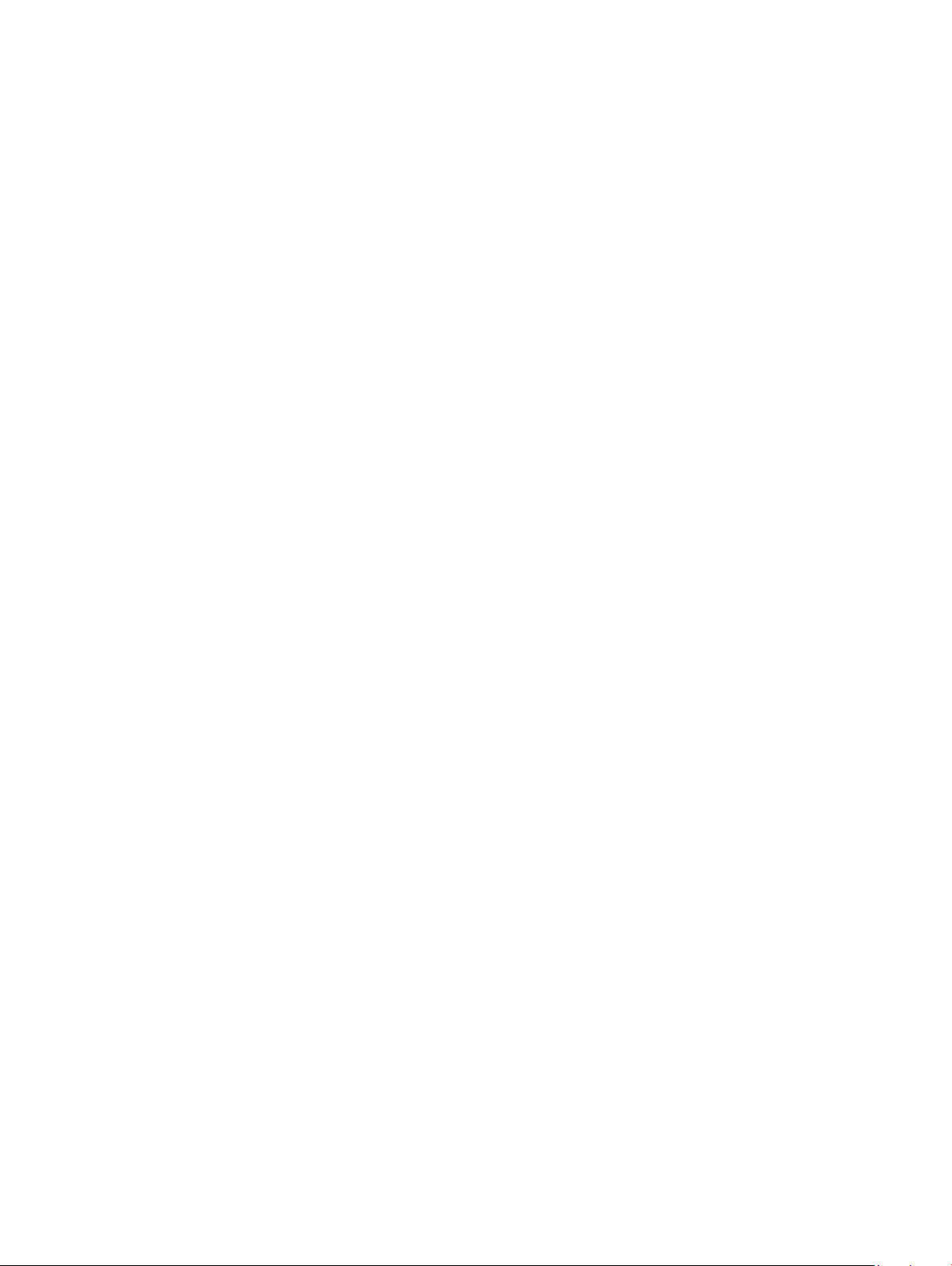
Functie Specicaties
Uitgangsstroom 3,34 A (continu)/4,62 A (continu)
Nominale
uitgangsspanning
Temperatuurbereik
(in bedrijf)
Temperatuurbereik
(Niet in gebruik )
Cilindergrootte 7,4 mm
19,5 +/– 1,0 V gelijkstroom
0°C tot 40°C (32°F tot 104°F)
-40°C tot 70°C (-40°F tot 158°F)
Fysieke specicaties
Functie Specicaties
Hoogte voorzijde
Hoogte achterzijde
Breedte
• Geen touchscreen - 20,6 mm (0,8 inch)
• Touchscreen - 21,65 mm (0,8 inch)
• Geen touchscreen - 23,25 mm (0,9 inch)
• Touchscreen - 24,3 mm (0,9 inch)
• 376,0 mm (14,8 inches)
Diepte
Oorspronkelijk
gewicht
• 250,7 mm (9,9 inches)
• 1,88 kg (4,14 lbs)
Omgevingsspecicaties
Temperatuur
Bedrijfstemperatuur 0°C tot 35°C (32°F tot 95°F)
Opslagtemperatuur –40°C tot 65°C (–40°F tot 149°F)
Relatieve
luchtvochtigheid
(maximum)
Bedrijfstemperatuur 10% tot 90% (niet-condenserend)
Opslagtemperatuur 5% tot 95% (niet-condenserend)
Hoogte
(maximaal)
Specicaties
Specicaties
Specicaties
Bedrijfstemperatuur 0 m tot 3048 m (0 ft tot 10.000 ft)
Niet in bedrijf 0 m tot 10.668 m (0 ft tot 35.000 ft)
Systeemspecicaties 73
Page 74

Niveau
luchtvervuiling<pTex
tAlignment:
G1 zoals gedenieerd door ISA-71.04–1985
74 Systeemspecicaties
Page 75

Opties voor System Setup
OPMERKING: Afhankelijk van de computer en de geïnstalleerde apparaten kunnen de onderdelen die in dit gedeelte worden
vermeld wel of niet worden weergegeven.
Onderwerpen:
• Opstartvolgorde
• Navigatietoetsen
• Overzicht voor Systeeminstallatie
• Systeeminstellingen openen
• Opties voor het scherm Algemeen
• Opties voor het scherm System Conguration (Systeemconguratie)
• Opties voor het scherm Video
• Opties voor het scherm Security (Beveiliging)
• Opties voor het scherm Secure Boot (Beveiligd opstarten)
• Intel Software Guard Extensions
• Opties voor het scherm Performance (Prestaties)
• Opties voor het scherm Power Management (Energiebeheer)
• Opties voor het scherm POST Behavior (POST-gedrag)
• Opties voor het scherm Virtualisatie-ondersteuning
• Opties voor draadloos scherm
• Opties voor het scherm Maintenance (Onderhoud)
• Opties voor het systeemlogscherm
• Het BIOS updaten in Windows
• Systeem- en installatiewachtwoord
5
Opstartvolgorde
Via Boot Sequence kunnen gebruikers de door System Setup gedenieerde volgorde van het opstartapparaat omzeilen en direct op een
speciek apparaat opstarten (bijvoorbeeld een optische schijf of harde schijf). Tijdens de Power-on Self Test (POST) zodra het Dell-logo
verschijnt.
• System Setup openen door op de F2-toets te drukken;
• het eenmalige opstartmenu openen door op de F12-toets te drukken.
In het eenmalige opstartmenu staan de apparaten waar het systeem vanaf kan opstarten en de opties voor diagnostiek. De opties van het
opstartmenu zijn:
• Verwijderbare schijf (mits beschikbaar)
• STXXXX schijf
OPMERKING
• Optische schijf (mits beschikbaar)
• SATA harde schijf (indien beschikbaar)
• Diagnostiek
OPMERKING
geopend.
: XXX staat voor het nummer van de SATA-schijf.
: Na het selecteren van Diagnostics (Diagnostiek) wordt het scherm ePSA diagnostics (ePSA-diagnostiek)
Opties voor System Setup 75
Page 76

In het scherm voor de opstartvolgorde wordt ook de optie weergegeven voor het openen van het scherm systeeminstallatie.
Navigatietoetsen
OPMERKING: Voor de meeste System Setup-opties geldt dat de door u aangebrachte wijzigingen wel worden opgeslagen, maar
pas worden geëectueerd nadat het systeem opnieuw is opgestart.
Toetsen Navigatie
Pijl Omhoog Gaat naar het vorige veld.
Pijl Omlaag Gaat naar het volgende veld.
Enter Hiermee kunt u een waarde in het geselecteerde veld invullen (mits van toepassing) of de link in het veld volgen.
Spatiebalk Vergroot of verkleint een vervolgkeuzelijst (mits van toepassing).
Tab Gaat naar het focusveld.
OPMERKING: Alleen voor de standaard grasche browser.
Esc Gaat naar de vorige pagina totdat u het hoofdscherm bekijkt. Esc te drukken in het hoofdscherm geeft een
melding om de niet opgeslagen wijzigingen op te slaan en het systeem opnieuw.
Overzicht voor Systeeminstallatie
Met Systeeminstallatie kunt u:
• de systeemconguratie wijzigen nadat u hardware in uw computer hebt toegevoegd, gewijzigd of verwijderd;
• een gebruikersoptie instellen of wijzigen zoals het gebruikerswachtwoord;
• de huidige hoeveelheid geheugen lezen of het geïnstalleerde type harde schijf instellen.
Voordat u Systeeminstallatie gebruikt, wordt aanbevolen dat u de scherminformatie van Systeeminstallatie noteert voor gebruik in de
toekomst.
WAARSCHUWING
wijzigingen kan de computer niet goed werken.
: Wijzig de instellingen voor dit programma alleen als u een ervaren computergebruiker bent. Door bepaalde
Systeeminstellingen openen
1 Start de computer (opnieuw) op.
2 Druk onmiddellijk op F2 als het witte Dell logo verschijnt.
De System Setup-pagina wordt weergegeven.
OPMERKING
van Windows ziet. Sluit vervolgens de computer af en probeer het opnieuw.
OPMERKING: Nadat het Dell logo verschijnt, kunt u kunt ook op F12 drukken en vervolgens BIOS setup selecteren.
: als u te lang hebt gewacht, en het logo van het besturingssysteem verschijnt, wacht dan tot u het bureaublad
Opties voor het scherm Algemeen
Dit gedeelte bevat de belangrijkste hardwarefuncties van de computer.
Optie
System Information Dit gedeelte bevat de belangrijkste hardwarefuncties van de computer.
76 Opties voor System Setup
Beschrijving
• System Information (Systeemgegevens): Geeft weer: BIOS Version (BIOS-versie), Service Tag, Asset Tag,
Ownership Tag, (labels voor service, inventaris, eigenaarschap), Ownership Date (datum eigenaarschap),
Manufacture Date (productiedatum) en Express Service Code (Express-servicecode).
Page 77

Optie Beschrijving
• Memory Information (Geheugengegevens): Geeft weer: Memory Installed (Geïnstalleerd geheugen), Memory
Available (Beschikbaar geheugen), Memory Speed (Geheugensnelheid), Memory Channels Mode (Modus voor
geheugenkanalen), Memory Technology (Geheugentechnologie), DIMM A Size (DIMM A-grootte) en DIMM B
Size (DIMM B-grootte).
• Processor Information (Processorgegevens): toont Processor Type (Processortype), Core Count (Aantal
kernen), Processor ID (Processor-id), Current Clock Speed (Huidige kloksnelheid), Minimum Clock Speed
(Minimale kloksnelheid), Maximum Clock Speed (Maximale kloksnelheid), Processor L2 Cache (L2cachegeheugen processor), Processor L3 Cache (L3-cachegeheugen processor), HT Capable (HT-capabel) en
64-Bit Technology (64-bit-technologie).
• Device Information (Apparaatgegevens): geeft weer: Primary Hard Drive (Primaire harde schijf), M.2 SATA2, M.
2 SATA, M.2 PCIe SSD-0, LOM MAC Address (MAC-adres LOM), Video Controller (Videocontroller), Video
BIOS Version (Video-BIOS-versie), Video Memory (Videogeheugen), Panel Type (Beeldschermtype), Native
Resolution (Standaardresolutie), Audio Controller (Audiocontroller), Wi-Fi Device (Wi-apparaat), WiGig Device
(Wigig-apparaat), Cellular Device (Mobiel apparaat), Bluetooth Device (Bluetooth-apparaat).
Batterijgegevens Geeft de batterijstatus weer en het type netadapter dat op de computer is aangesloten.
Boot Sequence Hiermee kunt u de volgorde instellen waarin de computer een besturingssysteem probeert te vinden.
• Diskette Drive
• Interne HDD
• USB-opslagapparaat
• Cd/dvd/cd-rw-station
• Onboard NIC (NIC op kaart)
Advanced Boot
Options
UEFI Boot Path
Security (UEFIopstartpadbeveiligi
ng)
Date/Time Hiermee kunt u de datum en tijd wijzigen.
Met deze optie kunt u de verouderde optie voor ROM's laden. Standaard is de optie Enable Legacy Option ROMs
(Verouderde optie voor ROM's inschakelen) uitgeschakeld.
Met deze optie kunt u bepalen of het systeem de gebruiker vraagt om het beheerderswachtwoord in te voeren bij
het opstarten van een UEFI-opstartpad vanuit het F12-opstartmenu.
• Always, Except Internal HDD (Altijd, Behalve interne HDD)
• Always (Altijd)
• Never (Nooit) (standaard ingeschakeld)
Opties voor het scherm System Conguration
(Systeemconguratie)
Optie
Integrated NIC Hiermee kunt u de geïntegreerde netwerkcontroller congureren. De opties zijn:
Parallel Port Hiermee kunt u de parallelle poort op het dockingstation congureren. De opties zijn:
Beschrijving
• Uitgeschakeld
• Enabled (ingeschakeld)
• Enabled w/PXE (Ingeschakeld met PXE): deze optie is standaard ingeschakeld.
• Uitgeschakeld
• AT: Deze optie is standaard ingeschakeld.
• PS2
• ECP
Opties voor System Setup 77
Page 78

Optie Beschrijving
Serial Port Hiermee kunt u de geïntegreerde seriële poort congureren. De opties zijn:
• Uitgeschakeld
• COM1: Deze optie is standaard ingeschakeld.
• COM2
• COM3
• COM4
SATA Operation Hiermee kunt u de interne SATA-harde-schijfcontroller congureren. De opties zijn:
• Uitgeschakeld
• AHCI
• RAID On: Deze optie is standaard ingeschakeld.
Drives Hiermee kunt u de SATA-stations congureren. Alle stations zijn standaard ingeschakeld. De opties zijn:
• SATA-0
• SATA-2
• SATA-4
• M.2 PCI-e SSD-0
SMART Reporting Met dit veld bepaalt u of harde-schijouten voor geïntegreerde stations worden gemeld tijdens het opstarten van
het systeem. Deze technologie is onderdeel van de specicatie SMART (Self Monitoring Analysis en Reporting
Technology). Deze optie is standaard uitgeschakeld.
USB Conguration
• Enable SMART Reporting (SMART-rapportage inschakelen)
Dit is een optionele functie.
Met dit veld congureert u de geïntegreerde USB-controller. Als Boot Support (Opstartondersteuning) is
ingeschakeld, mag het systeem vanaf elk type USB-apparaat opstarten (HDD, geheugenstick, oppy).
Als de USB-poort is ingeschakeld, wordt het apparaat dat op deze poort is aangesloten, ingeschakeld en
beschikbaar gemaakt voor het besturingssysteem.
Als de USB-poort is uitgeschakeld, kan het besturingssysteem geen apparaten zien die op deze poort zijn
aangesloten.
De opties zijn:
• Enable USB Boot Support (Ondersteuning voor opstarten vanaf USB inschakelen) (standaard ingeschakeld)
• Enable External USB Port (Externe USB-poort inschakelen) (standaard ingeschakeld)
• Enable Thunderbolt Ports (Thunderbolt-poorten inschakelen) (standaard ingeschakeld)
• Thunderbolt Boot Support inschakelen
• Always Allow Dell Docks (Dell Docks altijd toestaan) (standaard ingeschakeld)
• Enable Thunderbolt (and PCIE behind TBT) Preboot (Thunderbolt (en PCIE achter TBT) voor het opstarten
inschakelen)
• Beveiligingsniveau - geen beveiliging
• Beveiligingsniveau - gebruikersconguratie (standaard inschakelen)
• Beveiligingsniveau - beveiligde verbinding
• Beveiligingsniveau - alleen Display Port
78
Opties voor System Setup
Page 79

Optie Beschrijving
OPMERKING: USB-toetsenborden en -muizen werken altijd in de BIOS-setup, ongeacht deze
instellingen.
USB PowerShare In dit veld kunt u het gedrag van de functie USB PowerShare instellen. Met deze optie kunt u externe apparaten
via de USB Powershare-poort opladen met het batterijvermogen dat in het systeem is opgeslagen.
Audio Met dit veld kunt u de geïntegreerde audiocontroller in- of uitschakelen. De optie Enable Audio (Audio
inschakelen) is standaard geselecteerd. De opties zijn:
• Enable Microphone (Microfoon inschakelen) (standaard ingeschakeld)
• Enable Internal Speaker (Interne luidspreker inschakelen) (standaard ingeschakeld)
Keyboard
Illumination
Keyboard Backlight
Timeout on AC
Keyboard Backlight
Timeout on Battery
In dit veld kunt u de bedrijfsmodus kiezen voor de verlichtingsfunctie van het toetsenbord. De
toetsenbordverlichting kan worden ingesteld op verschillende niveaus tussen 0% en 100%. De opties zijn:
• Uitgeschakeld
• Dim (Gedimd)
• Bright (Helder) (standaard ingeschakeld)
De time-out voor achtergrondverlichting van het toetsenbord wordt gedimd bij de optie AC (Netspanning). De
belangrijkste functie voor toetsenbordverlichting wordt niet beïnvloed. De toetsenbordverlichting zal de diverse
verlichtingsniveaus blijven ondersteunen. Dit veld heeft eect wanneer de achtergrondverlichting is ingeschakeld.
• 5 seconds (5 seconden)
• 10 seconds (10 seconden) (standaard ingeschakeld)
• 15 seconds (15 seconden)
• 30 seconds (30 seconden)
• 1 minute (1 minuut)
• 5 minutes (5 minuten)
• 15 minutes (5 minuten)
• Never (nooit)
De time-out van de achtergrondverlichting van het toetsenbord wordt gedimd bij de optie Battery (Batterij). De
belangrijkste functie voor toetsenbordverlichting wordt niet beïnvloed. De toetsenbordverlichting zal de diverse
verlichtingsniveaus blijven ondersteunen. Dit veld heeft eect wanneer de achtergrondverlichting is ingeschakeld.
• 5 seconds (5 seconden)
• 10 seconds (10 seconden) (standaard ingeschakeld)
• 15 seconds (15 seconden)
• 30 seconds (30 seconden)
• 1 minute (1 minuut)
• 5 minutes (5 minuten)
• 15 minutes (5 minuten)
• Never (nooit)
Keyboard Backlight
with AC
Touchscreen Met dit veld kunt u bepalen of het touchscreen is in- of uitgeschakeld.
De optie Keyboard Backlight with AC (Achtergrondverlichting toetsenbord bij netspanning) heeft geen invloed op
de hoofdverlichtingsfunctie van het toetsenbord. De toetsenbordverlichting zal de diverse verlichtingsniveaus
blijven ondersteunen. Dit veld heeft eect wanneer de achtergrondverlichting is ingeschakeld.
• Touchscreen (standaard ingeschakeld)
Opties voor System Setup 79
Page 80

Optie Beschrijving
Unobtrusive Mode Wanneer deze optie is ingeschakeld, worden door op Fn+F7 te drukken alle lampjes en geluiden van het systeem
uitgeschakeld. Om de normale werking te hervatten, drukt u opnieuw op Fn+F7. Deze optie is standaard
uitgeschakeld.
Miscellaneous
Devices
Hiermee kunt u de volgende apparaten in- of uitschakelen:
• Enable Camera (Camera inschakelen) - standaard ingeschakeld
• Enable Hard Drive Free Fall Protection (Bescherming tegen vallen van harde schijf inschakelen) (standaard
ingeschakeld)
• Enable Secure Digital (SD) Card (SD-kaart inschakelen) (standaard ingeschakeld)
• Secure Digital (SD) Card Boot
• Secure Digital (SD) card read-only mode (SD-kaart in alleen-lezen-modus)
Opties voor het scherm Video
Optie Beschrijving
LCD Brightness Hiermee kunt u de helderheid van het beeldscherm instellen afhankelijk van de voeding (On Battery (op batterij) en
On AC (op netvoeding)).
OPMERKING: De videoinstelling is alleen zichtbaar als er een videokaart in het systeem is geplaatst.
Opties voor het scherm Security (Beveiliging)
Optie
Admin Password Hiermee kunt u het beheerderswachtwoord (admin) instellen, wijzigen of wissen.
Beschrijving
OPMERKING: U moet het beheerderswachtwoord instellen voordat u het systeem- of vaste-
schijfwachtwoord instelt. Wanneer u het beheerderswachtwoord wist, wist u automatisch ook het
systeemwachtwoord.
OPMERKING: Wijzigingen in wachtwoorden worden onmiddellijk eectief.
Standaardinstelling: niet ingesteld
System Password Hiermee kunt u het systeemwachtwoord instellen, wijzigen of wissen.
OPMERKING: Wijzigingen in wachtwoorden worden onmiddellijk eectief.
Standaardinstelling: niet ingesteld
M.2 SATA SSDwachtwoord
Strong Password Hiermee kunt de optie forceren om altijd veilige wachtwoorden in te stellen.
Hiermee kunt u het wachtwoord van de M.2 SATA SSD instellen, wijzigen of verwijderen.
OPMERKING: Wijzigingen in wachtwoorden worden onmiddellijk eectief.
Standaardinstelling: niet ingesteld
Standaardinstelling: Enable Strong Password (Sterk wachtwoord inschakelen) is niet geselecteerd.
OPMERKING: Als Strong Password (Sterk wachtwoord) is ingeschakeld, moeten de adminstrator- en
systeemwachtwoorden minimaal één hoofdletter en één kleine letter bevatten en ten minste uit 8 tekens
bestaan.
80 Opties voor System Setup
Page 81
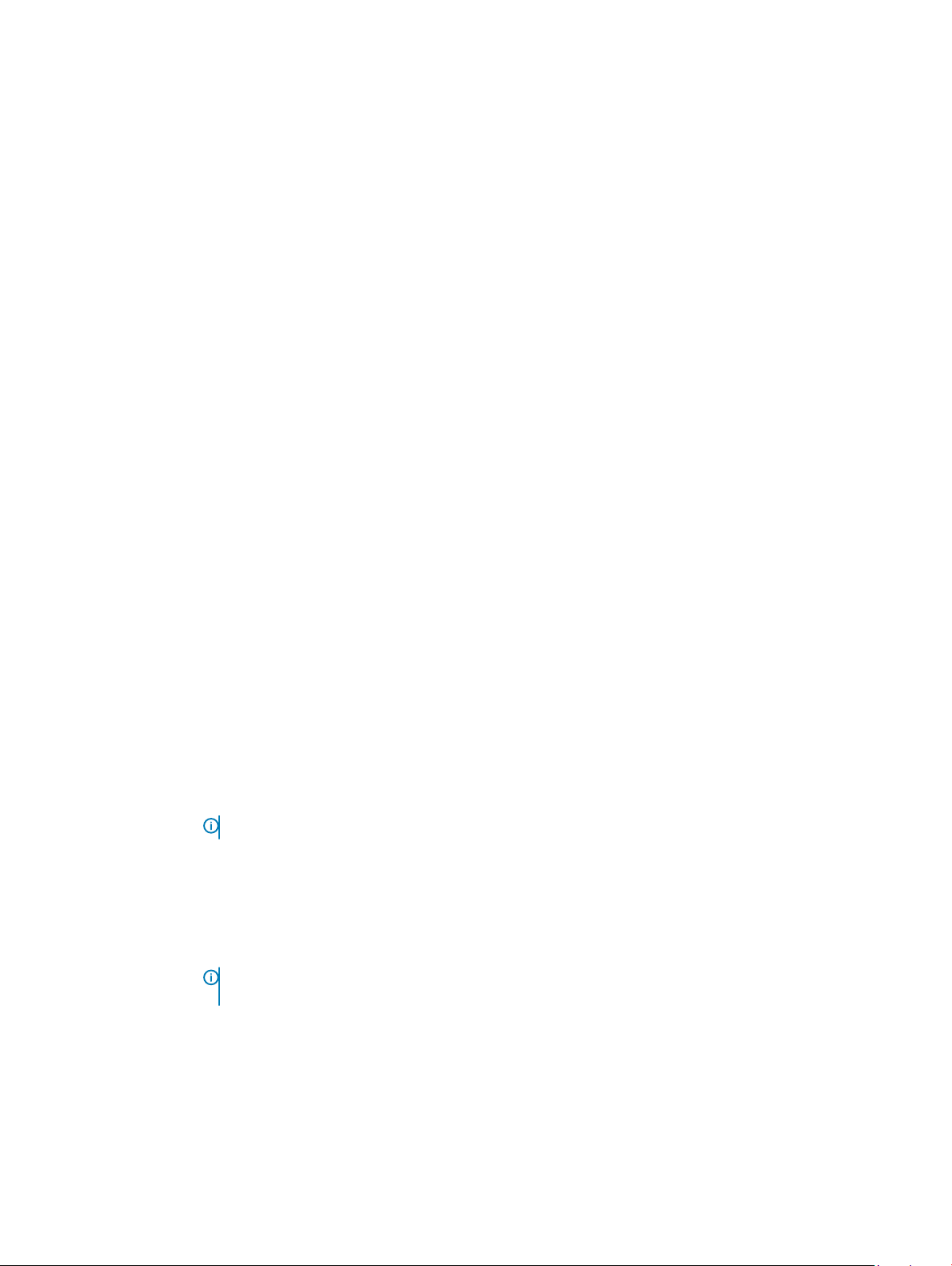
Optie Beschrijving
Password
Conguration
Password Bypass Hiermee kunt u de toestemming in- of uitschakelen voor het omzeilen van het systeem- of interne HDD-
Password Change Hiermee kunt u de wachtwoorden voor het systeem en de harde schijf wijzigen wanneer het
Non-Admin Setup
Changes
UEFI Capsule
Firmware Updates
Hiermee kunt u de minimum- en maximumlengte van de administrator- en systeemwachtwoorden bepalen.
wachtwoord, wanneer deze zijn ingesteld. De opties zijn:
• Uitgeschakeld
• Reboot bypass (Opnieuw opstarten omzeilen)
Standaardinstelling: Disabled (Uitgeschakeld)
administratorwachtwoord is ingesteld.
Standaardinstelling: Allow Non-Admin Password Changes (Wijzigingen op niet-beheerderswachtwoorden
toestaan) is geselecteerd
Met deze optie bepaalt u of wijzigingen in de installatieopties zijn toegestaan wanneer er een
beheerderswachtwoord is ingesteld. Wanneer deze optie is uitgeschakeld, worden de setupopties geblokkeerd door
het administratorwachtwoord.
Hiermee kunt u bepalen of op dit systeem BIOS-updates kunnen worden uitgevoerd via UEFI Capsuleupdatepakketten.
• Enable UEFI Capsule Firmware Updates (Firmware-updates UEFI Capsule inschakelen) (standaard
ingeschakeld)
TPM 2.0 Security Hiermee kunt u de Trusted Platform Module (TPM) tijdens POST inschakelen. De opties zijn:
• TPM On (TPM aan) (standaard ingeschakeld)
• Clear (Wissen)
• PPI Bypass for Enable Commands (PPI overslaan voor ingeschakelde opdrachten) (standaard ingeschakeld)
• Attestation Enable (Attestatie inschakelen) (standaard ingeschakeld)
• Key Storage Enable (Opslag sleutels inschakelen) (standaard ingeschakeld)
• PPI Bypass for Disabled Commands (PPI overslaan voor uitgeschakelde opdrachten)
• SHA-256 (standaard ingeschakeld)
• Uitgeschakeld
• Enabled (ingeschakeld)
OPMERKING: Download de TPM wrapper tool (software) om TPM1.2/2.0 te upgraden of downgraden.
Computrace Hiermee kunt u de optionele software Computrace in- en uitschakelen. De opties zijn:
• Deactivate (Deactiveren)
• Disable (Uitschakelen)
• Activate (Activeren)
OPMERKING: Met de opties Activate en Disable wordt de functie permanent geactiveerd of
uitgeschakeld en zijn er geen andere wijzigingen meer toegestaan.
Standaardinstelling: Deactivate (Deactiveren)
CPU XD Support Hiermee kunt u de modus Execute Disable (Uitvoeren uitschakelen) van de processor inschakelen.
Enable CPU XD Support (CPU XD-ondersteuning inschakelen) (standaard)
Opties voor System Setup 81
Page 82

Optie Beschrijving
OROM Keyboard
Access
Admin Setup
Lockout
Master Password
Lockout
Hiermee kunt u een optie instellen om de Option ROM conguratieschermen te openen tijdens het opstarten. De
opties zijn:
• Enable (Inschakelen)
• One Time Enable (Eenmalig inschakelen)
• Disable (Uitschakelen)
Standaardinstelling: Inschakelen
Hiermee kunt u voorkomen dat gebruikers de Setup openen wanneer er een administratorwachtwoord is ingesteld.
Standaardinstelling: Disabled (Uitgeschakeld)
Hiermee kunt u ondersteuning van het hoofdwachtwoord uitschakelen. Het wachtwoord voor de harde schijf moet
worden gewist voordat deze instelling kan worden gewijzigd
• Enable Master wachtwoord Lockout (Vergrendeling hoofdwachtwoord inschakelen (uitgeschakeld)
Opties voor het scherm Secure Boot (Beveiligd opstarten)
Optie
Secure Boot Enable Met deze optie kunt u de functie Secure Boot (Beveiligd opstarten) inschakelen of uitschakelen.
Beschrijving
Expert Key
Management
• Uitgeschakeld
• Enabled (ingeschakeld)
Standaardinstelling: Enabled (Ingeschakeld)
Hiermee kunt u de beveiligingssleuteldatabases manipuleren, maar alleen als het systeem in de Aangepaste modus
staat. De optie Enable Custom Mode (Aangepaste modus inschakelen) is standaard uitgeschakeld. De opties zijn:
• PK
• KEK
• db
• dbx
Als u de Aangepaste modus inschakelt, verschijnen de relevante opties voor PK, KEK, db en dbx. De opties zijn:
• Save to File (Opslaan naar bestand): hiermee wordt de sleutel opgeslagen in een door de gebruiker
geselecteerd bestand.
• Replace from File (Vervangen uit bestand): hiermee wordt de huidige sleutel vervangen door een sleutel uit
een door de gebruiker geselecteerd bestand.
• Append from File (Toevoegen vanuit een bestand): hiermee wordt een sleutel toegevoegd aan een huidige
database uit een door de gebruiker geselecteerd bestand.
• Delete (Verwijderen): verwijdert de geselecteerde sleutel.
• Reset All Keys (Alle sleutels resetten): reset naar de standaardinstelling.
• Delete All Keys (Alle sleutels verwijderen): hiermee verwijdert u alle sleutels.
OPMERKING: Als u de Aangepaste modus uitschakelt, worden alle wijzigingen gewist en worden de
sleutels hersteld naar de standaardinstellingen.
82 Opties voor System Setup
Page 83

Intel Software Guard Extensions
Optie Beschrijving
Intel SGX Enable In dit veld geeft u een beveiligde omgeving op voor het uitvoeren van code/opslaan van gevoelige gegevens in de
context van het hoofdbesturingssysteem. De opties zijn:
• Uitgeschakeld
• Enabled (ingeschakeld)
• Software Controlled (Softwaregestuurd): deze optie is standaard ingeschakeld.
Enclave Memory
Size
Met deze optie stelt u SGX Enclave Reserve Memory Size (Geheugengrootte reserveren voor Intel SGX-enclave)
in. De opties zijn:
• 32 MB
• 64 MB
• 128 MB
Opties voor het scherm Performance (Prestaties)
Optie Beschrijving
Multi Core Support Dit veld speciceert of één of alle kernen zijn ingeschakeld. Bij meerdere kernen zullen de prestaties van bepaalde
programma's toenemen.
• Alle (standaard ingeschakeld)
• 1
• 2
• 3
Intel SpeedStep Hiermee kunt u de functie Intel SpeedStep in- of uitschakelen.
• Hiermee wordt Intel SpeedStep ingeschakeld.
Standaardinstelling: de optie is ingeschakeld.
C-States Control Hiermee kunt u de aanvullende slaapstanden van de processor in- of uitschakelen.
• C States (C-standen)
Standaardinstelling: de optie is ingeschakeld.
Intel TurboBoost Hiermee kunt u de Intel TurboBoost-modus van de processor in- of uitschakelen.
• Hiermee wordt Intel TurboBoost ingeschakeld
Standaardinstelling: de optie is ingeschakeld.
Opties voor System Setup 83
Page 84

Opties voor het scherm Power Management (Energiebeheer)
Optie Beschrijving
AC Behavior Hiermee kunt u bepalen of de computer automatisch inschakelt wanneer een netvoeding wordt aangesloten.
Standaardinstelling: Wake on AC (Inschakelen bij netvoeding) is niet geselecteerd.
Auto On Time Hiermee kunt u de tijd instellen waarop de computer automatisch moet worden ingeschakeld. De opties zijn:
• Uitgeschakeld
• Every Day (Elke dag)
• Weekdays (Op werkdagen)
• Select Days (Dagen selecteren)
Standaardinstelling: Disabled (Uitgeschakeld)
USB Wake Support Hiermee kunt USB-apparaten inschakelen zodat het systeem in de stand-bymodus weer wordt ingeschakeld.
OPMERKING: Deze functie werkt alleen als de netadapter is aangesloten. Als u de voedingsdapter
verwijdert voordat de computer in de wachtstand staat, wordt de stroomtoevoer naar alle USB-poorten
onderbroken om batterijvoeding te besparen.
• Enable USB Wake Support (Uit stand-by door USB inschakelen)
• Wake on Dell USB-C Dock (standaard ingeschakeld)
Wireless Radio
Control
Wake on LAN/
WLAN
Block Sleep Met deze optie kunt u blokkeren dat de computer in slaapstand gaat (S3-stand) in het besturingssysteem.
Peak Shift Met deze optie kunt u het stroomverbruik tijdens piektijden minimaliseren. Als deze optie is ingeschakeld, werkt uw
Hiermee kunt de functie in- of uitschakelen om automatisch te schakelen tussen bekabelde of draadloze netwerken
zonder afhankelijk te zijn van de fysieke verbinding.
• Control WLAN Radio (Bediening WLAN-radio)
• Control WWAN Radio (Bediening WWAN-radio)
Standaardinstelling: de optie is uitgeschakeld.
Hiermee kunt u de functie in- of uitschakelen waardoor de computer wordt ingeschakeld vanuit de Uit-stand bij
ontvangst van een LAN-signaal.
• Uitgeschakeld
• LAN Only (Alleen LAN)
• WLAN Only (Alleen WLAN)
• LAN or WLAN (LAN of WLAN)
Standaardinstelling: Disabled (Uitgeschakeld)
Block Sleep (S3 state)
Standaardinstelling: deze optie is uitgeschakeld.
systeem alleen op batterijvoeding, zelfs als de voedingsadapter is aangesloten.
84 Opties voor System Setup
Page 85

Optie Beschrijving
Advanced Battery
Charge
Conguration
Primary Battery
Charge
Conguration
Slaapmodus Deze optie wordt gebruikt om te selecteren welke slaapstand zal worden gebruikt door het besturingssysteem.
Met deze optie kunt u de batterijstatus maximaliseren. Als deze optie is ingeschakeld, gebruikt uw systeem het
standaardoplaadalgoritme en andere technieken tijdens inactieve uren om de batterijstatus te verbeteren.
Uitgeschakeld
Standaardinstelling: Disabled (Uitgeschakeld)
In dit veld kunt u de oplaadmodus voor de batterij selecteren. De opties zijn:
• Adaptive (Adaptief)
• Standard (Standaard) - hiermee wordt uw batterij opgeladen op een standaardsnelheid.
• ExpressCharge — De batterij laadt gedurende een kortere periode op met behulp van de snelle
oplaadtechnologie van Dell. Deze optie is standaard ingeschakeld.
• Primarily AC use (Hoofdgebruik van wisselstroom)
• Aangepast
Als Custom Charge (Aangepast opladen) is geselecteerd, kunt u ook Custom Charge Start (Start aangepast
opladen) en Custom Charge Stop (Stop aangepast opladen) opgeven.
OPMERKING: Mogelijk zijn niet alle oplaadmodi beschikbaar voor alle batterijen. Als u deze optie wilt
inschakelen, moet u de optie Advanced Battery Charge Conguration (Geavanceerde oplaadconguratie
van batterij) uitschakelen.
• Automatische selectie besturingssysteem
• Force S3 (standaard inschakelen)
Voeding type-Cconnector
Met deze optie kunt u de maximale hoeveelheid stroom instellen die kan worden afgetapt via de USB type-Cconnector.
• 7,5 watt (standaard ingeschakeld)
• 15 watt
Opties voor het scherm POST Behavior (POSTgedrag)
Optie
Adapter Warnings Hiermee kunt u de waarschuwingsberichten van de System Setup (BIOS) in- of uitschakelen wanneer u bepaalde
Keypad
(Embedded)
Beschrijving
stroomadapters gebruikt.
Standaardinstelling: Enable Adapter Warnings (Adapterwaarschuwingen inschakelen)
Hiermee kunt u een of twee methoden kiezen om het toetsenblok in te schakelen dat in het interne toetsenbord is
opgenomen.
• Fn Key Only (Alleen Fn-toets): Deze optie is standaard ingeschakeld.
• By Numlock
OPMERKING: Wanneer de installatie wordt uitgevoerd, heeft deze optie geen eect. De installatie werkt
in de modus Fn Key Only (Alleen Fn-toets).
Mouse/Touchpad Hiermee kunt u aangeven hoe het systeem omgaat met input van de muis en het touchpad. De opties zijn:
Opties voor System Setup 85
Page 86

Optie Beschrijving
• Serial Mouse (Seriële muis)
• PS2 Mouse (PS2-muis)
• Touchpad/PS-2 Mouse (Touchpad/PS-2-muis): deze optie is standaard ingeschakeld.
Numlock Enable Hiermee kunt u de NumLock-optie inschakelen wanneer de computer wordt opgestart.
Enable Network (Netwerk inschakelen). Deze optie is standaard ingeschakeld.
Fn Key Emulation Hiermee kunt u de optie instellen waar de Scroll Lock-toets wordt gebruikt om de functie van de Fn-toets te
simuleren.
Enable Fn Key Emulation (Emulatie Fn-toets inschakelen) (standaard)
Fn Lock Options
Fastboot Hiermee kunt u het opstarten versnellen door enkele compatibiliteitsstappen over te slaan. De opties zijn:
Extended BIOS
POST Time
Full Screen logo
(Logo op volledig
scherm)
Hiermee kunt u met de sneltoetscombinatie Fn + Esc de primaire functie van F1–F12 wisselen tussen de primaire
(standaard) en secundaire functies. Als u deze optie uitschakelt, kunt u niet dynamisch wisselen tussen het primaire
gedrag van deze toetsen. De beschikbare opties zijn:
• Fn Lock. Deze optie is standaard geactiveerd.
• Lock Mode Disable/Standard (vergrendelingsmodus uitschakelen/standaard)
• Lock Mode Enable/Secondary (Vergrendelingsmodus inschakelen/secundair)
• Minimal (Minimaal)
• Thorough (Grondig) (standaard)
• Auto (automatisch)
Hiermee kunt u extra vertraging voor het opstarten instellen. De opties zijn:
• 0 seconds (0 seconde). Deze optie is standaard ingeschakeld.
• 5 seconds (5 seconden)
• 10 seconds (10 seconden)
Deze optie geeft het volledige logo weer op het scherm als uw afbeelding overeenkomt met de schermresolutie
• Enable Full Screen Logo (Logo op volledig scherm inschakelen)
Waarschuwingen en
fouten
Deze optie zal ertoe leiden dat het opstartproces alleen pauzeert wanneer waarschuwingen of fouten worden
aangetroen.
• Prompt on warnings and errors (Prompt bij waarschuwingen en fouten): deze optie is standaard ingeschakeld.
• Ga verder bij waarschuwingen
• Doorgaan ondanks waarschuwingen en fouten
OPMERKING: Fouten die geacht worden kritiek te zijn voor de werking van de systeemhardware zullen
het systeem altijd uitschakelen.
Opties voor het scherm Virtualisatie-ondersteuning
Optie
Virtualization Hiermee kunt u Intel virtualisatietechnologie in- of uitschakelen.
86 Opties voor System Setup
Beschrijving
Page 87

Optie Beschrijving
Enable Intel Virtualization Technology (Intel-virtualisatietechnologie inschakelen): deze optie is standaard
ingeschakeld.
VT for Direct I/O Hiermee schakelt u Virtual Machine Monitor (VMM) in of uit voor het gebruik van de extra hardware-
mogelijkheden van de Intel® Virtualisatietechologie voor directe I/O.
Enable VT for Direct I/O (VT voor directe I/O inschakelen): deze optie is standaard geselecteerd.
Trusted Execution Deze optie geeft aan of een Measured Virtual Machine Monitor (MVMM) de extra hardwaremogelijkheden kan
gebruiken die worden geboden door Intel Trusted Execution Technology. De TPM-virtualisatietechnologie en
virtualisatietechnologie voor directe I/O moeten zijn ingeschakeld om deze functie te gebruiken.
Trusted Execution (Vertrouwde uitvoering): deze optie is standaard uitgeschakeld.
Opties voor draadloos scherm
Optie Beschrijving
Wireless Switch Hiermee kunt u de draadloze apparaten instellen die kunnen worden beheerd door de schakelaar voor draadloos
netwerkverkeer. De opties zijn:
• WWAN
• GPS (op WWAN-module)
• WLAN/WiGig
• Bluetooth
Alle opties zijn standaard ingeschakeld.
OPMERKING: Het inschakelen of uitschakelen van WLAN en WiGig is gekoppeld en kan niet afzonderlijk
worden in- of uitgeschakeld.
Wireless Device
Enable
Hiermee kunt u de interne draadloze apparaten in- of uitschakelen:
• WWAN/GPS
• WLAN/WiGig
• Bluetooth
Alle opties zijn standaard ingeschakeld.
Opties voor het scherm Maintenance (Onderhoud)
Optie
Servicetag Hier wordt het servicelabel van uw computer weergegeven.
Asset Tag Hier kunt u een inventaristag voor de computer maken als er nog geen inventaristag is ingesteld. Deze optie is niet
BIOS Downgrade Dit veld beheert het terugzetten van de systeemrmware naar vorige revisies.
Beschrijving
standaard ingeschakeld.
• Allow BIOS downgrade (BIOS downgraden toestaan) (standaard ingeschakeld)
Data Wipe Met dit veld kunnen gebruikers veilig gegevens wissen van alle interne opslagapparaten. Hieronder volgt een lijst
met apparaten waarvoor dit geldt:
Opties voor System Setup 87
Page 88

Optie Beschrijving
• Interne SATA HDD/SSD
• Interne M.2 SATA SDD
• Interne M.2 PCIe SSD
• Internal eMMC (Interne eMMC)
BIOS Recovery Met deze optie kunt u bepaalde beschadigde BIOS-condities herstellen vanaf een herstelbestand op de primaire
harde schijf of een extern USB-stick van de gebruiker.
• BIOS Recovery from Hard Drive (BIOS herstellen vanaf harde schijf) (standaard ingeschakeld)
• BIOS Auto-Recovery (Automatisch herstel BIOS)
• Always perform Integrity Check (Altijd integriteitscontrole uitvoeren)
Opties voor het systeemlogscherm
Optie Beschrijving
BIOS Events Hiermee kunt u de POST-gebeurtenissen van de System Setup (BIOS) bekijken en wissen.
Thermal Events Hiermee kunt u de gebeurtenissen van de System Setup (Thermisch) bekijken en wissen.
Power Events Hiermee kunt u de gebeurtenissen van de System Setup (Stroom) bekijken en wissen.
Het BIOS updaten in Windows
Het wordt aanbevolen om uw BIOS (Systeeminstallatie) bij te werken wanneer het moederbord wordt vervangen of als er een update
beschikbaar is. Op een laptop moet u ervoor zorgen dat batterij volledig is opgeladen en dat de computer is aangesloten op een
stopcontact.
OPMERKING
weer ingeschakeld nadat de BIOS-update is voltooid.
1 Start de computer opnieuw.
2 Ga naar Dell.com/support.
• Vul de Service Tag of Express Service Code in en klik op Submit (Verzenden).
• Klik of tik op Detect Product (Product detecteren) en volg de instructies op het scherm.
3 Als u geen product kunt detecteren of de servicetag niet kunt vinden, klikt u op Choose from all products (Kies uit alle producten).
4 Kies de categorie Products (Producten) in de lijst.
OPMERKING
5 Selecteer uw computermodel en de pagina Product Support (Productondersteuning) van uw computer verschijnt.
6 Klik op Get drivers (Stuurprogramma's ophalen) en klik op Drivers and Downloads (Stuurprogramma's en downloads).
Het gedeelte met de stuurprogramma's en downloads verschijnt.
7 Klik op Find it myself (Zelf zoeken).
8 Klik op BIOS om de BIOS-versies weer te geven.
9 Bepaal het nieuwste BIOS-bestand en klik op Download (Downloaden).
10 Selecteer uw voorkeursmethode voor het downloaden in het venster Please select your download method below (Selecteer
hieronder uw voorkeursmethode voor downloaden)
Het venster File Download (Bestand downloaden) wordt weergegeven.
11 Klik op Save (Opslaan) om het bestand op uw computer op te slaan.
12 Klik op Run (Uitvoeren) om de bijgewerkte BIOS-instellingen te installeren op uw computer.
Volg de aanwijzingen op het scherm.
: Als BitLocker is ingeschakeld, moet deze worden opgeschort voordat u het systeem-BIOS updatet en vervolgens
: Kies de juiste categorie om naar de productpagina te gaan.
; klik op Download File (Bestand downloaden).
Opties voor System Setup
88
Page 89
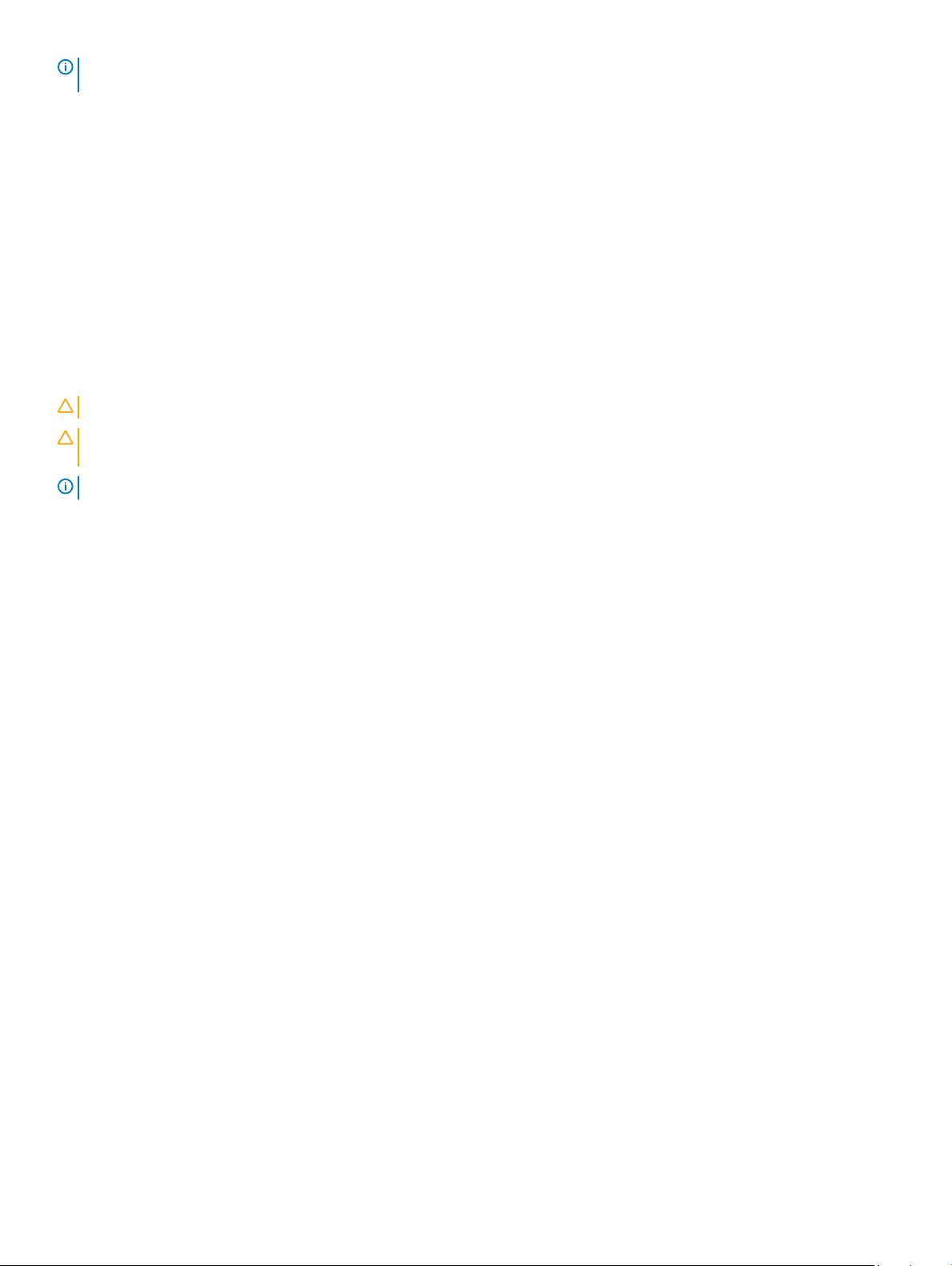
OPMERKING: U kunt de BIOS-versie beter niet bijwerken voor meer dan 3 revisies. Als u de BIOS-versie bijvoorbeeld wilt
bijwerken van 1.0 naar 7.0, moet u eerst versie 4.0 en vervolgens versie 7.0 installeren.
Systeem- en installatiewachtwoord
Tabel 7. Systeem- en installatiewachtwoord
Type wachtwoord Beschrijving
System Password (Systeemwachtwoord) Wachtwoord dat moet worden ingevuld om aan uw systeem in te
loggen.
Installatiewachtwoord Wachtwoord dat moet worden ingevuld voor toegang en het
aanbrengen van wijzigingen aan de BIOS-instellingen van uw
computer.
U kunt ter beveiliging van uw computer een wachtwoord voor het systeem en de installatie aanmaken.
WAARSCHUWING: De wachtwoordfunctie zorgt voor een basisbeveiliging van de gegevens in uw computer.
WAARSCHUWING: Iedereen heeft toegang tot de gegevens op uw computer als deze onbeheerd en niet vergrendeld wordt
achtergelaten.
OPMERKING: De functie voor het systeem- en installatiewachtwoord is uitgeschakeld.
Een systeem- en installatiewachtwoord toewijzen
U kunt alleen een nieuw Systeemwachtwoord instellen wanneer de status op Not Set (Niet ingesteld) staat.
Druk voor het openen van System setup na het aanzetten of opnieuw opstarten van de computer meteen op F2.
1 Selecteer in het scherm System BIOS (Systeem BIOS) of System Setup (Systeeminstallatie) de optie Security (Beveiliging) en
druk op Enter.
Het scherm Security (Beveiliging) wordt geopend.
2 Selecteer Systeemwachtwoord en maak een wachtwoord aan in het veld Enter the new password (Voer het nieuwe wachtwoord
in).
Hanteer de volgende richtlijnen om het systeemwachtwoord toe te kennen:
• Een wachtwoord mag bestaan uit maximaal 32 tekens.
• Het wachtwoord mag de nummers 0 t/m 9 bevatten.
• Er mogen alleen kleine letters worden gebruikt.
• Alleen de volgende speciale tekens zijn toegestaan: spatie, (”), (+), (,), (-), (.), (/), (;), ([), (\), (]), (`).
3 Typ het wachtwoord dat u eerder hebt ingevoerd in het veld Bevestig nieuw wachtwoord en klik op OK.
4 Druk op Esc waarna een melding verschijnt om de wijzigingen op te slaan.
5 Druk op Y om de wijzigingen op te slaan.
Hierna wordt de computer opnieuw opgestart.
Een bestaand systeeminstallatiewachtwoord verwijderen of wijzigen
Zorg dat de Password Status (Wachtwoordstatus) ontgrendeld is (in de systeemconguratie) voor u probeert om het bestaande
systeem- of installatiewachtwoord te verwijderen of te wijzigen. U kunt een bestaand systeem- of installatiewachtwoord niet verwijderen of
wijzigen als de Password Status (Wachtwoordstatus) is vergrendeld.
Opties voor System Setup
89
Page 90

Druk na het aanzetten of opnieuw opstarten van de computer onmiddellijk op F2 om naar de System Setup te gaan.
1 Selecteer System Security (Systeembeveiliging) in het scherm System BIOS (Systeem BIOS), of System Setup
(Systeeminstallatie) en druk op Enter.
Het scherm System Security (Systeembeveiliging) wordt geopend.
2 Controleer in het scherm System Security (Systeembeveiliging) of Password Status (Wachtwoordstatus) op Unlocked
(Ontgrendeld)
3 Selecteer System Password (Systeemwachtwoord), wijzig of verwijder het bestaande systeemwachtwoord en druk op Enter of Tab.
4 Selecteer Setup Password (Installatiewachtwoord), wijzig of verwijder het bestaande installatiewachtwoord en druk op Enter of Tab.
OPMERKING: Als u het systeem- of installatiewachtwoord wijzigt, geeft u het nieuwe wachtwoord in wanneer de melding
daarvoor verschijnt. Als u het systeem- of installatiewachtwoord verwijdert, bevestigt u de verwijdering wanneer de melding
daarvoor verschijnt.
5 Druk op Esc waarna een melding verschijnt om de wijzigingen op te slaan.
6 Druk op Y om de wijzigingen op te slaan en de systeeminstallatie te verlaten.
De computer wordt opnieuw opgestart.
staat.
90 Opties voor System Setup
Page 91

Ondersteunde besturingssystemen
De volgende lijst geeft een overzicht van ondersteunde besturingssystemen
Tabel 8. Ondersteunde besturingssystemen
Ondersteunde besturingssystemen Beschrijving besturingssysteem
Microsoft Windows
• Microsoft Windows 10 Pro (64-bit)
• Microsoft Windows 10 Home (64-bit)
6
Software
Overige
OS Media Support
• Ubuntu
• Dell.com/support om in aanmerking komend Windows OS te
downloaden
• USB media beschikbaar voor upselling
Stuurprogramma's downloaden
1 de laptop is ingeschakeld;
2 Ga naar Dell.com/support.
3 Klik op Product Support (Productondersteuning), voer de servicetag van uw laptop in en klik op Submit (Verzenden).
OPMERKING
voor uw model laptop.
4 Klik op Drivers and Downloads (Drivers en downloads).
5 Selecteer het besturingssysteem dat op uw laptop is geïnstalleerd.
6 Blader naar beneden op de pagina en selecteer het stuurprogramma dat u wilt installeren.
7 Klik op Download File (Bestand downloaden) om het stuurprogramma voor uw laptop te downloaden.
8 Ga na het downloaden naar de map waar u het bestand met het stuurprogramma heeft opgeslagen.
9 Dubbelklik op het pictogram van het bestand met het stuurprogramma en volg de instructies op het scherm.
: Als u niet beschikt over de servicetag, gebruikt u de functie automatisch detecteren of handmatig bladeren
Het chipset-stuurprogramma downloaden
1 Zet de laptop aan.
2 Ga naar Dell.com/support.
3 Klik op Productondersteuning, voer de servicetag van uw laptop in en klik op Verzenden.
OPMERKING
voor uw model laptop.
4 Klik op Drivers en downloads.
5 Selecteer het besturingssysteem dat op uw laptop is geïnstalleerd.
6 Blader omlaag op de pagina, vouw Chipset uit en selecteer uw chipset-stuurprogramma.
7 Klik op Bestand downloaden om de laatste versie van het chipset-stuurprogramma voor uw laptop te downloaden.
: Als u niet beschikt over de servicetag, gebruikt u de functie automatisch detecteren of handmatig bladeren
Software 91
Page 92

8 Ga na het downloaden naar de map waar u het bestand met het stuurprogramma heeft opgeslagen.
9 Dubbelklik op het pictogram van het bestand met het chipset-stuurprogramma en volg de instructies op het scherm.
Intel chipsetstuurprogramma's
Controleer of de Intel chipsetstuurprogramma's reeds op de laptop zijn geïnstalleerd.
Tabel 9. Intel chipsetstuurprogramma's
Voor de installatie Na de installatie
Intel HD Graphics-stuurprogramma's
Controleer of de Intel HD Graphics-stuurprogramma's reeds op de laptop zijn geïnstalleerd.
Tabel 10. Intel HD Graphics-stuurprogramma's
Voor de installatie Na de installatie
92 Software
Page 93

7
Problemen oplossen
Diagnostische Enhanced Pre-Boot System Assessment (ePSA)
Het diagnostische ePSA (ook bekend als systeemdiagnose) voert een volledige controle van de hardware van uw computer uit. Het ePSA
maakt deel uit van het BIOS en wordt door het BIOS gestart. De ingebouwde systeemdiagnostiek biedt een aantal opties voor specieke
apparaatgroepen of apparaten waarmee u het volgende kunt doen:
• automatische tests kunt laten uitvoeren of in interactieve modus
• tests herhalen
• testresultaten weergeven of opslaan
• grondige testen kunt laten uitvoeren voor extra testmogelijkheden voor nog meer informatie over het/de defecte apparaat/apparaten
• statusmeldingen bekijken waarin staat of de tests goed verlopen zijn
• foutmeldingen bekijken waarin staat of er tijdens het testen problemen zijn opgetreden
WAARSCHUWING
meerdere computers kan leiden tot ongeldige resultaten of foutmeldingen.
OPMERKING: Sommige testen voor specieke apparaten moeten interactie worden doorlopen. Zorg er daarom voor dat u altijd
zicht op het beeldscherm heeft wanneer de tests worden uitgevoerd.
: De systeemdiagnose kunt u gebruiken om alleen uw computer te testen. Het gebruik van dit programma op
ePSA-diagnostiek uitvoeren
1 Roep de diagnostiek op met een van de hierboven voorgestelde methoden
2 Eenmaal in het eenmalige opstartmenu gebruikt u de pijl omhoog/omlaag om naar ePSA of diagnostiek te gaan en drukt u op de
<return>-toets om te starten.
Fn+PWR zal ash-Diagnostiek opstarten die is geselecteerd op het scherm en start ePSA/diagnostics rechtstreeks.
3 Selecteer in het opstartmenu de optie Diagnostics (Diagnose).
4 Druk op de pijl in de rechterbenedenhoek om naar de paginalijst te gaan.
De gedetecteerd items worden vermeld en zullen worden getest
5 Van eventuele problemen worden foutcodes weergegeven.
Noteer de foutcode en het validatienummer en neem contact op met Dell.
Een diagnostische test op een speciek apparaat uitvoeren
1 Druk op Esc en klik op Ja om te stoppen met de diagnostische test.
2 Selecteer het apparaat in het linkervenster en klik op Run Tests (Tests starten).
3 Van eventuele problemen worden foutcodes weergegeven.
Noteer de foutcode en het validatienummer en neem contact op met Dell.
Realtimeklok resetten
Met de realtimeklok (RTC) reset-functie kunt u uw Dell-systeem uit geen POST/geen opstarten/geen stroom situaties resetten. Voor het
starten van de RTC-reset op het systeem dient u ervoor te zorgen dat het systeem in een uit-stand is en aangesloten is op de
stroomvoorziening. Houd de aan-uitknop gedurende 25 seconden ingedrukt en laat de aan-uitknop los.
Problemen oplossen 93
Page 94

OPMERKING: Als de netstroom wordt losgekoppeld van het systeem tijdens het proces of als de aan-uit-knop langer dan 40
seconden ingedrukt wordt gehouden, wordt het RTC-resetproces afgebroken.
De RTC-reset zal de BIOS resetten naar de standaardinstellingen, Intel vPro uitschakelen en de systeemdatum en -tijd resetten. De
volgende items worden niet beïnvloed door de RTC-reset:
• Servicelabel
• Assetlabel
• Eigenaarlabel
• Beheerderswachtwoord
• Systeemwachtwoord
• HDD-wachtwoord
• Belangrijke databases
• Systeemlogboeken
De volgende items kunnen al dan niet worden gereset op basis van uw aangepaste selecties van BIOS-instellingen:
• De Boot List
• Enable Legacy OROMs (Oude OROM's inschakelen)
• Secure Boot Enable (Veilig opstarten inschakelen)
• Allow BIOS Downgrade (BIOS-downgrade toestaan)
94 Problemen oplossen
Page 95
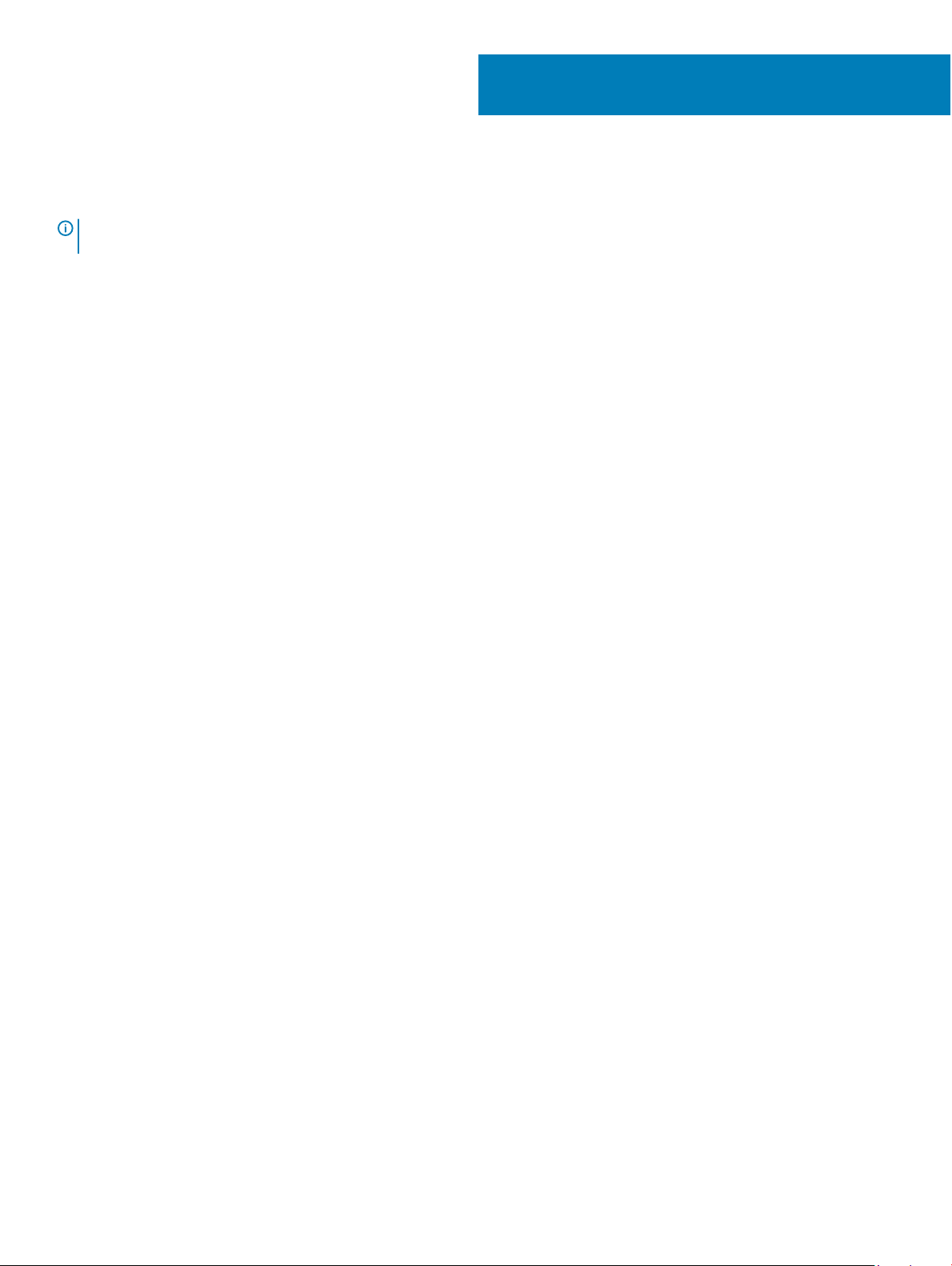
8
Contact opnemen met Dell
OPMERKING: Als u geen actieve internetverbinding hebt, kunt u contactgegevens ook vinden op uw factuur, pakbon, rekening of
productcatalogus van Dell.
Dell biedt diverse online en telefonische ondersteunings- en servicemogelijkheden. De beschikbaarheid hiervan verschilt per land en
product. Sommige services zijn mogelijk niet in uw regio beschikbaar. U neemt als volgt contact op met Dell voor zaken op het gebied van
verkoop, ondersteuning of klantenservice:
1 Ga naar Dell.com/support.
2 Selecteer uw ondersteuningscategorie.
3 Zoek naar uw land of regio in het vervolgkeuzemenu Choose a Country/Region (Kies een land/regio) onderaan de pagina.
4 Selecteer de juiste service- of ondersteuningslink op basis van uw probleem.
Contact opnemen met Dell 95
